Page 1
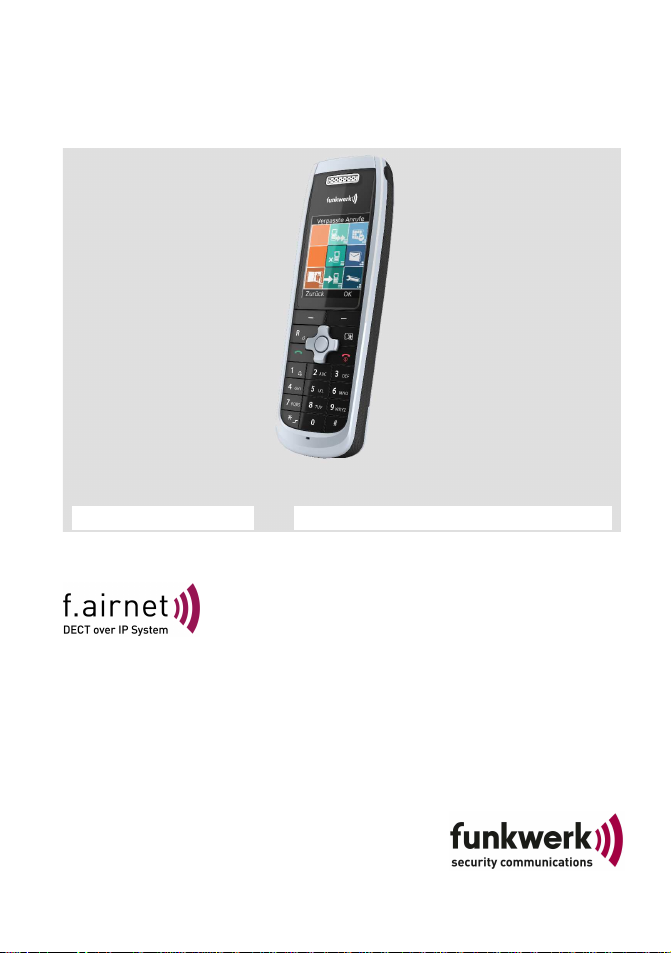
Subscriber Number /
Numéro d‘abonné:
Name of User / Group,
Nom d‘abonné / du groupe:
Handset / Combiné
D11 / FC11
Bedienungsanleitung
User‘s Guide
Guide Utilisateur
Order No.
5000807226-b
V 2.0
Page 2
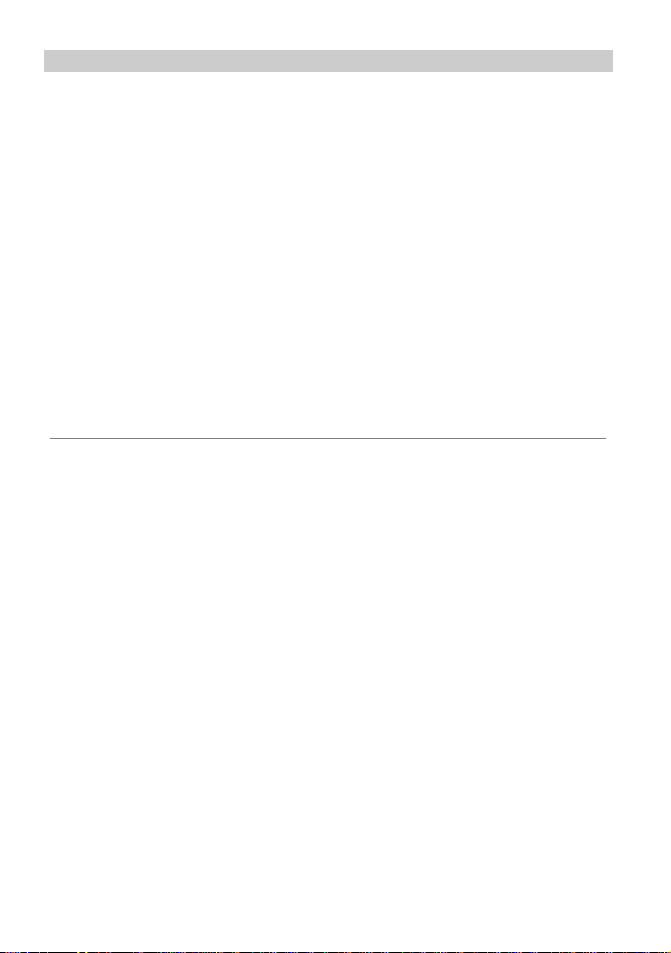
D11 / FC11
Copyright
Copyright
Copyright
Version
© Alle Rechte bei der Funkwerk Security Communications GmbH, auch für
den Fall von Schutzrechtsanmeldungen. Jede Verfügungsbefugnis, wie Kopier- und Weitergaberecht, bei uns.
© All rights reserved by Funkwerk Security Communications GmbH, also for
the case of trademark right notices. Every publication authority, such as copy
and transmission rights, remains with us.
© Tous droits réservés par la société Funkwerk Security Communications
GmbH, également en cas de déclaration de droit de protection. Toute reproduction ou diffusion, intégrale ou partielle, des informations de cet ouvrage est
soumise à l'autorisation écrite préalable de notre société.
V 2.0 (06/2015)
2
Page 3
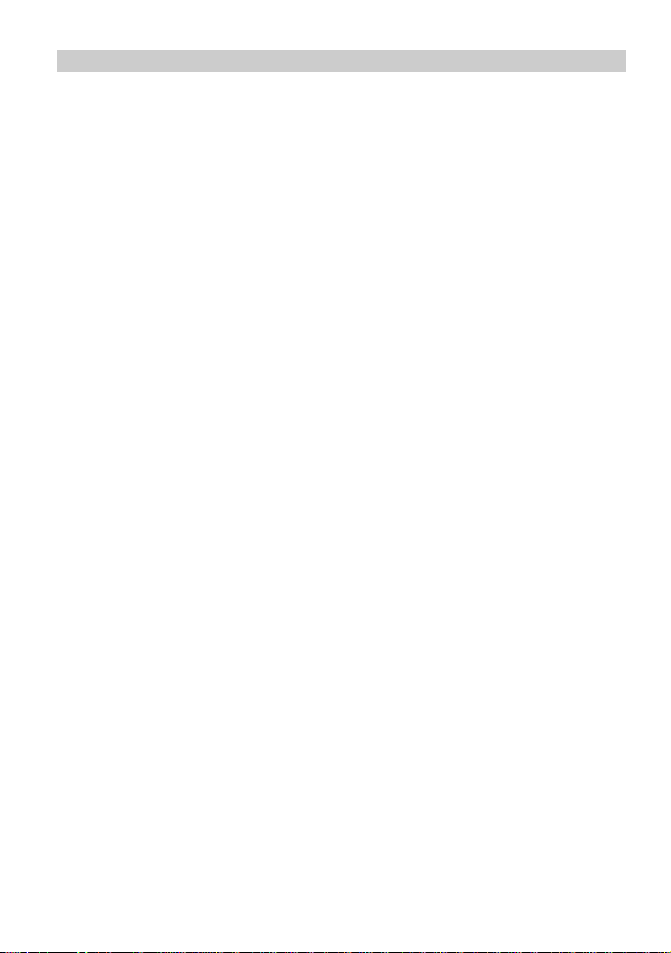
D11 / FC11 Inhalt / TOC / Table des matières
Inhalt / TOC / Table des matières
Inhalt / TOC / Table des matières
Bedienungsanleitung
. . . . . . . . . . . . . . . . . . . . . . . . . . . . . . . . . . . . . . . . . . . . . . . . . . . . . . . . . . 1
Sicherheitshinweise
Allgemeine Sicherheitshinweise für alle Geräteausführungen. . . . . . . . . 15
Zulassung und EG-Konformität . . . . . . . . . . . . . . . . . . . . . . . . . . . . . . . . 15
Schutz vor einer Gefährdung Ihres Gehörs . . . . . . . . . . . . . . . . . . . . . . . 16
Schutz vor der Beeinflussung elektronischer Körperhilfsmittel . . . . . . . . 16
Schutz des Business Handsets vor Eingriffen
und Umwelteinflüssen . . . . . . . . . . . . . . . . . . . . . . . . . . . . . . . . . . . . . . . 17
Schutz anderer Geräte vor Funktionsstörungen durch
das Business Handset . . . . . . . . . . . . . . . . . . . . . . . . . . . . . . . . . . . . . . . 17
Umgang mit den Akkus , Versand, Lagerung, Akkuwechsel . . . . . . . . . . 18
Pflegehinweise für Lithium-Ionen-Akkus . . . . . . . . . . . . . . . . . . . . . . . . . 19
Umgang mit den Ladegeräten . . . . . . . . . . . . . . . . . . . . . . . . . . . . . . . . . 19
Endverbraucherinformation zur umweltgerechten
Entsorgung von Altgeräten und aufgebrauchten Akkus. . . . . . . . . . . . . . 20
Einleitung
Übersicht über die Handsets D11 und FC11. . . . . . . . . . . . . . . . . . . . . . 21
Inhalt dieser Bedienungsanleitung. . . . . . . . . . . . . . . . . . . . . . . . . . . . . . 25
Lieferumfang eines Sets . . . . . . . . . . . . . . . . . . . . . . . . . . . . . . . . . . . . . 25
Wo Sie ihr Business Handset benutzen können . . . . . . . . . . . . . . . . . . . 27
Tipps zum Aufstellort . . . . . . . . . . . . . . . . . . . . . . . . . . . . . . . . . . . . . . . . 27
Hinweise zum Betrieb . . . . . . . . . . . . . . . . . . . . . . . . . . . . . . . . . . . . . . . 27
Emission von Funksignalen . . . . . . . . . . . . . . . . . . . . . . . . . . . . . . . . . . 27
Schreibweisen und Hinweise in dieser Anleitung. . . . . . . . . . . . . . . . . . . 28
Menünamen, Texteinträge, Anzeigen . . . . . . . . . . . . . . . . . . . . . . . . . . . 28
Verweise auf Abschnitte und auf Überschriften. . . . . . . . . . . . . . . . . . . . 28
. . . . . . . . . . . . . . . . . . . . . . . . . . . . . . . . . . . . . . . . . . . . . . . . . . 21
. . . . . . . . . . . . . . . . . . . . . . . . . . . . . . . . . . . . . . . . 1
. . . . . . . . . . . . . . . . . . . . . . . . . . . . . . . . . . . . . . . . 15
. . . . . . . . . . . . . . . . . . . . . . . . . . . . 3
3
Page 4
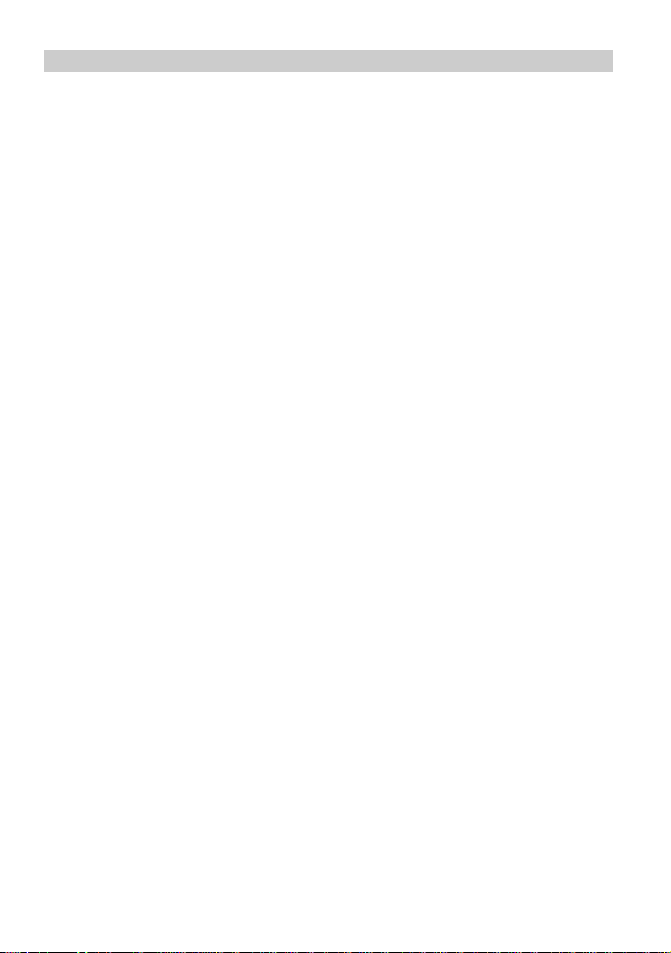
Inhalt / TOC / Table des matières D11 / FC11
Hinweis auf eine Zusatzinformation . . . . . . . . . . . . . . . . . . . . . . . . . . . . .29
Hinweis auf einen Tipp . . . . . . . . . . . . . . . . . . . . . . . . . . . . . . . . . . . . . . . 29
Inbetriebnahme
Betriebsarten des D11 . . . . . . . . . . . . . . . . . . . . . . . . . . . . . . . . . . . . . . .31
Wenn Ihr Business Handset noch nicht montiert ist . . . . . . . . . . . . . . . . . 32
Wenn Ihr Business Handset schon komplett montiert ist . . . . . . . . . . . . . 33
Informationen zur Nutzung von MEM-Cards
der Handsets D3, FC1, FC4 oder IH4. . . . . . . . . . . . . . . . . . . . . . . . . . . . 33
Menüauswahl
Display und Softkeys . . . . . . . . . . . . . . . . . . . . . . . . . . . . . . . . . . . . . . . .37
Aufruf des Hauptmenüs . . . . . . . . . . . . . . . . . . . . . . . . . . . . . . . . . . . . . . 37
Menü-Schnellauswahl aus dem Hauptmenü. . . . . . . . . . . . . . . . . . . . . . .37
Alternativer Weg zur Menüauswahl aus dem Hauptmenü . . . . . . . . . . . . 38
Auswahl von weiteren Untermenüs oder Einträgen . . . . . . . . . . . . . . . . . 38
Programmierbare Bedienelemente
Individuelle Funktionsbelegungen. . . . . . . . . . . . . . . . . . . . . . . . . . . . . . . 42
Display
. . . . . . . . . . . . . . . . . . . . . . . . . . . . . . . . . . . . . . . . . . . . . . . . . . . .43
Die Zeilen im Display . . . . . . . . . . . . . . . . . . . . . . . . . . . . . . . . . . . . . . . .43
Grundregeln für die Bedienung
Handset einschalten . . . . . . . . . . . . . . . . . . . . . . . . . . . . . . . . . . . . . . . . .49
Handset ausschalten . . . . . . . . . . . . . . . . . . . . . . . . . . . . . . . . . . . . . . . .49
Linker und rechter Softkey . . . . . . . . . . . . . . . . . . . . . . . . . . . . . . . . . . . .49
Zifferntasten . . . . . . . . . . . . . . . . . . . . . . . . . . . . . . . . . . . . . . . . . . . . . . .50
Navigationswippe . . . . . . . . . . . . . . . . . . . . . . . . . . . . . . . . . . . . . . . . . . . 50
Doppelt belegte Tasten . . . . . . . . . . . . . . . . . . . . . . . . . . . . . . . . . . . . . .50
In den Grundzustand wechseln. . . . . . . . . . . . . . . . . . . . . . . . . . . . . . . . .50
Tastatursperre mit Tastenfolge einschalten . . . . . . . . . . . . . . . . . . . . . . .51
Tastatursperre aufheben. . . . . . . . . . . . . . . . . . . . . . . . . . . . . . . . . . . . . . 51
. . . . . . . . . . . . . . . . . . . . . . . . . . . . . . . . . . . . . . . . . . . . 31
. . . . . . . . . . . . . . . . . . . . . . . . . . . . . . . . . . . . . . . . . . . . . . . 37
. . . . . . . . . . . . . . . . . . . . . . . . . . . 41
. . . . . . . . . . . . . . . . . . . . . . . . . . . . . . 49
4
Page 5
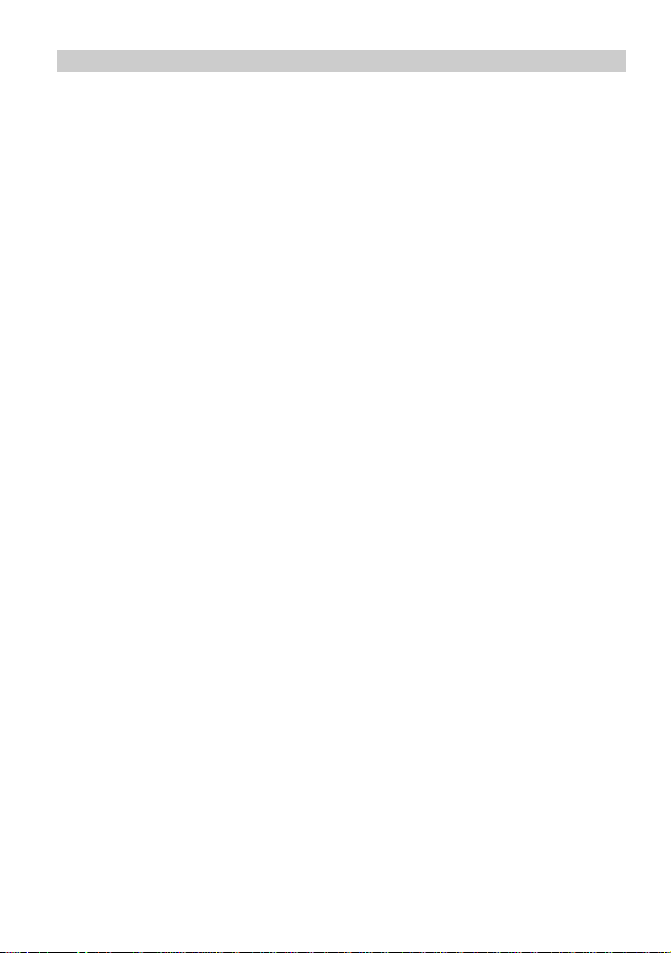
D11 / FC11 Inhalt / TOC / Table des matières
Automatische Tastatursperre. . . . . . . . . . . . . . . . . . . . . . . . . . . . . . . . . . 51
Abgeschlossenes Handset entsperren . . . . . . . . . . . . . . . . . . . . . . . . . . 51
Hörerlautstärke während eines Gespräches vorübergehend ändern . . . 52
Mehrere Anzeigefenster. . . . . . . . . . . . . . . . . . . . . . . . . . . . . . . . . . . . . . 53
Die Telefonfunktionen
Telefonieren wie gewohnt . . . . . . . . . . . . . . . . . . . . . . . . . . . . . . . . . . . . . . 55
Anrufen, Blockwahl . . . . . . . . . . . . . . . . . . . . . . . . . . . . . . . . . . . . . . . . . 55
Anrufen aus dem Telefonbuch . . . . . . . . . . . . . . . . . . . . . . . . . . . . . . . . 56
Anrufen aus dem Telefonbuch, Schnellzugriff . . . . . . . . . . . . . . . . . . . . . 56
Anrufen aus den Listen Wahlwiederholung , verpasste
oder angenommene Anrufe . . . . . . . . . . . . . . . . . . . . . . . . . . . . . . . . . . . 57
Gespräch beenden. . . . . . . . . . . . . . . . . . . . . . . . . . . . . . . . . . . . . . . . . . 58
Einen Anruf annehmen . . . . . . . . . . . . . . . . . . . . . . . . . . . . . . . . . . . . . . 58
Akustische Anrufsignalisierung unterdrücken (Schnellzugriff). . . . . . . . . 59
Einen Anruf abweisen . . . . . . . . . . . . . . . . . . . . . . . . . . . . . . . . . . . . . . . 60
Rückfrage, Makeln, Weiterverbinden . . . . . . . . . . . . . . . . . . . . . . . . . . . . . . 61
Rückfrage einleiten, makeln, beenden. . . . . . . . . . . . . . . . . . . . . . . . . . . 61
Einen Anrufer weiterverbinden . . . . . . . . . . . . . . . . . . . . . . . . . . . . . . . . 62
Dreier-Konferenz. . . . . . . . . . . . . . . . . . . . . . . . . . . . . . . . . . . . . . . . . . . . . . 64
Gespräche laut hören, Mikrofon ausschalten . . . . . . . . . . . . . . . . . . . . . . . . 66
Freisprechfunktion ein- und ausschalten . . . . . . . . . . . . . . . . . . . . . . . . . 66
Mikrofon aus- und einschalten (Mute ein / aus). . . . . . . . . . . . . . . . . . . . 66
Rufumleitungen einrichten . . . . . . . . . . . . . . . . . . . . . . . . . . . . . . . . . . . . . . 68
Sprach-Mailbox (DoIP, System f.airnet) . . . . . . . . . . . . . . . . . . . . . . . . . . . . 71
Sprach-Mailbox aus der Ruheanzeige abhören. . . . . . . . . . . . . . . . . . . . 71
Sprach-Mailbox abhören . . . . . . . . . . . . . . . . . . . . . . . . . . . . . . . . . . . . . 72
Einen SOS-Notruf auslösen . . . . . . . . . . . . . . . . . . . . . . . . . . . . . . . . . . . . . 74
Notruf bei abgeschlossenem Handset auslösen . . . . . . . . . . . . . . . . . . . 74
Weitere Leistungsmerkmale ...
Einträge im Telefonbuch vornehmen . . . . . . . . . . . . . . . . . . . . . . . . . . . . . . 75
Einen manuellen Eintrag vornehmen. . . . . . . . . . . . . . . . . . . . . . . . . . . . 75
. . . . . . . . . . . . . . . . . . . . . . . . . . . . . . . . . . . . . . 55
. . . . . . . . . . . . . . . . . . . . . . . . . . . . . . 75
5
Page 6
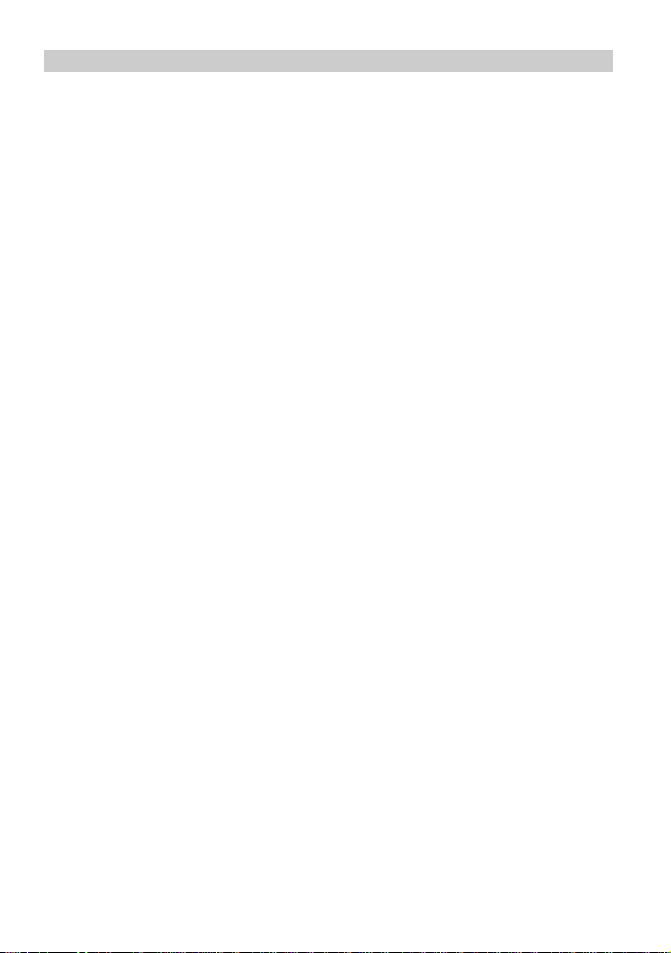
Inhalt / TOC / Table des matières D11 / FC11
Einen Eintrag aus einer der Telefon-Listen übernehmen . . . . . . . . . . . . .75
Einen bestehenden Eintrag im Telefonbuch bearbeiten . . . . . . . . . . . . . .75
Anlagen- und Telefon-Funktionen als Telefonbucheintrag
einrichten (Integral 55 und DoIP System f.airnet). . . . . . . . . . . . . . . . . . . 75
Die Integral 5-Telefonfunktionen
Die GAP-Telefonfunktionen
Intern mit einem anderen Handset der privaten
GAP-Basisstation telefonieren . . . . . . . . . . . . . . . . . . . . . . . . . . . . . . . . .79
Das Handset konfigurieren
Liste der Einstellungen . . . . . . . . . . . . . . . . . . . . . . . . . . . . . . . . . . . . . . . 81
Messaging
Vorkonfigurierte Signalisierungsmuster für Nachrichten . . . . . . . . . . . . . . 87
Nachricht empfangen . . . . . . . . . . . . . . . . . . . . . . . . . . . . . . . . . . . . . . . . . .90
Nachrichtenlisten . . . . . . . . . . . . . . . . . . . . . . . . . . . . . . . . . . . . . . . . . . .91
Nachricht endgültig löschen . . . . . . . . . . . . . . . . . . . . . . . . . . . . . . . . . . .93
Anruflisten . . . . . . . . . . . . . . . . . . . . . . . . . . . . . . . . . . . . . . . . . . . . . . . .94
. . . . . . . . . . . . . . . . . . . . . . . . . . . . . . . . . . . . . . . . . . . . . . . . .85
Weitere Messaging-Leistungsmerkmale ...
Nachricht senden . . . . . . . . . . . . . . . . . . . . . . . . . . . . . . . . . . . . . . . . . . . . . . 97
Festtext senden. . . . . . . . . . . . . . . . . . . . . . . . . . . . . . . . . . . . . . . . . . . . . 97
Festtext senden mit nachgewählten Ziffern . . . . . . . . . . . . . . . . . . . . . . .97
Direktruf senden . . . . . . . . . . . . . . . . . . . . . . . . . . . . . . . . . . . . . . . . . . . . 97
Technische Daten und Zubehör
Handsets D11 . . . . . . . . . . . . . . . . . . . . . . . . . . . . . . . . . . . . . . . . . . . . . . 99
Handsets FC11. . . . . . . . . . . . . . . . . . . . . . . . . . . . . . . . . . . . . . . . . . . .100
Pflege, Wartung, Umgebung
Pflege . . . . . . . . . . . . . . . . . . . . . . . . . . . . . . . . . . . . . . . . . . . . . . . . . . .103
. . . . . . . . . . . . . . . . . . . . . . . . . . . . . 77
. . . . . . . . . . . . . . . . . . . . . . . . . . . . . . . . .79
. . . . . . . . . . . . . . . . . . . . . . . . . . . . . . . . . .81
. . . . . . . . . . . . . . . . . . . .97
. . . . . . . . . . . . . . . . . . . . . . . . . . . . . .99
. . . . . . . . . . . . . . . . . . . . . . . . . . . . . . .103
6
Page 7
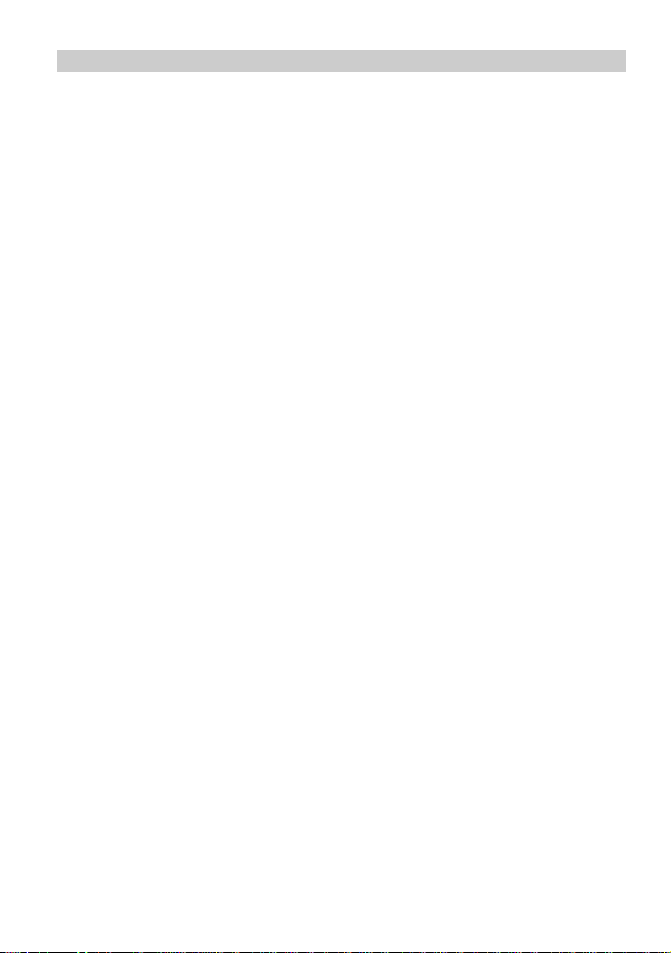
D11 / FC11 Inhalt / TOC / Table des matières
Wartung . . . . . . . . . . . . . . . . . . . . . . . . . . . . . . . . . . . . . . . . . . . . . . . . . 103
Umgebungsbedingungen. . . . . . . . . . . . . . . . . . . . . . . . . . . . . . . . . . . . 103
Anhang
Gewährleistung / Kundendienst
Impressum
. . . . . . . . . . . . . . . . . . . . . . . . . . . . . . . . . . . . . . . . . . . . . . . . . . . 105
Menüstruktur bei Betrieb an einer Integral 55 . . . . . . . . . . . . . . . . . . . . 105
. . . . . . . . . . . . . . . . . . . . . . . . . . . . 113
. . . . . . . . . . . . . . . . . . . . . . . . . . . . . . . . . . . . . . . . . . . . . . . . 115
Hinweise. . . . . . . . . . . . . . . . . . . . . . . . . . . . . . . . . . . . . . . . . . . . . . . . . 115
Bildnachweis Fotolia . . . . . . . . . . . . . . . . . . . . . . . . . . . . . . . . . . . . . . . 116
7
Page 8
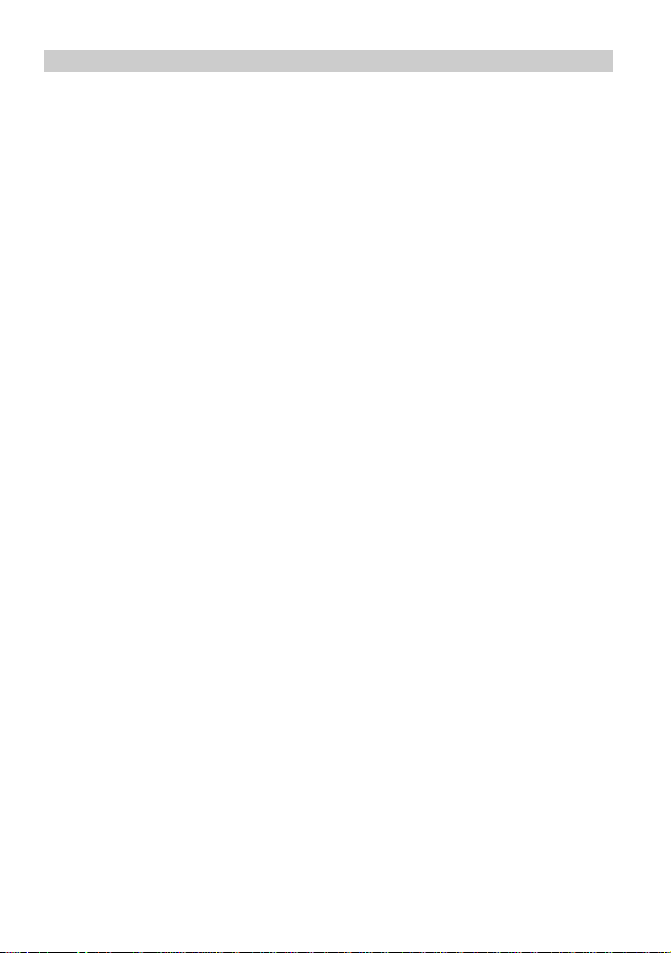
Inhalt / TOC / Table des matières D11 / FC11
User‘s Guide
Safety information
General safety information for all unit variants . . . . . . . . . . . . . . . . . . . . . . 3
Approval and EC conformity . . . . . . . . . . . . . . . . . . . . . . . . . . . . . . . . . . . .3
Protection against risk to your hearing . . . . . . . . . . . . . . . . . . . . . . . . . . . . 4
Protection against interference with medical implants . . . . . . . . . . . . . . . .4
Protection of your business handset against tampering
and environmental influences . . . . . . . . . . . . . . . . . . . . . . . . . . . . . . . . . . .5
Protection of other devices against malfunctions due to the
business handset . . . . . . . . . . . . . . . . . . . . . . . . . . . . . . . . . . . . . . . . . . . .5
Handling the batteries , dispatch, storage, changing batteriesl. . . . . . . . . .6
Information regarding the care of lithium-ion batteries . . . . . . . . . . . . . . . . 6
Using the chargers . . . . . . . . . . . . . . . . . . . . . . . . . . . . . . . . . . . . . . . . . . . 7
End-user information regarding environmentally responsible
disposal of old units and depleted batteries . . . . . . . . . . . . . . . . . . . . . . . .8
Introduction
Overview of handsets D11 and FC11. . . . . . . . . . . . . . . . . . . . . . . . . . . . . 9
Content of this instruction manual. . . . . . . . . . . . . . . . . . . . . . . . . . . . . . . 13
Scope of delivery of a set . . . . . . . . . . . . . . . . . . . . . . . . . . . . . . . . . . . . . 13
Where you can use your business handset . . . . . . . . . . . . . . . . . . . . . . .15
Tips regarding the installation location . . . . . . . . . . . . . . . . . . . . . . . . . . . 15
Notes regarding operation . . . . . . . . . . . . . . . . . . . . . . . . . . . . . . . . . . . . 15
Emission of radio signals . . . . . . . . . . . . . . . . . . . . . . . . . . . . . . . . . . . . .15
Conventions and notes in this manual . . . . . . . . . . . . . . . . . . . . . . . . . . .16
Menu names, text entries, displays. . . . . . . . . . . . . . . . . . . . . . . . . . . . . . 16
References to sections and headings. . . . . . . . . . . . . . . . . . . . . . . . . . . . 16
Notes regarding additional information . . . . . . . . . . . . . . . . . . . . . . . . . . . 16
Notes regarding a tip. . . . . . . . . . . . . . . . . . . . . . . . . . . . . . . . . . . . . . . . . 17
. . . . . . . . . . . . . . . . . . . . . . . . . . . . . . . . . . . . . . . . . . . . . . . .1
. . . . . . . . . . . . . . . . . . . . . . . . . . . . . . . . . . . . . . . . . . . 3
. . . . . . . . . . . . . . . . . . . . . . . . . . . . . . . . . . . . . . . . . . . . . . . . . .9
Starting up
Operating modes of the D11. . . . . . . . . . . . . . . . . . . . . . . . . . . . . . . . . . .19
8
. . . . . . . . . . . . . . . . . . . . . . . . . . . . . . . . . . . . . . . . . . . . . . . . .19
Page 9
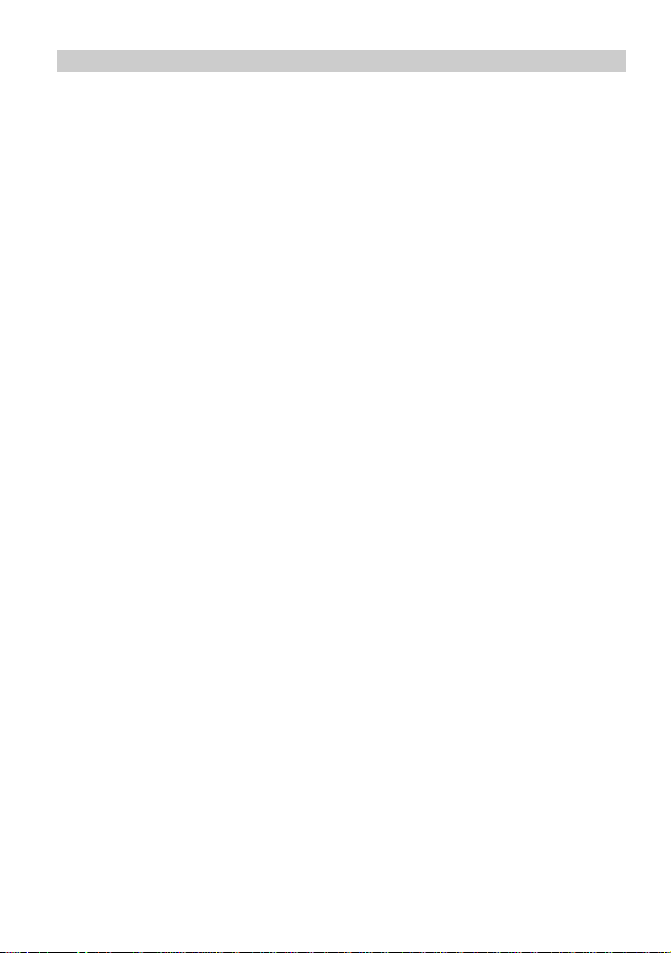
D11 / FC11 Inhalt / TOC / Table des matières
If your business handset has not yet been assembled . . . . . . . . . . . . . . 20
If your business handset has already been completely assembled. . . . . 21
Information regarding the use of MEM cards
of the D3, FC1, FC4 or IH4 handsets. . . . . . . . . . . . . . . . . . . . . . . . . . . . 21
Menu selection
Display and Softkeys . . . . . . . . . . . . . . . . . . . . . . . . . . . . . . . . . . . . . . . . 25
Calling up the main menu . . . . . . . . . . . . . . . . . . . . . . . . . . . . . . . . . . . . 25
Menu shortcut from the main menu . . . . . . . . . . . . . . . . . . . . . . . . . . . . . 25
Alternative path for menu selection from the main menu. . . . . . . . . . . . . 26
Selection from further sub-menus or entries . . . . . . . . . . . . . . . . . . . . . . 26
Programmable operating elements
Individual function assignment. . . . . . . . . . . . . . . . . . . . . . . . . . . . . . . . . 30
Display
. . . . . . . . . . . . . . . . . . . . . . . . . . . . . . . . . . . . . . . . . . . . . . . . . . . . 31
The display lines . . . . . . . . . . . . . . . . . . . . . . . . . . . . . . . . . . . . . . . . . . . 31
Basic rules for operation
Switching on the handset . . . . . . . . . . . . . . . . . . . . . . . . . . . . . . . . . . . . 37
Switching off the handset . . . . . . . . . . . . . . . . . . . . . . . . . . . . . . . . . . . . 37
Left and right softkey . . . . . . . . . . . . . . . . . . . . . . . . . . . . . . . . . . . . . . . . 37
Numeric keys . . . . . . . . . . . . . . . . . . . . . . . . . . . . . . . . . . . . . . . . . . . . . 38
Navigation rocker switch . . . . . . . . . . . . . . . . . . . . . . . . . . . . . . . . . . . . . 38
Dual-function keys . . . . . . . . . . . . . . . . . . . . . . . . . . . . . . . . . . . . . . . . . . 38
To change to the general mode . . . . . . . . . . . . . . . . . . . . . . . . . . . . . . . . 38
Key lock - switching on by key sequence. . . . . . . . . . . . . . . . . . . . . . . . . 39
Releasing the key lock. . . . . . . . . . . . . . . . . . . . . . . . . . . . . . . . . . . . . . . 39
Automatic key lock . . . . . . . . . . . . . . . . . . . . . . . . . . . . . . . . . . . . . . . . . . 39
Unlocking a shut-down handset . . . . . . . . . . . . . . . . . . . . . . . . . . . . . . . 39
Temporarily changing the receiver volume during a call . . . . . . . . . . . . . 40
Multiple notification windows . . . . . . . . . . . . . . . . . . . . . . . . . . . . . . . . . . 41
. . . . . . . . . . . . . . . . . . . . . . . . . . . . . . . . . . . . . . . . . . . . . 25
. . . . . . . . . . . . . . . . . . . . . . . . . . 29
. . . . . . . . . . . . . . . . . . . . . . . . . . . . . . . . . . . . 37
9
Page 10
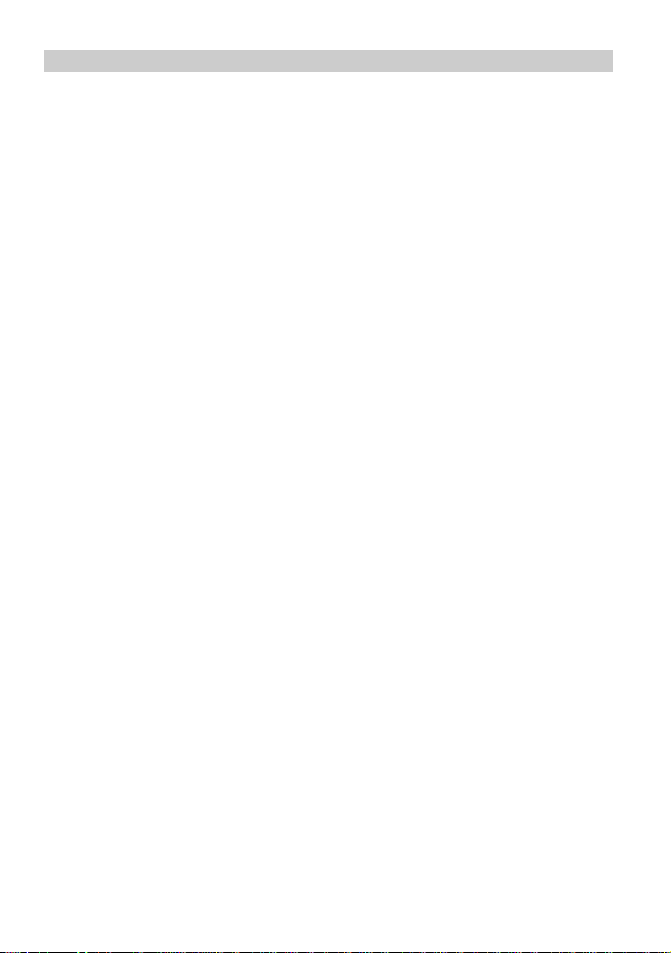
Inhalt / TOC / Table des matières D11 / FC11
The telephone functions
Make phone calls as usual . . . . . . . . . . . . . . . . . . . . . . . . . . . . . . . . . . . . . .43
Calling, en-bloc dialling . . . . . . . . . . . . . . . . . . . . . . . . . . . . . . . . . . . . . .43
Calling from the directory . . . . . . . . . . . . . . . . . . . . . . . . . . . . . . . . . . . . .44
Calling from the directory, shortcut . . . . . . . . . . . . . . . . . . . . . . . . . . . . . . 44
Calling from the Redial, Missed Calls
or Received Calls lists. . . . . . . . . . . . . . . . . . . . . . . . . . . . . . . . . . . . . . . . 45
Ending a call . . . . . . . . . . . . . . . . . . . . . . . . . . . . . . . . . . . . . . . . . . . . . . . 46
Accepting a call . . . . . . . . . . . . . . . . . . . . . . . . . . . . . . . . . . . . . . . . . . . . 46
Suppressing audible call signalling (shortcut). . . . . . . . . . . . . . . . . . . . . .47
Rejecting a call . . . . . . . . . . . . . . . . . . . . . . . . . . . . . . . . . . . . . . . . . . . . . 48
Enquiry, Toggling, Blind Transfer . . . . . . . . . . . . . . . . . . . . . . . . . . . . . . . . . 49
Initiating, toggling, ending an enquiry . . . . . . . . . . . . . . . . . . . . . . . . . . . .49
Transferring a caller . . . . . . . . . . . . . . . . . . . . . . . . . . . . . . . . . . . . . . . . .50
Three-party conference . . . . . . . . . . . . . . . . . . . . . . . . . . . . . . . . . . . . . . . . .52
Calls on open listening, switching off the microphone . . . . . . . . . . . . . . . . . .54
Switching the hands-free function on and off . . . . . . . . . . . . . . . . . . . . . .54
Switching the microphone off and on (Mute on/off) . . . . . . . . . . . . . . . . . 54
Setting up call diversion . . . . . . . . . . . . . . . . . . . . . . . . . . . . . . . . . . . . . . . . . 56
Voice Mailbox (DoIP, f.airnet System). . . . . . . . . . . . . . . . . . . . . . . . . . . . . .59
Listening to the voice mailbox from the idle display . . . . . . . . . . . . . . . . . 59
Listening to the voice mailbox. . . . . . . . . . . . . . . . . . . . . . . . . . . . . . . . . . 60
Initiating an SOS emergency call . . . . . . . . . . . . . . . . . . . . . . . . . . . . . . . . . .62
Initiating an emergency call when the handset is shut down . . . . . . . . . .62
Further features ...
Making entries in the telephone directory. . . . . . . . . . . . . . . . . . . . . . . . . . . . 63
Making a manual entry . . . . . . . . . . . . . . . . . . . . . . . . . . . . . . . . . . . . . . . 63
Taking an entry from one of the telephone lists . . . . . . . . . . . . . . . . . . . .63
Processing an existing entry in the telephone directory . . . . . . . . . . . . . . 63
System and telephone functions as a telephone directory entry
(Setting up on Integral 55 and f.airnet DoIP System) . . . . . . . . . . . . . . . . 63
. . . . . . . . . . . . . . . . . . . . . . . . . . . . . . . . . . . . .43
. . . . . . . . . . . . . . . . . . . . . . . . . . . . . . . . . . . . . . . . . . 63
10
Page 11
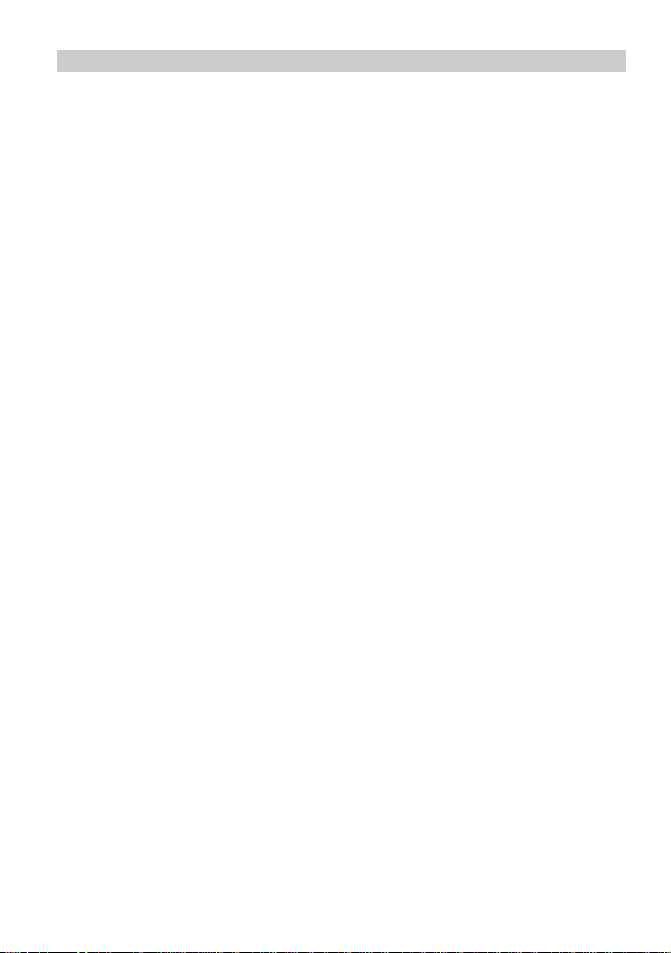
D11 / FC11 Inhalt / TOC / Table des matières
The Integral 5 telephone functions
The GAP telephone functions
Making an internal call with another handset of the
GAP base station . . . . . . . . . . . . . . . . . . . . . . . . . . . . . . . . . . . . . . . . . . . 67
Configuring the handset
List of settings . . . . . . . . . . . . . . . . . . . . . . . . . . . . . . . . . . . . . . . . . . . . . 69
Messaging
Preconfigured signalling patterns for messages . . . . . . . . . . . . . . . . . . . 75
Receiving a message . . . . . . . . . . . . . . . . . . . . . . . . . . . . . . . . . . . . . . . . . . 78
Message lists . . . . . . . . . . . . . . . . . . . . . . . . . . . . . . . . . . . . . . . . . . . . . 79
To delete a message permanently. . . . . . . . . . . . . . . . . . . . . . . . . . . . . . 81
Call lists . . . . . . . . . . . . . . . . . . . . . . . . . . . . . . . . . . . . . . . . . . . . . . . . . . 82
. . . . . . . . . . . . . . . . . . . . . . . . . . . . . . . . . . . . . . . . . . . . . . . . 73
. . . . . . . . . . . . . . . . . . . . . . . . . . . . . . . . . . . . 69
Further messaging features ...
Sending a message . . . . . . . . . . . . . . . . . . . . . . . . . . . . . . . . . . . . . . . . . . . 85
Sending predefined text. . . . . . . . . . . . . . . . . . . . . . . . . . . . . . . . . . . . . . 85
Sending predefined text with post-dialled digits. . . . . . . . . . . . . . . . . . . . 85
Sending a direct call. . . . . . . . . . . . . . . . . . . . . . . . . . . . . . . . . . . . . . . . . 85
Technical Data and Accessories
Handsets D11 . . . . . . . . . . . . . . . . . . . . . . . . . . . . . . . . . . . . . . . . . . . . . 87
Handsets FC11 . . . . . . . . . . . . . . . . . . . . . . . . . . . . . . . . . . . . . . . . . . . . 88
Care, maintenance, environment
Care . . . . . . . . . . . . . . . . . . . . . . . . . . . . . . . . . . . . . . . . . . . . . . . . . . . . . 91
Maintenance. . . . . . . . . . . . . . . . . . . . . . . . . . . . . . . . . . . . . . . . . . . . . . . 91
Environmental conditions. . . . . . . . . . . . . . . . . . . . . . . . . . . . . . . . . . . . . 91
. . . . . . . . . . . . . . . . . . . . . . . . . . . 65
. . . . . . . . . . . . . . . . . . . . . . . . . . . . . . . 67
. . . . . . . . . . . . . . . . . . . . . . . . . . . . . . . 85
. . . . . . . . . . . . . . . . . . . . . . . . . . . . . 87
. . . . . . . . . . . . . . . . . . . . . . . . . . . 91
Annex
. . . . . . . . . . . . . . . . . . . . . . . . . . . . . . . . . . . . . . . . . . . . . . . . . . . . . 93
Menu structure for operating an Integral 55 . . . . . . . . . . . . . . . . . . . . . . 93
11
Page 12
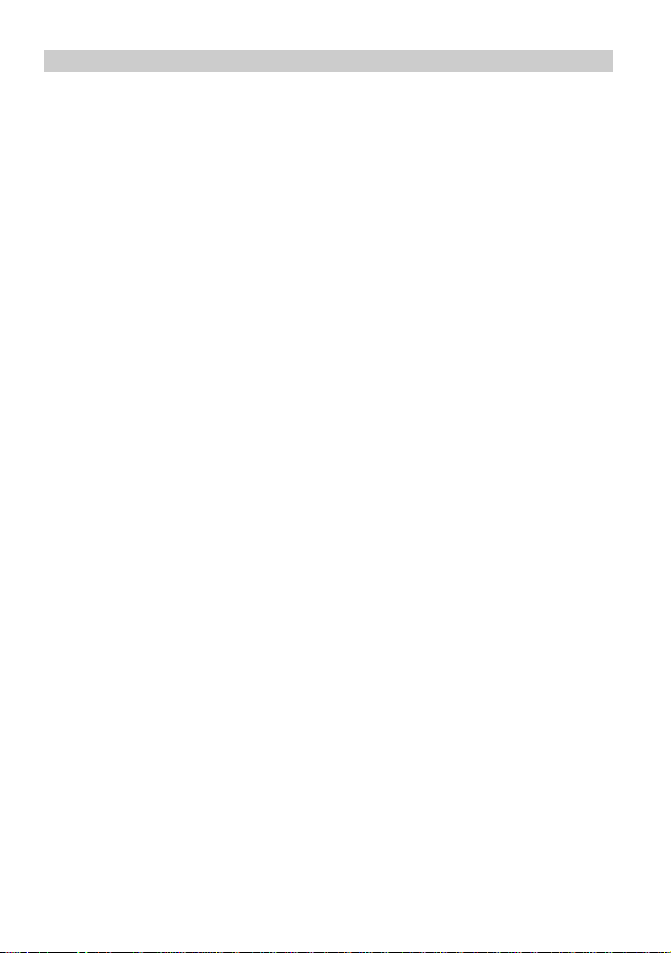
Inhalt / TOC / Table des matières D11 / FC11
Warranty / Customer service
Publication details
Notes: . . . . . . . . . . . . . . . . . . . . . . . . . . . . . . . . . . . . . . . . . . . . . . . . . . .103
Fotolia picture credits . . . . . . . . . . . . . . . . . . . . . . . . . . . . . . . . . . . . . . .104
. . . . . . . . . . . . . . . . . . . . . . . . . . . . . . . . . . . . . . . . . 103
. . . . . . . . . . . . . . . . . . . . . . . . . . . . . . . .101
12
Page 13

D11 / FC11 Inhalt / TOC / Table des matières
Guide utilisateur
Consignes de sécurité
Consignes générales de sécurité pour tous les modèles d'appareil . . . . . 3
Homologation et conformité CE . . . . . . . . . . . . . . . . . . . . . . . . . . . . . . . . . 3
Protection contre des risques pour votre ouïe . . . . . . . . . . . . . . . . . . . . . . 4
Protection contre l'influence sur des prothèses électroniques. . . . . . . . . . 4
Protection du combiné d'affaires des interventions
et des conditions ambiantes. . . . . . . . . . . . . . . . . . . . . . . . . . . . . . . . . . . . 5
Protection d'autres appareils des anomalies de fonctionnement
engendrées par le combiné d'affaires . . . . . . . . . . . . . . . . . . . . . . . . . . . . 5
Manipulation des accumulateurs , expédition, entreposage et
changement d'accu . . . . . . . . . . . . . . . . . . . . . . . . . . . . . . . . . . . . . . . . . . 6
Conseils d'entretien des accumulateurs lithium-Ions. . . . . . . . . . . . . . . . . 7
Manipulation des chargeurs . . . . . . . . . . . . . . . . . . . . . . . . . . . . . . . . . . . 7
Informations à la clientèle sur la mise au rebut
écologique d'appareils usagés et d'accus usés . . . . . . . . . . . . . . . . . . . . . 8
Introduction
Vue d’ensemble des combinés D11 et FC11 . . . . . . . . . . . . . . . . . . . . . 11
Contenu de ce manuel. . . . . . . . . . . . . . . . . . . . . . . . . . . . . . . . . . . . . . . 16
Fourniture d'un kit . . . . . . . . . . . . . . . . . . . . . . . . . . . . . . . . . . . . . . . . . . 16
Où pouvez-vous utiliser votre combiné d'affaires ? . . . . . . . . . . . . . . . . . 17
Conseils de mise en place. . . . . . . . . . . . . . . . . . . . . . . . . . . . . . . . . . . . 17
Considérations relatives à l'exploitation . . . . . . . . . . . . . . . . . . . . . . . . . 17
Émission de signaux radio . . . . . . . . . . . . . . . . . . . . . . . . . . . . . . . . . . . 17
Typographie et remarques dans ce manuel. . . . . . . . . . . . . . . . . . . . . . . 18
Noms des menus, encarts de texte, affichages. . . . . . . . . . . . . . . . . . . . 18
Renvoi vers chapitres ou vers titres. . . . . . . . . . . . . . . . . . . . . . . . . . . . . 18
Remarque sur une information complémentaire . . . . . . . . . . . . . . . . . . . 19
Remarque sur un conseil pratique . . . . . . . . . . . . . . . . . . . . . . . . . . . . . . 19
. . . . . . . . . . . . . . . . . . . . . . . . . . . . . . . . . . . . . . . . . . . . . 1
. . . . . . . . . . . . . . . . . . . . . . . . . . . . . . . . . . . . . . 3
. . . . . . . . . . . . . . . . . . . . . . . . . . . . . . . . . . . . . . . . . . . . . . . . 11
Mise en service
Modes de fonctionnement du D11. . . . . . . . . . . . . . . . . . . . . . . . . . . . . . 21
. . . . . . . . . . . . . . . . . . . . . . . . . . . . . . . . . . . . . . . . . . . . 21
13
Page 14
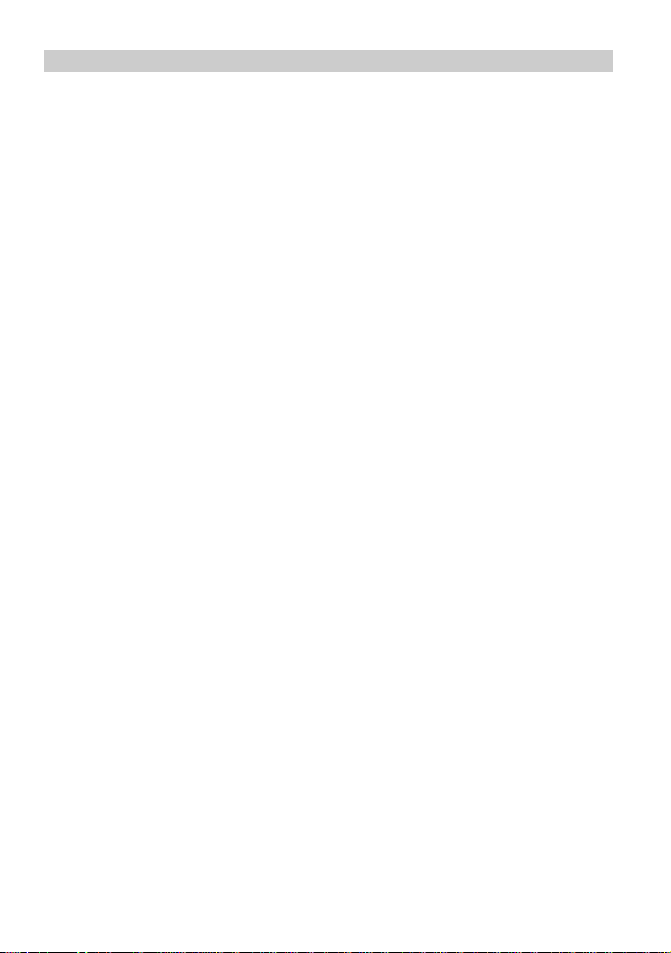
Inhalt / TOC / Table des matières D11 / FC11
Si votre combiné d'affaires n'est pas encore installé . . . . . . . . . . . . . . . . 22
Si votre combiné d'affaires est déjà installé . . . . . . . . . . . . . . . . . . . . . . .23
Informations sur l’utilisation des cartes MEM
des combinés D3, FC1, FC4 ou IH4 . . . . . . . . . . . . . . . . . . . . . . . . . . . . .23
Choix des menus
Écran et touches Soft . . . . . . . . . . . . . . . . . . . . . . . . . . . . . . . . . . . . . . . . 27
Appel du menu principal . . . . . . . . . . . . . . . . . . . . . . . . . . . . . . . . . . . . . .27
Sélection rapide de menus depuis le menu principal . . . . . . . . . . . . . . . . 27
Alternative pour la sélection de menu depuis du menu principal . . . . . . .28
Choix d'autres sous-menus supplémentaires ou d'entrées. . . . . . . . . . . .28
Commandes programmables
Configurations individuelles des fonctions . . . . . . . . . . . . . . . . . . . . . . . .32
Écran
. . . . . . . . . . . . . . . . . . . . . . . . . . . . . . . . . . . . . . . . . . . . . . . . . . . . . .33
Constitution de l'écran. . . . . . . . . . . . . . . . . . . . . . . . . . . . . . . . . . . . . . . .33
Règles fondamentales d’utilisation
Brancher le combiné . . . . . . . . . . . . . . . . . . . . . . . . . . . . . . . . . . . . . . . .39
Éteindre le combiné . . . . . . . . . . . . . . . . . . . . . . . . . . . . . . . . . . . . . . . . . 39
Touches Soft de droite et de gauche . . . . . . . . . . . . . . . . . . . . . . . . . . . .39
Touches de numérotation . . . . . . . . . . . . . . . . . . . . . . . . . . . . . . . . . . . . 40
Touche de navigation à bascule . . . . . . . . . . . . . . . . . . . . . . . . . . . . . . . 40
Touches à double fonction . . . . . . . . . . . . . . . . . . . . . . . . . . . . . . . . . . . .40
Passer en mode veille. . . . . . . . . . . . . . . . . . . . . . . . . . . . . . . . . . . . . . . . 41
Activer le blocage de clavier par une combinaison de touche . . . . . . . . .41
Débloquer le clavier . . . . . . . . . . . . . . . . . . . . . . . . . . . . . . . . . . . . . . . . . 41
Blocage automatique du clavier . . . . . . . . . . . . . . . . . . . . . . . . . . . . . . . . 41
Déverrouiller un combiné bloqué . . . . . . . . . . . . . . . . . . . . . . . . . . . . . . .42
Modifier provisoirement le volume de l'écouteur lors d’une communication
42
Plusieurs fenêtres d’affichage. . . . . . . . . . . . . . . . . . . . . . . . . . . . . . . . . . 43
. . . . . . . . . . . . . . . . . . . . . . . . . . . . . . . . . . . . . . . . . . . 27
. . . . . . . . . . . . . . . . . . . . . . . . . . . . . . . .31
. . . . . . . . . . . . . . . . . . . . . . . . . . . 39
14
Page 15
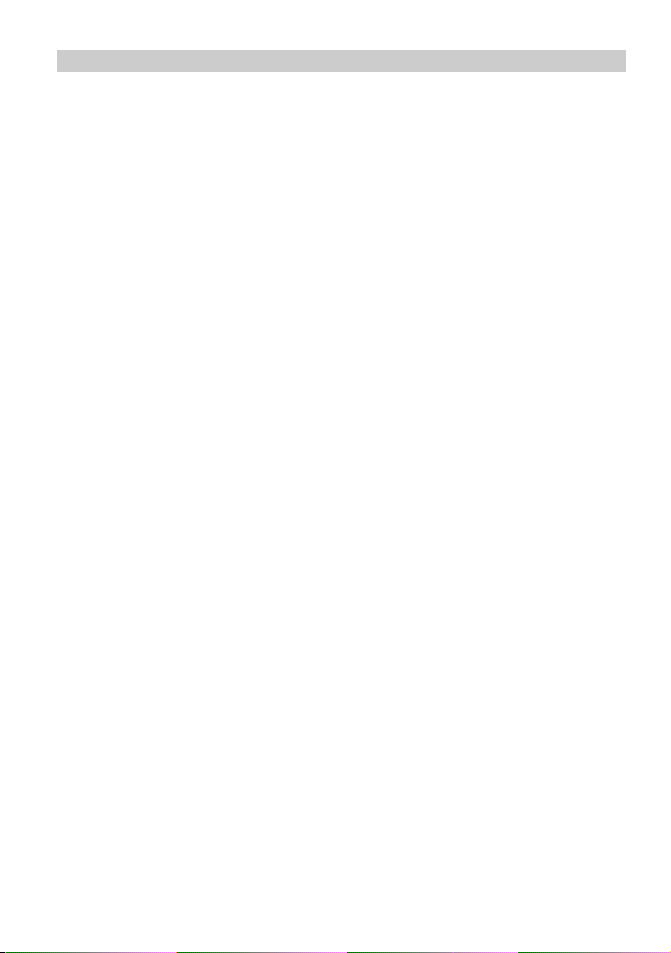
D11 / FC11 Inhalt / TOC / Table des matières
Les fonctions de téléphonie
Téléphoner comme vous en avez l’habitude . . . . . . . . . . . . . . . . . . . . . . . . 45
Appel, sélection de bloc . . . . . . . . . . . . . . . . . . . . . . . . . . . . . . . . . . . . . 45
Appeler depuis l’annuaire téléphonique . . . . . . . . . . . . . . . . . . . . . . . . . 46
Appel depuis l’annuaire téléphonique, accès rapide . . . . . . . . . . . . . . . . 46
Appeler depuis les listes Répétition d’appel, Appels manqués ou
Appels reçus . . . . . . . . . . . . . . . . . . . . . . . . . . . . . . . . . . . . . . . . . . . . . . 47
Fin de l'appel . . . . . . . . . . . . . . . . . . . . . . . . . . . . . . . . . . . . . . . . . . . . . . 48
Réception d'un appel . . . . . . . . . . . . . . . . . . . . . . . . . . . . . . . . . . . . . . . 48
Suppression de la sonnerie d’appel (accès rapide) . . . . . . . . . . . . . . . . . 49
Refuser un appel . . . . . . . . . . . . . . . . . . . . . . . . . . . . . . . . . . . . . . . . . . . 50
Consultation, commutation, transfert d'appel . . . . . . . . . . . . . . . . . . . . . . . . 51
Configurer, commuter, terminer une consultation . . . . . . . . . . . . . . . . . . 51
Transférer un appelant . . . . . . . . . . . . . . . . . . . . . . . . . . . . . . . . . . . . . . 52
Conférence à trois. . . . . . . . . . . . . . . . . . . . . . . . . . . . . . . . . . . . . . . . . . . . . 54
Communications sur haut-parleur, coupure du microphone . . . . . . . . . . . . 56
Activer et désactiver le mode mains-libres. . . . . . . . . . . . . . . . . . . . . . . . 56
Activer et désactiver le microphone (marche / arrêt du mode muet) . . . . 56
Configurer des renvois d'appels . . . . . . . . . . . . . . . . . . . . . . . . . . . . . . . . . . 58
Boîte vocale (DoIP, système f.airnet) . . . . . . . . . . . . . . . . . . . . . . . . . . . . . . 61
Consulter la boîte vocale depuis l'état de veille . . . . . . . . . . . . . . . . . . . . 61
Consulter la boîte vocale . . . . . . . . . . . . . . . . . . . . . . . . . . . . . . . . . . . . . 62
Déclenchement d'un appel d’urgence SOS . . . . . . . . . . . . . . . . . . . . . . . . . 64
Déclencher un appel d’urgence en cas de combiné verrouillé. . . . . . . . . 64
De plus amples caractéristiques téléphoniques ...
Mémoriser des entrées dans l'annuaire téléphonique. . . . . . . . . . . . . . . . . . 65
Procéder à une saisie manuelle. . . . . . . . . . . . . . . . . . . . . . . . . . . . . . . . 65
Prendre une entrée d'une liste téléphonique . . . . . . . . . . . . . . . . . . . . . . 65
Modifier une entrée de l'annuaire téléphonique. . . . . . . . . . . . . . . . . . . . 65
Configurer les fonctions d'installation et de téléphonie en tant qu'entrée dans
l'annuaire téléphonique
(Integral 55 et DoIP System f.airnet) . . . . . . . . . . . . . . . . . . . . . . . . . . . . 65
. . . . . . . . . . . . . . . . . . . . . . . . . . . . . . . . . 45
. . . . . . . . . . . . 65
15
Page 16
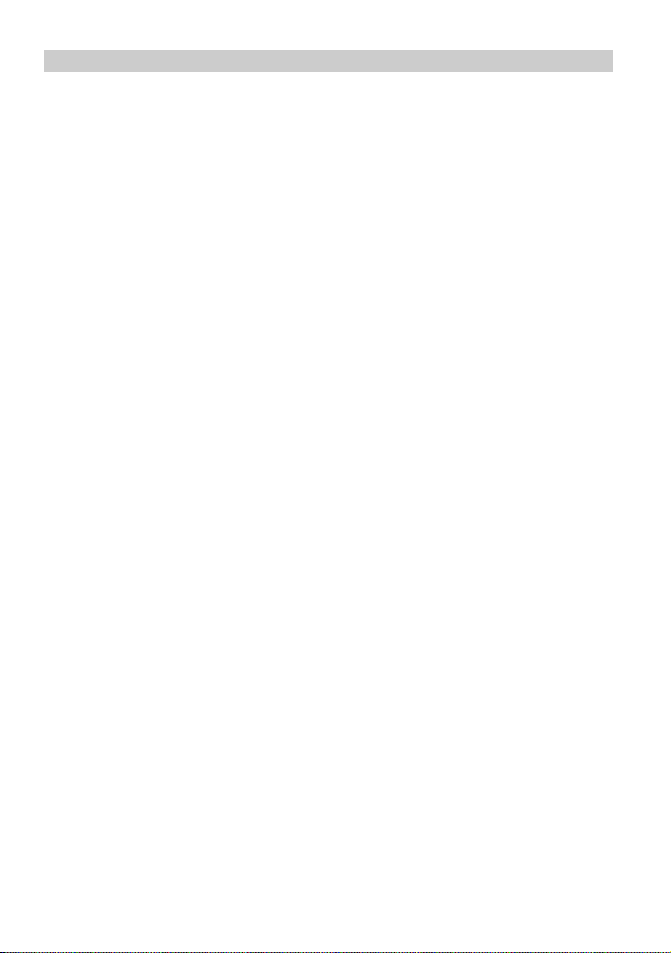
Inhalt / TOC / Table des matières D11 / FC11
Les fonctions de téléphonie Integral 5
Les fonctions de téléphonie GAP
Téléphoner avec un autre combiné sur une station
de base privée GAP . . . . . . . . . . . . . . . . . . . . . . . . . . . . . . . . . . . . . . . . .69
Configuration du combiné
Liste des réglages. . . . . . . . . . . . . . . . . . . . . . . . . . . . . . . . . . . . . . . . . . .71
Messagerie
Configurations de signalisation pré-paramétrées pour les messages . . .77
Réception d’un message . . . . . . . . . . . . . . . . . . . . . . . . . . . . . . . . . . . . . . . .80
Listes de messages . . . . . . . . . . . . . . . . . . . . . . . . . . . . . . . . . . . . . . . . . 81
Effacer définitivement un message. . . . . . . . . . . . . . . . . . . . . . . . . . . . . . 83
Listes d’appels . . . . . . . . . . . . . . . . . . . . . . . . . . . . . . . . . . . . . . . . . . . . . 84
. . . . . . . . . . . . . . . . . . . . . . . . . . . . . . . . . . . . . . . . . . . . . . . .75
. . . . . . . . . . . . . . . . . . . . . . . . . . . . . . . . . . .71
De plus amples caractéristiques de la messagerie ...
Émettre un message . . . . . . . . . . . . . . . . . . . . . . . . . . . . . . . . . . . . . . . . . . .87
Émettre un texte prédéfini. . . . . . . . . . . . . . . . . . . . . . . . . . . . . . . . . . . . .87
Émettre un texte prédéfini suivi de chiffres . . . . . . . . . . . . . . . . . . . . . . . .87
Émettre un appel direct. . . . . . . . . . . . . . . . . . . . . . . . . . . . . . . . . . . . . . .87
Caractéristiques techniques et accessoires
Combinés D11 . . . . . . . . . . . . . . . . . . . . . . . . . . . . . . . . . . . . . . . . . . . . . 89
Combinés FC11 . . . . . . . . . . . . . . . . . . . . . . . . . . . . . . . . . . . . . . . . . . . .90
Entretien, maintenance, conditions ambiantes
Entretien . . . . . . . . . . . . . . . . . . . . . . . . . . . . . . . . . . . . . . . . . . . . . . . . . .93
Maintenance . . . . . . . . . . . . . . . . . . . . . . . . . . . . . . . . . . . . . . . . . . . . . . . 93
Conditions ambiantes . . . . . . . . . . . . . . . . . . . . . . . . . . . . . . . . . . . . . . . .93
. . . . . . . . . . . . . . . . . . . . . . . .67
. . . . . . . . . . . . . . . . . . . . . . . . . . . . 69
. . . . . . . . . . 87
. . . . . . . . . . . . . . . . . . .89
. . . . . . . . . . . . . . . .93
Annexe
16
. . . . . . . . . . . . . . . . . . . . . . . . . . . . . . . . . . . . . . . . . . . . . . . . . . . . .95
Structure des menus pour un fonctionnement sur un Integral 55 . . . . . . 95
Page 17
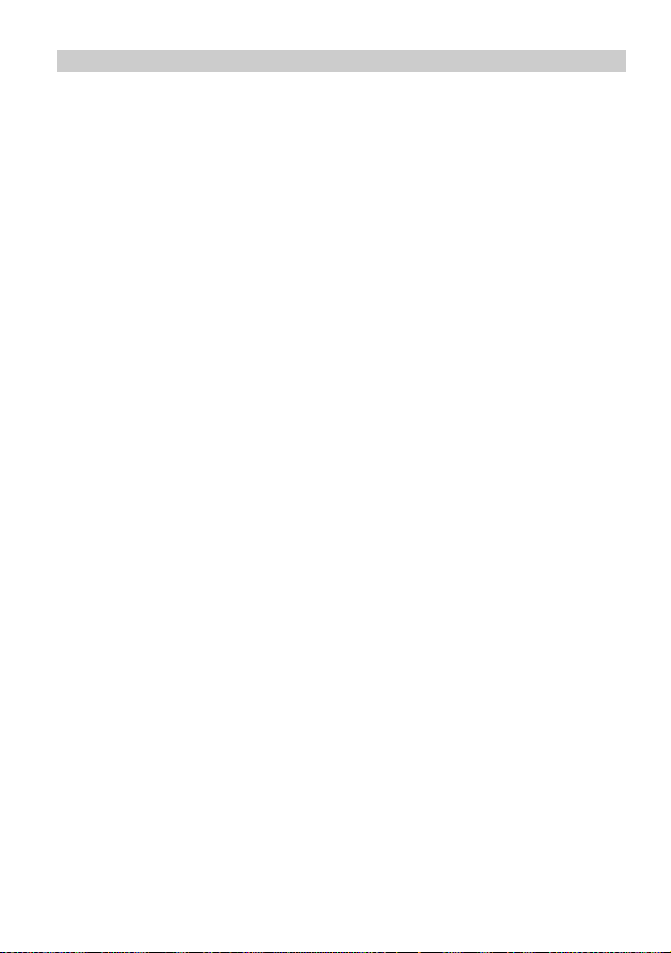
D11 / FC11 Inhalt / TOC / Table des matières
Garantie / Service-Après-Vente
Mentions légales
Remarques. . . . . . . . . . . . . . . . . . . . . . . . . . . . . . . . . . . . . . . . . . . . . . . 105
Crédits photo Fotolia . . . . . . . . . . . . . . . . . . . . . . . . . . . . . . . . . . . . . . . 106
. . . . . . . . . . . . . . . . . . . . . . . . . . . . . . . . . . . . . . . . . . 105
. . . . . . . . . . . . . . . . . . . . . . . . . . . . 103
17
Page 18

Inhalt / TOC / Table des matières D11 / FC11
18
Page 19
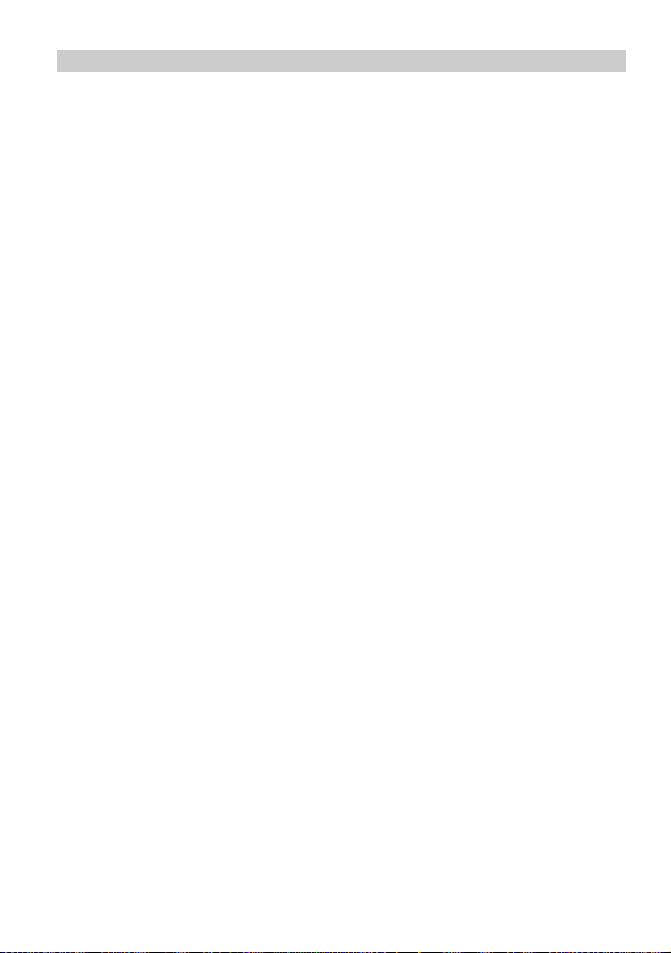
D11 / FC11 Bedienungsanleitung
Bedienungsanleitung
1
Page 20
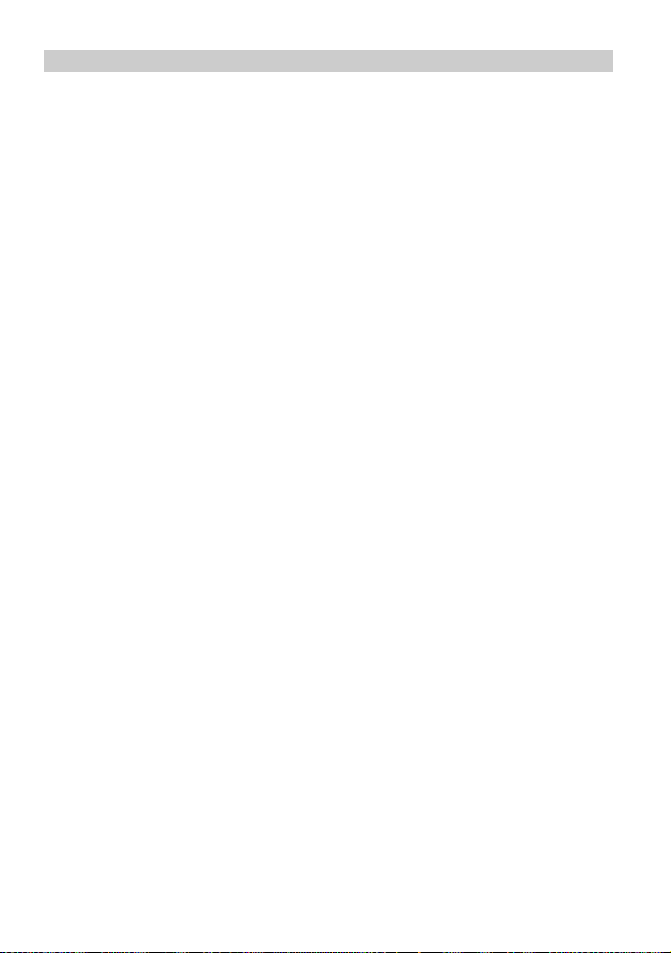
Bedienungsanleitung D11 / FC11
2
Page 21
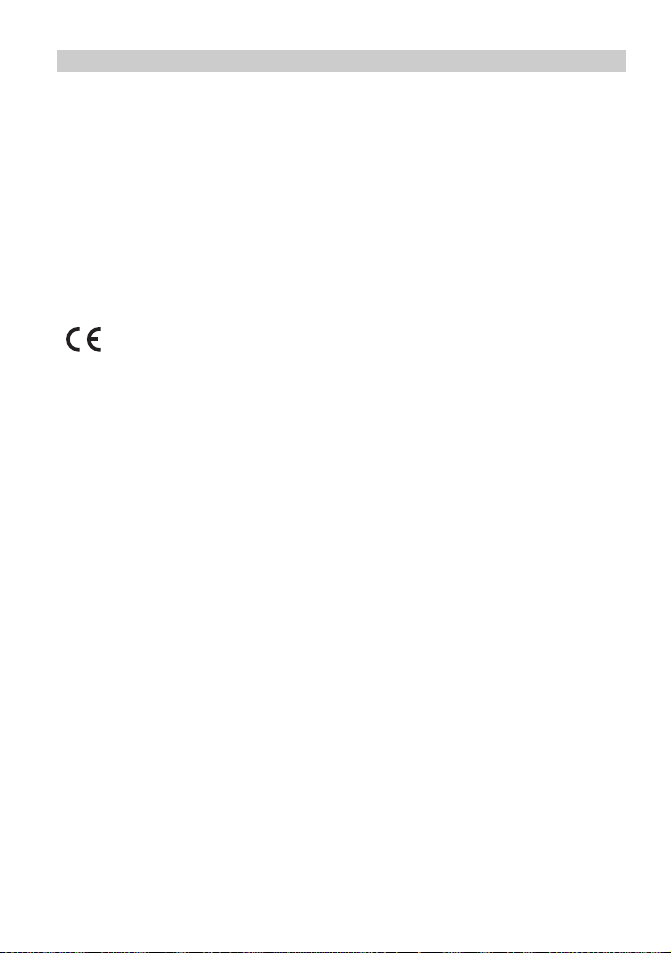
D11 / FC11 Sicherheitshinweise
Sicherheitshinweise
Allgemeine Sicherheitshinweise für alle Geräteausführungen
Zur Gewährleistung des bestimmungsgemäßen, umweltgerechten Gebrauchs
sowie der Sicherheit, Zuverlässigkeit und Leistung des Gerätes und der Akkus
lesen Sie bitte vor der ersten Inbetriebnahme folgende Hinweise.
Zulassung und EG-Konformität
Die Funkwerk Security Communications GmbH erklärt, dass die Produkte D11
und FC11 mit den grundlegenden Anforderungen und anderen relevanten Bestimmungen der Richtlinie 1999/5/EG (Radio & Telecommunication Terminal
Equipment, R&TTE) übereinstimmen.
Die Geräte sind zum Anschluss an Funk-Schnittstellen (DECT™) unserer Mobility Server bestimmt und bauartbedingt nicht zum direkten Betrieb an Schnittstellen öffentlicher Telekommunikationsnetze geeignet.
Der Begriff „Mobility Server“ ist unsere allgemeine Bezeichnung für systemkompatible private Nebenstellenanlagen mit DECT™-Funktionalität. Zum Beispiel der Mobility Server Integral 55 (I55) und unsere DECT-over-IP-Systeme
(DoIP, System f.airnet).
Falls beim Betrieb Probleme auftreten sollten, wenden Sie sich bitte zunächst
an Ihren Fachhändler oder an unseren Service.
Diese Einrichtung arbeitet nach dem System DECT™ im Frequenzbereich
1880 MHz bis 1900 MHz.
Die EG-Konformitätserklärung können Sie über unsere Service-Adresse anfordern oder im Internet unter
http://www.funkwerk-sc.com
aus dem Downloadbereich herunterladen.
15
Page 22
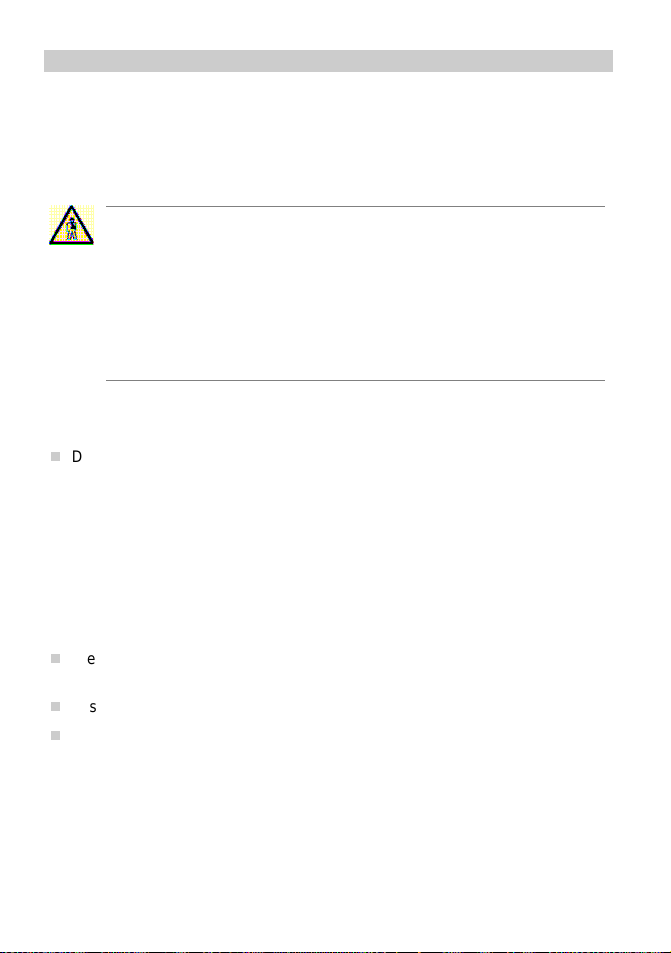
Sicherheitshinweise D11 / FC11
VORSICHT
Schutz vor einer Gefährdung Ihres Gehörs
Die Handsets D11 und FC11 sind mit einem zusätzlichen Lautsprecher für
den Freisprechbetrieb auf der Rückseite des Gehäuses ausgestattet.
Bringen Sie diesen Lautsprecher auf der Geräterückseite (Anrufsignal, Lauthören) nicht in unmittelbare Nähe Ihres Ohres!
Durch eine Lautstärke bei der Anrufsignalisierung und beim Lauthören
(Freisprechbetrieb) von mehr als 80 dB (A), gemessen an der Schallquelle, kann es – bei zu geringem Abstand zwischen dem Lautsprecher und dem Ohr oder bei sehr häufiger Einwirkung – zu einem
dauernden Gehörschaden kommen.
Schutz vor der Beeinflussung elektronischer Körperhilfsmittel
Derzeit liegen keine wissenschaftlich gesicherten Hinweise auf eine Gesundheitsgefährdung durch die Strahlung von DECT™-Handsets und
DECT™-Basisstationen vor. Die Belastung durch die Hochfrequenz-Strahlung eines DECT™-Handsets ist deutlich geringer als die Belastung durch
die Ausstrahlung eines GSM-Mobiltelefons. Dennoch empfehlen wir Menschen, die Herzschrittmacher oder andere elektronische Körperhilfsmittel
tragen, das DECT™-Handset immer auf der anderen, dem Herzschrittmacher oder Hilfsmittel abgewandten Körperseite, zu tragen. Tragen Sie das
Handset nicht unmittelbar über einem implantierten Herzschrittmacher, wie
zum Beispiel in einer Brusttasche.
Weitere Informationen finden Sie im Internet auf der Web-Seite des Bundesamtes für Strahlenschutz.
Lassen Sie sich bei Bedarf durch Ihren Arzt beraten.
Zur Verträglichkeit des Handsets mit einem Hörgerät fragen Sie Ihren Hörgeräteakustiker.
16
Page 23
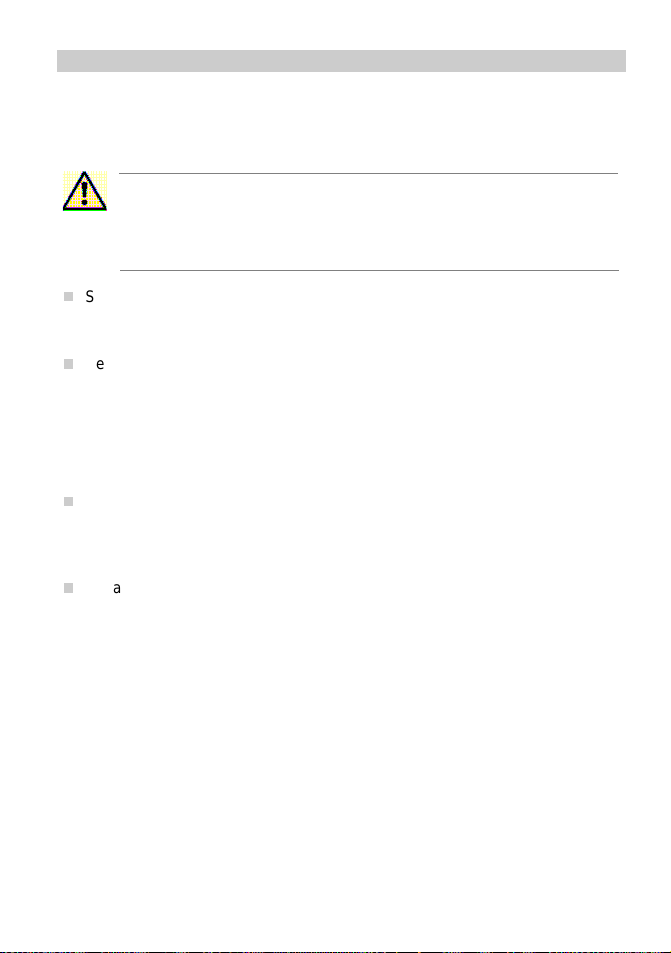
D11 / FC11 Sicherheitshinweise
ACHTUNG
Schutz des Business Handsets vor Eingriffen und Umwelteinflüssen
Schrauben Sie das Gerätegehäuse niemals auf!
Das Gehäuse kann sonst beschädigt werden. Das Handset enthält
keine Teile, die Sie selbst reparieren können.
Schützen Sie das Gerät vor extremen Umwelteinflüssen (z. B. vor Tempe-
raturen außerhalb der Temperaturangaben in den technischen Daten und
vor länger andauernder direkter Sonneneinstrahlung)
Setzen Sie das Gerät keinen extrem starken magnetischen Feldern aus,
wie sie z. B. in der Nähe von Induktionsschmelzöfen oder Induktionsherden
auftreten können!
Schutz anderer Geräte vor Funktionsstörungen durch das Business Handset
In der Regel sind andere elektronische Geräte vor Hochfrequenz-Einstrah-
lung geschützt. Falls aber ein solches Gerät unzureichend abgeschirmt ist,
kann es zu Fehlfunktionen kommen, die durch einen ausreichend großen
Abstand zwischen beiden Geräten behoben werden können.
Schalten Sie das Handset überall dort aus, wo der Betrieb von
DECT™-Telefonen verboten ist. Der Gebrauch von DECT™-Telefonen
kann verboten oder eingeschränkt sein in der Nähe von Explosivstoffen,
Kraftstoffen und Chemikalien und in der Nähe von medizinischen Einrich-
tungen. Befolgen Sie immer die örtlichen Hinweise und Verbote.
17
Page 24
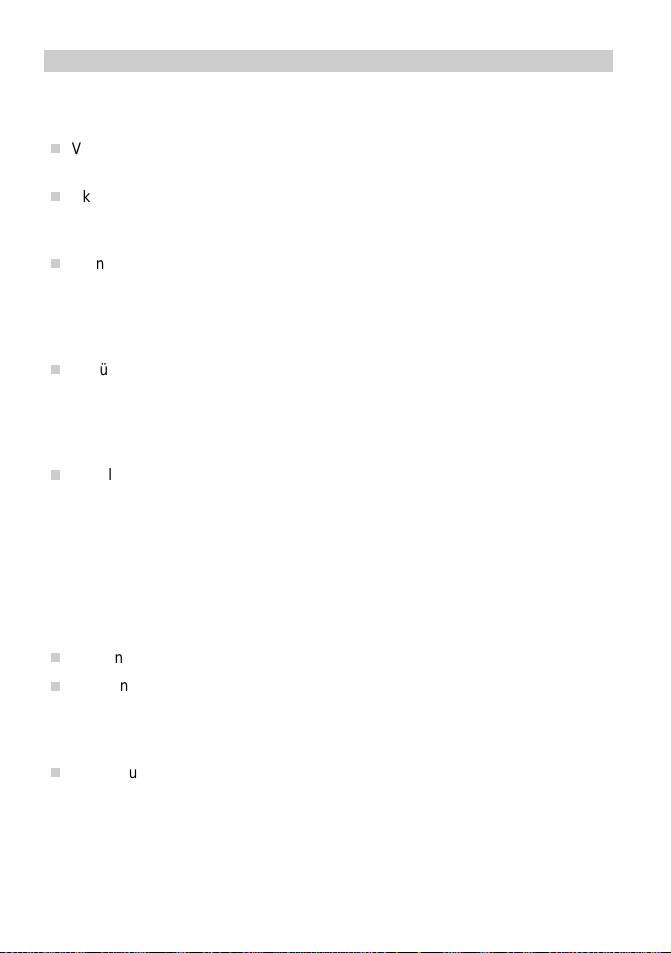
Sicherheitshinweise D11 / FC11
Umgang mit den Akkus , Versand, Lagerung, Akkuwechsel
Verwenden Sie nur systemkonforme Akkus mit der
Sachnummer 5010760300 aus dem Funkwerk Ersatzteilprogramm.
Akkus nur sachgemäß verwenden. Die Funkwerk Security Communications
GmbH übernimmt keine Haftung für Schäden, die durch unsachgemäßen
Umgang mit dem Akku entstehen.
Wenn in Extremfällen Akkus undicht werden, können Flüssigkeiten (Elektrolyte) oder Gase austreten. Hinweise auf Undichtigkeiten sind ungewöhnliche Ablagerungen am Akku oder am Gerät sowie ungewohnte oder
stechende Gerüche. Schalten Sie in einem solchen Fall das Gerät aus und
geben Sie es an den Service.
Schützen Sie sich vor gesundheitlichen Beinträchtigungen durch undicht
gewordenen Akkus (z. B. vor Hautreizungen, Verätzungen oder Vergiftungen), indem Sie den direkten Hautkontakt mit dem ausgelaufenen Elektrolyt
und das Einatmen austretender Gase vermeiden. Suchen Sie im Zweifelsfall einen Arzt auf!
Schalten Sie das Handset vor dem Versand oder einer längeren Lagerung
aus. Lagern oder versenden Sie das Handset und den Akku in geeigneten,
nichtleitenden Verpackungen. Benutzen Sie nach Möglichkeit die Originalverpackungen. Optimal für eine Lagerung des Akkus ist ein Ladezustand
von etwa 30 %. Während einer längeren Lagerung sollte der Akku des
Handsets alle 6 bis 24 Monate auf etwa 30 % seiner Kapazität nachgeladen werden. Die Lagertemperatur für den Akku sollte bei einer Langzeitlagerung unterhalb der üblichen Raumtemperaturen liegen, z. B. zwischen
0 °C und 15 °C.
Werfen Sie den Akku nicht ins Feuer, er könnte explodieren.
Die Kontaktflächen des Akkus nicht durch die Berührung mit leitenden Gegenständen (Metall, Draht, Werkzeuge, Münzen, elektrisch leitendes Verpackungsmaterial) kurzschließen. Werden die Kontaktflächen des Akkus
leitend miteinander verbunden, entlädt sich der Akku.
Der Akku ist ein Verschleißteil. Durch Alterung und Gebrauch sowie lange
Lagerung verliert ein Lithium-Ionen-Akku langsam seine ursprüngliche Leistungsfähigkeit (Kapazität). Diese Kapazitätsverluste sind normal und begründen keinen Gewährleistungsanspruch.
18
Page 25
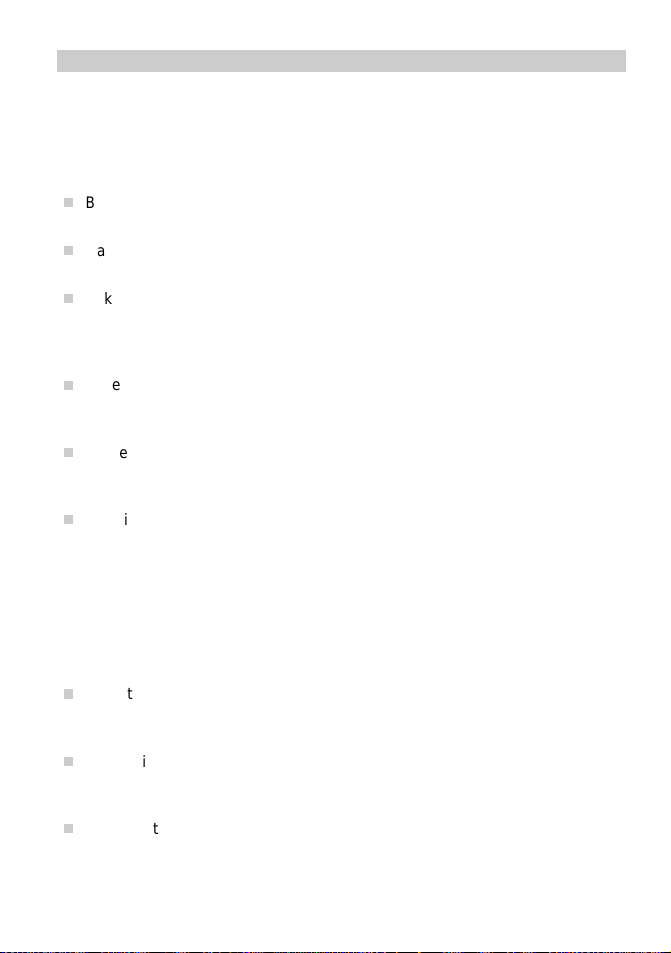
D11 / FC11 Sicherheitshinweise
Pflegehinweise für Lithium-Ionen-Akkus
Hier erfahren Sie, wie Sie die Leistungsfähigkeit des Akkus möglichst lange erhalten können.
Benutzen Sie zum Laden nur das systemkonforme Ladegerät mit dem Ste-
ckernetzteil Adaptor Model: S004LV0640062!
Halbvolle Akkus können Sie getrennt von den Geräten bei einer Lagertem-
peratur von 0 °C bis 15 °C über einen längeren Zeitraum lagern.
Akkus, die am Gerät montiert sind, entleeren sich während einer längeren
Lagerung durch den Ruhe-Stromverbrauch des Gerätes und des Akkus.
Laden Sie die Akkus im Gerät einmal vor der Beginn der Lagerung und da-
nach regelmäßig alle 3 Monate.
Laden Sie erschöpfte Akkus umgehend, indem Sie das Gerät in sein Lade-
gerät stellen. Erschöpfte Akkus erkennen Sie an der 'Akku leer' - Meldung
oder an der nachlassenden Funktion Ihres Gerätes.
Lassen die Betriebszeiten des Gerätes mit einer Akku-Ladung nach länge-
rer Gerätenutzung erheblich nach, sollten sie den Akku gegen einen neuen
austauschen.
Ein wichtiger, von uns nicht zu verantwortender nachteiliger Einfluss auf die
Lebensdauer eines Akkus ist jede starke Erwärmung des Akkus bei Lage-
rung oder im Betrieb.
Lassen Sie daher – so weit möglich – weder das Handset noch den Akku
längere Zeit in der prallen Sonne oder in der Nähe von Wärmequellen lie-
gen.
Umgang mit den Ladegeräten
Alle Steckdosen für die Steckernetzteile der Ladegeräte müssen sich in de-
ren Nähe befinden und jederzeit zugänglich sein. Die Steckdosen müssen
vorschriftsmäßig durch Fachpersonal installiert worden sein.
Bevor Sie das Steckernetzteil in die Steckdose stecken:
Überzeugen Sie sich davon, dass die vorhandene Netzversorgung mit den
Angaben auf dem Steckernetzteil (z. B. 230 V, 50 Hz) übereinstimmt.
Ladegeräte und Steckernetzteile enthalten keine Teile, die gewartet (ge-
pflegt) werden können.
19
Page 26
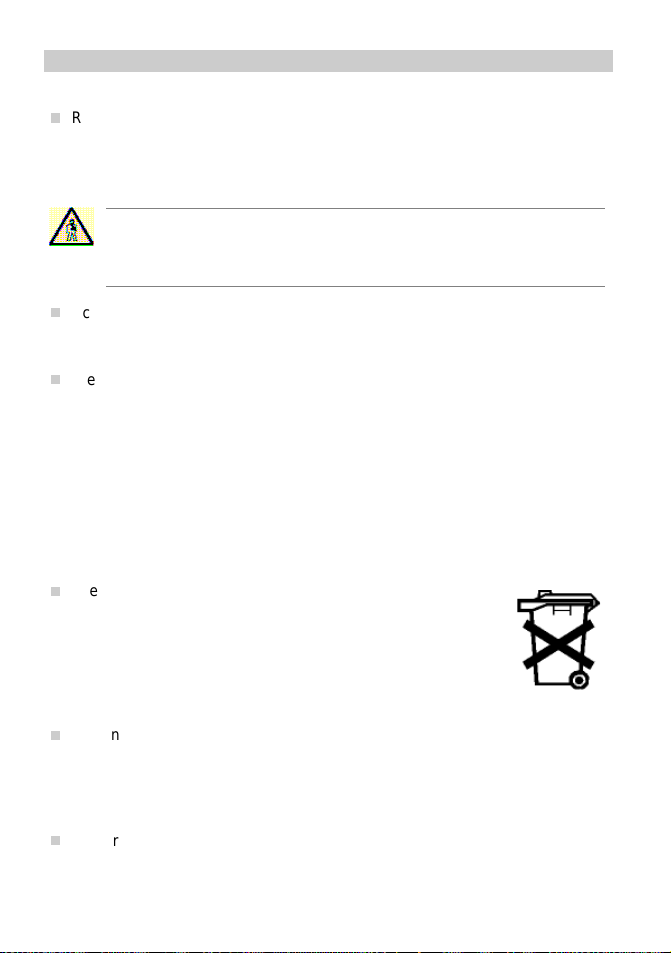
Sicherheitshinweise D11 / FC11
VORSICHT
Reparaturen müssen vorschriftsmäßig durch geschultes Fachpersonal ausgeführt werden. Lassen Sie defekte oder beschädigte Ladegeräte / Netzteile — auch bei beschädigter Anschlussschnur — nur gegen Originalteile
austauschen.
Vorsicht beim Umgang mit beschädigten Steckernetzteilen!
Das Berühren netzspannungsführender Teile ist lebensgefährlich!
Schalten Sie die Steckdose spannungsfrei (Sicherung des zuständigen
Stromkreises entfernen oder ausschalten) bevor Sie ein mechanisch beschädigtes Steckernetzteil aus der Steckdose ziehen!
Die Ladegeräte und Steckernetzteile sind für den Betrieb in büroähnlicher
Umgebung ausgelegt. Schützen Sie sie vor starkem Schmutzanfall, Staub,
Feuchtigkeit und Nässe sowie vor direkter Wärmestrahlung. Siehe
Seite 103.
Endverbraucherinformation zur umweltgerechten Entsorgung von Altgeräten und aufgebrauchten Akkus
Die Rücknahme und umweltverträgliche Entsorgung von Elektro- und Elektronik-Altgeräten ist durch das Elektro- und Elektronikgerätegesetz geregelt:
Alle mit dem Symbol der durchgestrichenen Mülltonne gekennzeichneten Elektro- und Elektronik-Altgeräte sowie deren Gerätekomponenten, z. B. aufgebrauchte Akkus, dürfen
nicht zusammen mit unsortiertem Siedlungsabfall (Hausmüll) entsorgt werden, sondern müssen getrennt erfasst und
einer umweltverträglichen Entsorgung / Wiederverwertung
zugeführt werden.
Geben Sie diese Geräte und Komponenten daher an eine öffentliche Sammelstelle für Elektronik-Schrott. Dort werden alle schadstoffhaltigen Komponenten dieser Altgeräte getrennt erfasst und entsprechend ihrer
Schädlichkeit umweltschonend entsorgt. Alle anderen, nicht schadstoffhaltigen Komponenten werden als Sekundärrohstoff wiederverwertet.
Entsorgen Sie nur entladene Akkus.
20
Page 27
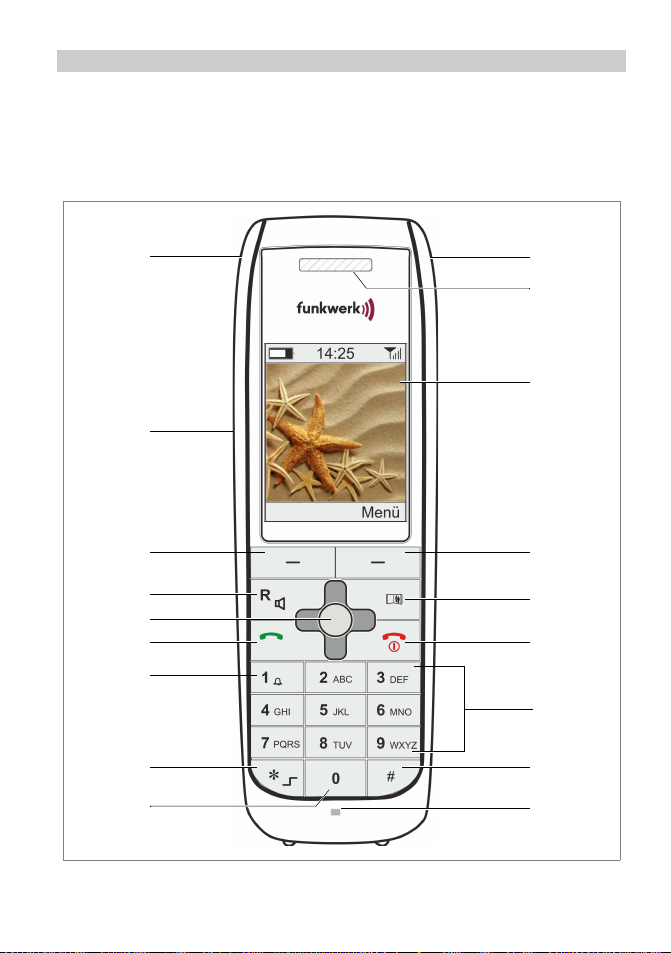
D11 / FC11 Einleitung
10
17
14
4
7
18
16
3
8
1
6
9
11
12
13
15
2
5
Einleitung
Übersicht über die Handsets D11 und FC11
21
Page 28
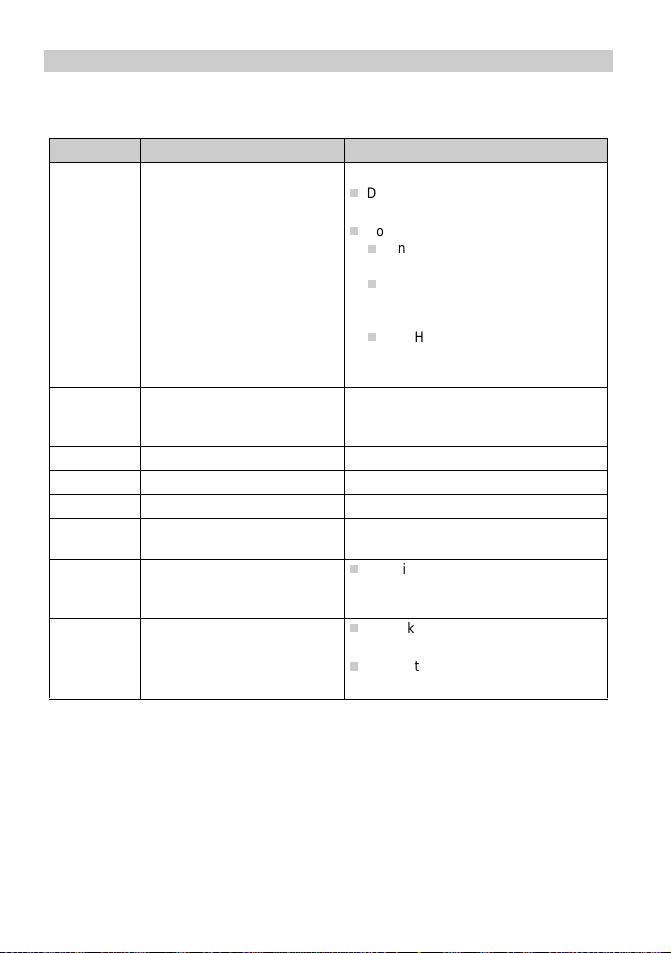
Einleitung D11 / FC11
Legende
Nr. Bezeichnung Erläuterung
1 Notruftaste Gilt nur für das FC11.
Dient zur Auslösung eines SOS-Notrufes
Voraussetzungen:
Eine Notrufnummer ist parametriert.
Das Handset ist an einer systemkompatiblen DoIP-Telefonanlage
angemeldet.
Das Handset befindet sich in
Reichweite des DECT-Funkfeldes
der Telefonanlage.
2 Buchse für Hör-/Sprechgarni-
tur
3 Hörer
4 Display Zeigt Rufnummern und Einstellungen
5 Lautsprecher für Freisprechen Auf der Geräterückseite
6 Taste
7 Taste
OFTKEY LINKS
S
OFTKEY RECHTS
S
8 Taste [R]
Verwenden Sie eine systemkompatible
Hör/-Sprechgarnitur aus dem Zubehörprogramm
Funktionen je nach Zustand
S
(Anzeige im Display über dem
Funktionen je nach Zustand
(Anzeige im Display über dem
KEY
)
1. Funktion: Signaltaste für Funktio-
OFTKEY
S
OFT
nen in einer Telefonanlage
2. Funktion: Freisprechen Ein / Aus
(langer Tastendruck)
)
-
22
Page 29
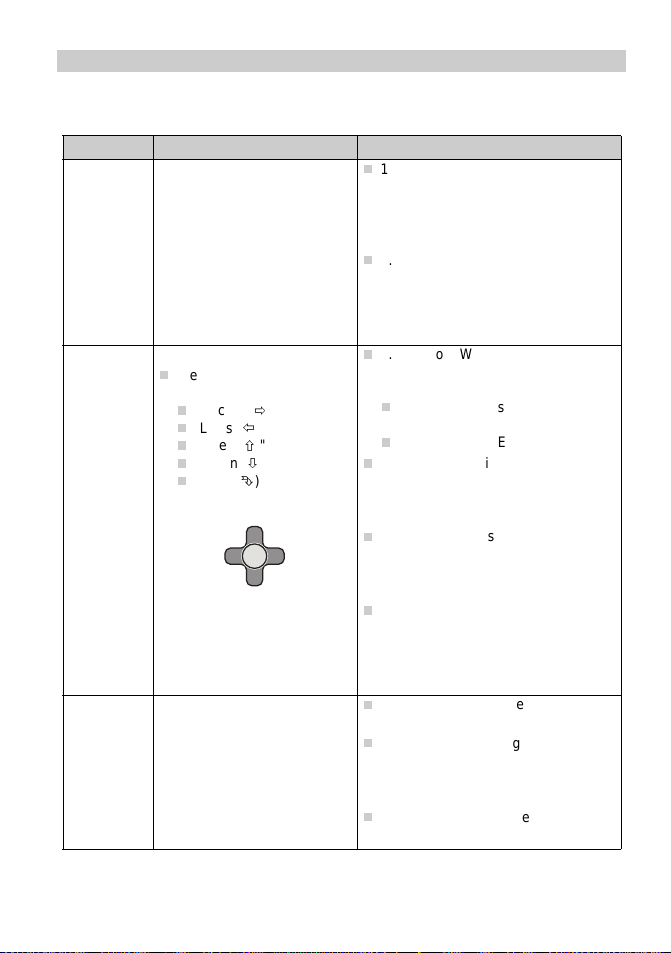
D11 / FC11 Einleitung
ñ
ï ð
ò
Ê
Legende (Forts.)
Nr. Bezeichnung Erläuterung
9 Taste
10
11 Taste
T
ELEFONBUCH
N
AVIGATIONSWIPPE
Die Navigationswippe hat
5 Druckpunkte:
"Rechts ()“
"Links ()"
"Oben ()"
"Unten ()"
"Mitte ()"
H
ÖRER ABHEBEN
1. Funktion: Ein kurzer Tastendruck
im Grundzustand (Ruheanzeige) öffnet das zuletzt benutzte Telefonbuch
(Handset-Telefonbuch oder Anlagen-Telefonbuch).
2. Funktion: Ein langer Tastendruck
nach Aufruf eines Telefonbuches
schaltet um zwischen Handset-Telefonbuch und Anlagentelefonbuch,
sofern eingerichtet und verfügbar.
1. Funktion: Wirkung wie
RECHTS
(Druck auf die Mitte der
S
OFTKEY
Wippe). Zum Beispiel:
Menü-Aufruf aus dem Grundzustand (Ruheanzeige)
Bestätigen von Einstellungen
2. Funktion: Navigation zur Auswahl
von Menüs (Icons) oder von Listenzeilen (Druck rechts, links, oben
oder unten auf die
3. Funktion: Lautstärke während ei-
N
AVIGATIONSWIPPE
nes Gespräches vorübergehend ändern (Kurze Tastendrücke oben oder
unten auf die
4. Funktion: Durch Anwender pro-
N
AVIGATIONSWIPPE
grammiertes (Unter-) Menü öffnen
(langer / kurzer Tastendruck auf die
Druckpunkte rechts, links, oben, unten)
1. Funktion: Ankommenden Ruf annehmen
2. Funktion: Wahlvorgang eines abgehenden Rufes einleiten (als Blockwahl oder Einzelziffernwahl,
abhängig von der Telefonanlage)
3. Funktion: Wahlwiederholung aufrufen (langer Tastendruck)
)
)
23
Page 30
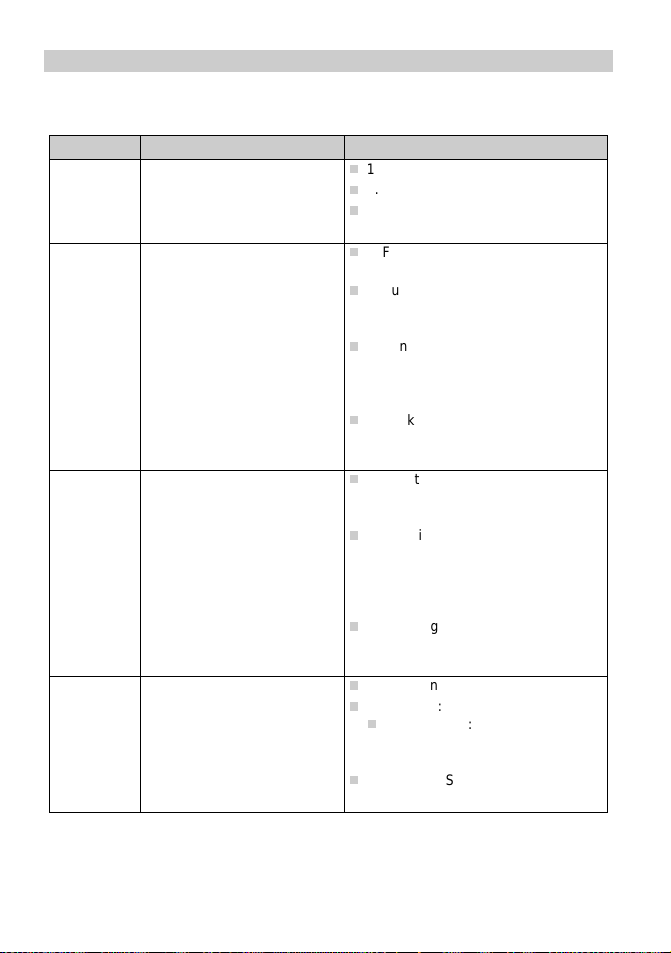
Einleitung D11 / FC11
Legende (Forts.)
Nr. Bezeichnung Erläuterung
12 Taste
13 Taste [1]
14 Zifferntasten [2] bis [9]
15 Taste
H
ÖRER AUFLEGEN
S
TERN
/ S
HIFT
1. Funktion: Gespräch beenden
2. Funktion: Handset einschalten
3. Funktion: Handset ausschalten
(langer Tastendruck)
1. Funktion: Ziffer [1] (Rufnummernwahl, Texteditor)
2. Funktion: Mikrofon-Stummschaltung (langer Tastendruck im Gesprächszustand)
3. Funktion: Akustische Signalisierung unterdrücken (Schnellzugriff
,
langer Tastendruck im Grundzustand (Ruheanzeige) des Handsets)
4. Funktion: Markierung des
1. Untermenü-Icons aus einer grafischen Menü-Anzeige
1. Funktion: Eingabe von Ziffern und
Buchstaben (Rufnummernwahl,
Texteditor)
2. Funktion: Telefonbuch öffnen
(Langer Tastendruck im Grundzustand (Ruheanzeige). Sprung zum
ersten Eintrag des eingegebenen
Buchstabens)
Markierung des 2. bis
9. Untermenü-Icons aus einer grafischen Menü-Anzeige
1. Funktion: Zeichen ’Stern’
2. Funktion: Softkey umschalten
Zum Beispiel: Langer Tastendruck im Grundzustand (Ruheanzeige, Integral 55)
3. Funktion: Shift, Klein- / Großbuchstabe (langer Tastendruck)
24
Page 31

D11 / FC11 Einleitung
Legende (Forts.)
Nr. Bezeichnung Erläuterung
16 Taste
17 Taste [0]
18 Mikrofon
R
AUTE
1. Funktion: Zeichen ’Raute’
2. Funktion: Wahlwiederholung (Langer Tastendruck im Grundzustand
(Ruheanzeige). Sprung zum ersten
Eintrag der Liste)
1. Funktion: Ziffer [0]
2. Funktion: Langer Tastendruck
zum Aufruf der Anruf- und
Nachrichtenliste aus der Integral 55
(wie ein kurzer Druck auf die Taste
N
AVIGATIONSWIPPE
, P
FEIL OBEN
)
Inhalt dieser Bedienungsanleitung
In dieser Bedienungsanleitung finden Sie
Sicherheitshinweise
Bedienung mit Hilfe der Menütechnik
Grundfunktionen der Telefonie
Lieferumfang eines Sets
Bitte kontrollieren Sie sofort den Lieferumfang, wenn Sie Ihr Handset im Set
erhalten:
Eines der Business Handsets vom Typ D11 oder FC11.
Wechselakku.
Ladegerät mit zugehörigem Steckernetzteil.
Mit der Lieferung eines FC11-Handsets: FC4-MEM-Card
25
Page 32

Einleitung D11 / FC11
HINWEIS
Alle Komponenten dieses Sets sind auch einzeln erhältlich.
Die Handsets D11 können ohne MEM-Card betrieben werden, lassen
sich aber bei Bedarf mit den MEM-Cards der DECT™ Handsets D3,
FC1, FC4 oder IH4 bestücken.
Einzelheiten dazu finden Sie unter „Inbetriebnahme” auf Seite 31.
26
Page 33
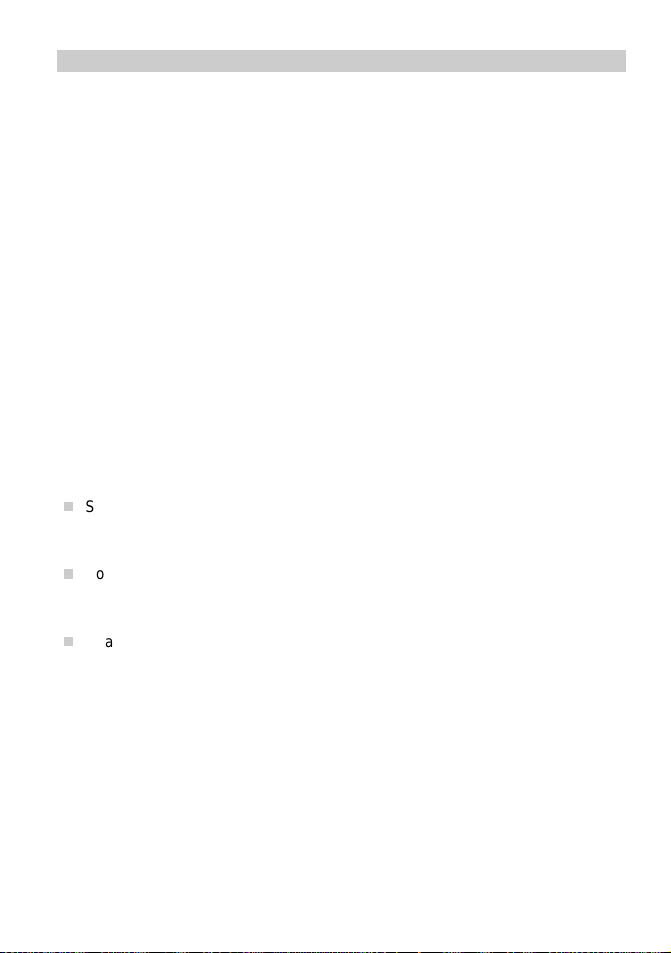
D11 / FC11 Einleitung
Wo Sie ihr Business Handset benutzen können
Die Handsets D11 sind für den Einsatz im Büro, oder in büroähnlicher Umgebung geeignet.
Die robusten Handsets FC11 sind sowohl für den Einsatz in büroähnlicher
Umgebung als auch für den Einsatz unter rauen Umgebungsbedingungen geeignet. Beachten Sie den Abschnitt .
Tipps zum Aufstellort
Verwenden Sie für Ihr Ladegerät eine rutschfeste Unterlage, besonders bei
neuen oder mit Pflegemitteln behandelten Möbeln. Lacke oder Pflegemittel
können Stoffe enthalten, die die Füße des Ladegeräts aufweichen. Die aufgeweichten Gerätefüße können auf der Oberfläche der Möbel unerwünschte
Spuren hinterlassen. Die Funkwerk Security Communications GmbH übernimmt für derartige Schäden keine Haftung.
Hinweise zum Betrieb
Schalten Sie das Gerät aus, wenn die Benutzung von Funktelefonen an Ihrem Aufenthaltsort verboten ist, z. B. in der Nähe von medizinischen Geräten und Einrichtungen. Achten Sie auf entsprechende Verbote!
Kontrollieren Sie von Zeit zu Zeit das Symbol für den Ladezustand des Akkus. Stellen Sie das Handset in die Ladestation, sobald die leere Akku-Ladeanzeige zu blinken beginnt und einen erschöpften Akku anzeigt.
Beachten und befolgen Sie die Sicherheitshinweise in dieser Bedienungsanleitung!
Emission von Funksignalen
Das Gerät erfüllt die EG-Anforderungen zur Emission von Funksignalen.
Wie jedes Funktelefon, ist Ihr Handset D11 oder FC11 ein Sender und Emp-
fänger von Funksignalen.
27
Page 34
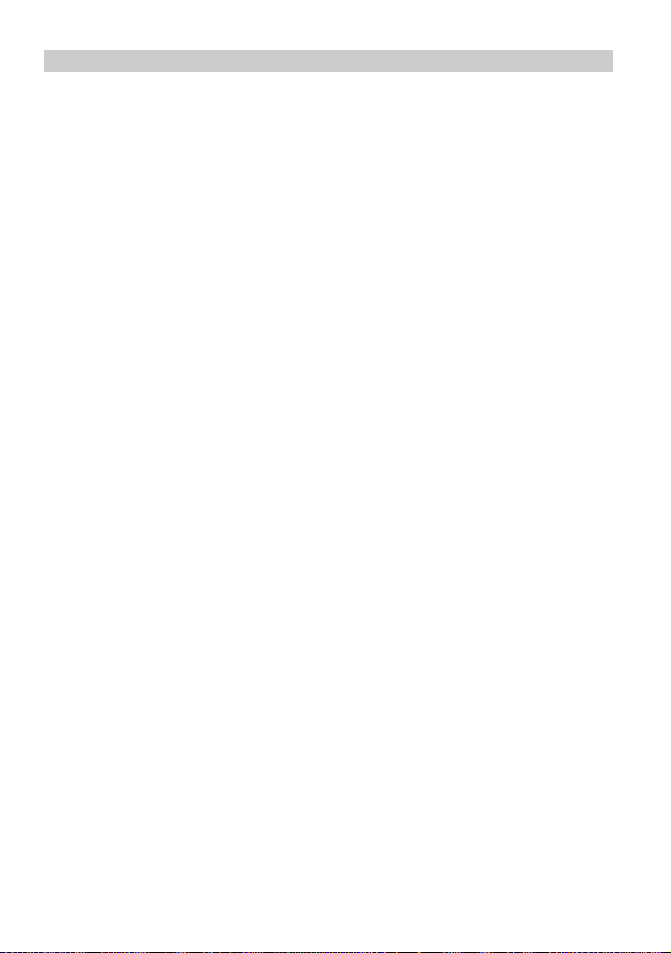
Einleitung D11 / FC11
Der HF-Sender in diesen Geräten ist nach Entwurf und Herstellung so ausgelegt, dass die vom Rat der Europäischen Union empfohlenen Grenzwerte für
die Energie von Hochfrequenzen (HF) nicht überschritten werden.
Diese Grenzwerte sind Bestandteil von umfassenden Richtlinien zur Festlegung zulässiger HF-Energiewerte für die allgemeine Bevölkerung. Die Richtlinien wurden von unabhängigen wissenschaftlichen Organisationen durch
regelmäßige gründliche Auswertung wissenschaftlicher Studien erarbeitet.
Die Richtlinien enthalten einen erheblichen Sicherheitsaufschlag, der die Sicherheit für Personen aller Altersstufen und Gesundheitszustände gewährleisten soll.
Schreibweisen und Hinweise in dieser Anleitung
Kurzform einer Pfadangabe
Wenn wir Ihnen in Kurzform den Weg (den Pfad) zu einer Funktion oder einer
Einstellung weisen, dann beginnt jeder Pfad von der Ruheanzeige ausgehend
mit dem Eintrag «Menü». Danach folgen, jeweils getrennt durch das Zeichen
„>“, weitere Stationen des Pfades.
Tastenbezeichnungen
Tastenbezeichnungen einschließlich der Bedeutung der Softkeys stehen in
eckigen Klammern ([...]).
Menünamen, Texteinträge, Anzeigen
Menünamen, Texteinträge in Auswahllisten und Anzeigen stehen in doppelten
spitzen Anführungszeichen («...»). Ausnahme: Menünamen und Einträge in
Pfadangaben, siehe oben.
Verweise auf Abschnitte und auf Überschriften
Bezeichnungen von Abschnitten und Überschriften im Text stehen in Hochkommata (‘...’).
28
Page 35
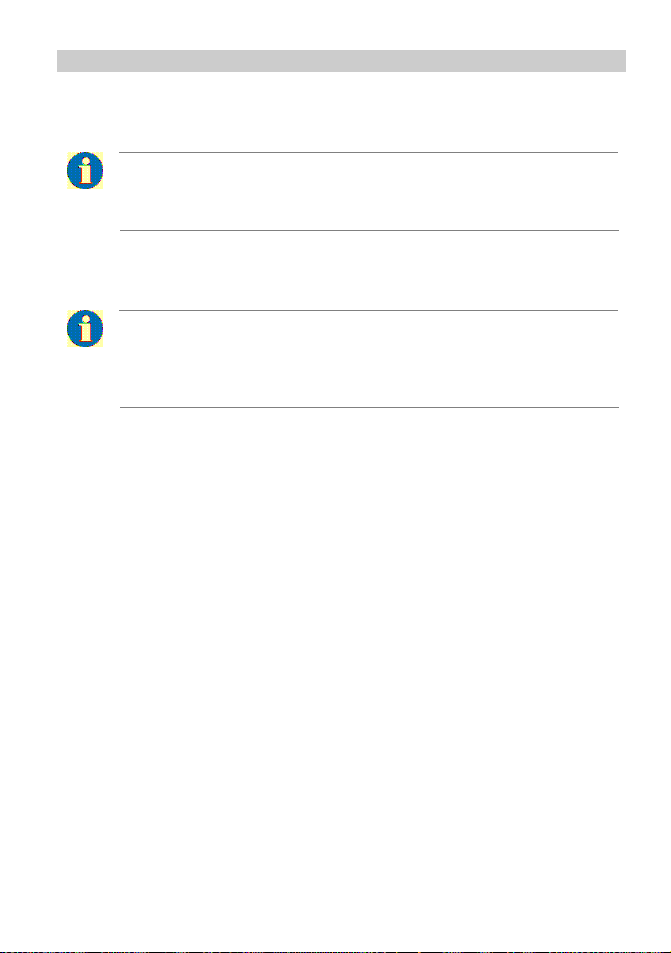
D11 / FC11 Einleitung
HINWEIS
TIPP
Hinweis auf eine Zusatzinformation
Mit diesem Symbol weisen wir Sie auf wissenswerte Zusatzinformationen hin.
Hinweis auf einen Tipp
Mit diesem Symbol geben wir Ihnen Tipps.
Zum Beispiel für den schnellen, direkten Zugriff auf Funktionen mit
Hilfe von Schnellauswahl-Tasten (Shortcuts).
29
Page 36
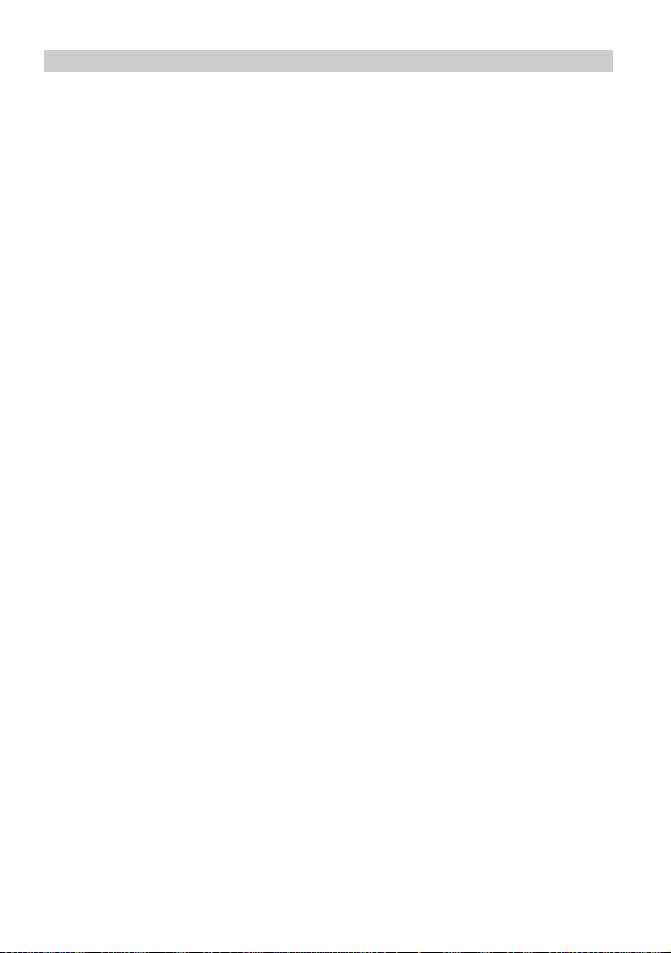
Einleitung D11 / FC11
30
Page 37
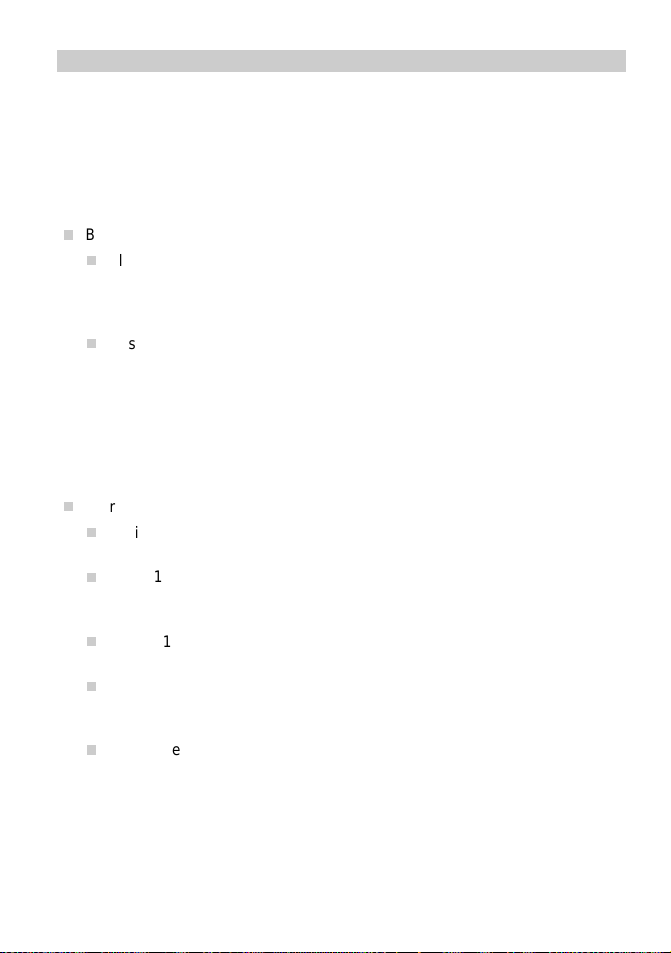
D11 / FC11 Inbetriebnahme
Inbetriebnahme
Betriebsarten des D11
Das D11 bietet folgende Betriebsarten
Betrieb ohne MEM Card
Alle D11-Einstellungen und Anmeldedaten für den Betrieb an systemkonformen Telekommunikationsanlagen wie Integral 55, GAP-Anlagen
oder an DoIP-Anlagen f.airnet werden im Speicher des Handsets abgelegt.
Das D11 lässt sich nacheinander an mehreren systemkonformen Telekommunikationsanlagen anmelden. Zum Beispiel an Telekommunikationsanlagen verschiedener (Unternehmens-) Standorte. Durch die
spätere Auswahl eines dieser angemeldeten Systeme entscheidet der
Träger des Gerätes nach seinem Bedarf individuell über die Nutzung an
einer der angemeldeten TK-Anlagen.
Das D11 kann zu einer Zeit nur an jeweils einer der angemeldeten
TK-Anlagen genutzt werden.
Betrieb mit einer D3- oder einer FC1-MEM Card
In dieser Betriebsart wird das D11 mit einer MEM Card eines bereits angemeldeten DECT™ Handsets vom Typ D3 oder FC1 bestückt.
Das D11 benutzt die Anmeldedaten auf der D3- oder FC1-MEM Card
und kopiert den Inhalt des Telefonbuchs von der MEM Card in seinen
eigenen Speicher.
Das D11 schreibt zu keinem Zeitpunkt Daten auf die D3- oder
FC1-MEM Card zurück.
Das D11 kann während dieser Betriebsart mit eingelegter D3- oder
FC1-MEM Card nicht an weiteren TK-Systemen angemeldet werden.
Siehe Seite 34.
Alle Anmeldungen des D11 an TK-Anlagen, die ohne MEM Card vorgenommen wurden (siehe Betrieb ohne MEM Card), sind während des Betriebes mit einer D3- oder einer FC1-MEM Card weder sichtbar noch
wählbar. Diese Anmeldungen können erst wieder nach Entnahme der
MEM Card genutzt werden.
31
Page 38
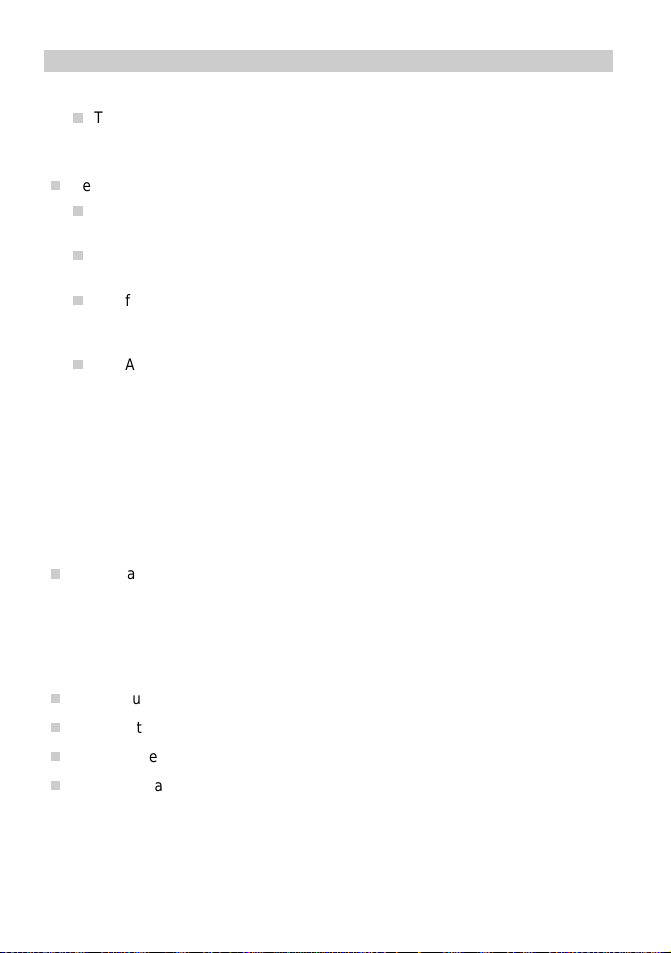
Inbetriebnahme D11 / FC11
Telefonbuch-Inhalte, die von einer D3- oder FC1-MEM Card in den
Speicher des D11 übernommen wurden, bleiben auch nach Entnahme
der MEM Card erhalten.
Betrieb mit einer FC4- oder einer IH4-MEM Card
In dieser Betriebsart wird das D11 mit einer MEM Card eines DECT™
Handsets vom Typ FC4 oder IH4 bestückt.
Das D11 benutzt die Anmelde-Daten, Geräteeinstellungen und Telefonbucheinträge, die auf der FC4- oder IH4-MEM Card abgelegt sind.
Telefonbuch-Ergänzungen und -Änderungen sowie weitere Anmeldungen an TK-Anlagen sind in dieser Betriebsart möglich und werden ebenfalls auf der FC4- oder IH4-MEM Card abgelegt.
Alle Anmeldungen des D11 an TK-Anlagen, die ohne MEM Card vorgenommen wurden (siehe Betrieb ohne MEM Card), sind während des Betriebes mit einer FC4- oder IH4-MEM Card weder sichtbar noch
wählbar. Diese Anmeldungen können erst wieder nach Entnahme der
MEM Card genutzt werden.
Wenn Ihr Business Handset noch nicht montiert ist
Wenn Sie das Handset nicht bereits komplett montiert erhalten, sind folgende
Schritte zur Inbetriebnahme des D11 erforderlich:
Wenn das D11 ein bereits angemeldetes (enrolled) DECT™ Handset
vom Typ D3, FC1, FC4 oder IH4 ersetzen soll, müssen Sie die
MEM-Card mit den Anmelde-Daten des zu ersetzenden D3-, FC1-, FC4
oder IH4-Handsets in das D11 einlegen,
Wenn Sie keine MEM Card in das D11 einlegen, befindet sich das D11 in
der „Betriebsart ohne MEM Card“!
Den Akku einsetzen,
Die Schutzfolie vom Display abziehen,
Das Ladegerät aufstellen und anschließen.
Wenn Sie das D11 in der „Betriebsart ohne MEM Card“ betreiben wollen,
müssen Sie, der Systemverantwortliche für die Telefonanlage oder ein Servicemitarbeiter das Handset an Ihrer Telefonanlage anmelden.
Ausnahme: Wenn Sie das D11 mit einer MEM Card und den Anmelde-Da-
32
Page 39

D11 / FC11 Inbetriebnahme
ten eines D3, FC1, FC4 oder IH4 betreiben wollen, beachten Sie bitte den
Abschnitt „Informationen zur Nutzung von MEM-Cards der Handsets D3,
FC1, FC4 oder IH4” auf Seite 33 weiter unten.
Danach ist Ihr Handset betriebsbereit.
Wenn Ihr Business Handset schon komplett montiert ist
Wenn Sie Ihr Handset schon komplett montiert erhalten und es an Ihrer Telefonanlage angemeldet ist, dann brauchen Sie nur das Ladegerät aufzustellen
und anzuschließen.
Informationen zur Nutzung von MEM-Cards der Handsets D3, FC1, FC4 oder IH4
Alle Handsets vom Typ D3, FC1, FC4 oder IH4 sowie FC11 benötigen für die
Anmeldung (das Enrolment) an einer kompatiblen Telekommunikationsanlage
eine MEM Card, vergleichbar mit der SIM-Karte eines Mobiltelefones.
Nach der erfolgreichen Anmeldung eines Handsets D3, FC1, FC4, IH4 oder
FC11 durch den Administrator der Telefonanlage enthält die entsprechende
MEM Card:
Alle erforderlichen Daten zur Anmeldung und zum Betrieb an dieser
TK-Anlage
Ein in der Regel leeres Telefonbuch, das entweder über ein spezielles
Konfigurationswerkzeug zentral oder durch manuelle Einträge am Handset
individuell mit Telefonbucheinträgen versehen wird
Wenn Sie ein D11 oder FC11 als Ersatz für ein bereits angemeldetes D3,
FC1, FC4 oder IH4 einsetzen wollen, gehen Sie vor wie folgt ...
MEM Card einlegen ...
Schalten Sie zunächst das D11 / FC11 aus und entnehmen Sie den Akku.
Schieben Sie die MEM-Card mit der entsprechenden Kante schräg unter
die Halte-Halbmonde an der Schmal- oder Längsseite im MEM Card Fach.
Die goldglänzenden Kontaktflächen der MEM-Card müssen nach unten
weisen. Die abgeschrägte Ecke der MEM-Card muss mit der entsprechend
33
Page 40
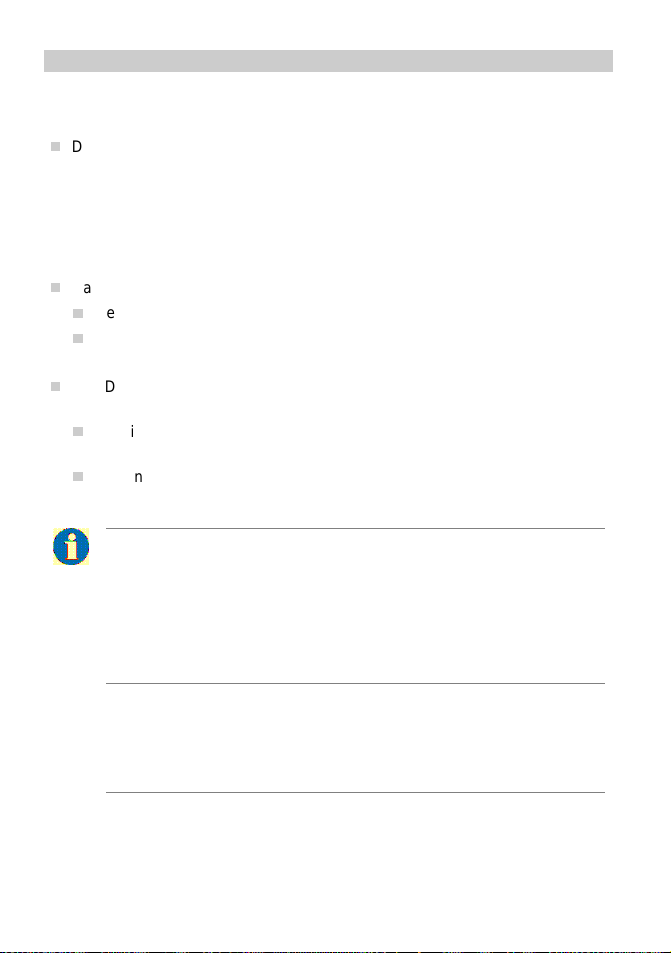
Inbetriebnahme D11 / FC11
HINWEIS
abgeschrägten Ecke des MEM-Card-Fachs übereinstimmen.
Drücken Sie die MEM Card nach unten, bis die kleine Rastnase die Karte
erfasst. Die Rastnase befindet sich immer gegenüber den Halte-Halbmonden.
Sobald eine D3-, FC1-, FC4- oder IH4-MEM Card in das D11 / FC11 eingelegt ist, der Akku montiert und das Handset wieder eingeschaltet ist,
gilt ...
Das D11 / FC11 nimmt die Identität seines Vorgängers an. Es benutzt ...
die Anmeldedaten des Vorgängers D3, FC1, FC4 oder IH4
die IPEI (International Portable Equipment Identifier) des entsprechenden Vorgängers
Das D11 / FC11 verfährt mit dem Telefonbuch auf der MEM Card wie
folgt ...
Bei einer D3- oder FC1-MEM Card übernimmt es das Telefonbuch von
der MEM Card und schreibt es in seinen eigenen Telefonbuchspeicher
Bei einer FC4- oder IH4-MEM Card benutzt es deren Telefonbucheinträge ohne sie zu kopieren
Telefonbuch-Management bei Betrieb mit einer D3- oder
FC1-MEM Card:
Wenn Sie das Telefonbuch Ihres D11 / FC11 am Handset ergänzen
oder ändern, werden diese Ergänzungen / Änderungen nur im Telefonbuchspeicher des D11 / FC11 vorgenommen. Der Inhalt des Telefonbuches auf der MEM Card bleibt unverändert.
Telefonbuch-Management bei Betrieb mit einer FC4- oder
IH4-MEM Card:
Wenn Sie das Telefonbuch Ihres D11 / FC11 am Handset ergänzen
oder ändern, werden diese Ergänzungen / Änderungen nur im Telefonbuchspeicher auf der FC4- oder IH4-MEM Card vorgenommen.
Handset an weiteren TK-Systemen anmelden bei Betrieb mit einer
D3- oder FC1-MEM Card:
Wenn Sie ein D11 / FC11 mit eingelegter D3- oder FC1-MEM Card an
34
Page 41

D11 / FC11 Inbetriebnahme
einem weiteren systemkompatiblen Telekommunikationssystem anmelden wollen, müssen Sie die MEM Card vorübergehend aus dem
D11 / FC11 entnehmen und in ein D3- / FC1-Handset einlegen. Jetzt
können Sie das D3- / FC1-Handset an dem gewünschten System anmelden. Anschließend müssen Sie die MEM Card wieder in das D11 /
FC11 einlegen. Jetzt können Sie das D11 / FC11 nach Bedarf an einem der soeben angemeldeten Systeme betreiben.
Handset an weiteren TK-Systemen anmelden bei Betrieb mit einer
FC4- oder IH4-MEM Card:
Ein D11 / FC11 mit eingelegter FC4- oder IH4-MEM Card können Sie
jederzeit an einem weiteren systemkompatiblen Telekommunikationssystem anmelden, wie Sie es von einem FC4 oder IH4 gewohnt sind.
Wenn Sie die D3-, FC1-, FC4- oder IH4-MEM Card aus dem D11
entfernen, ...
nimmt das D11 für den Betrieb ohne MEM Card wieder seine eigene Identität, seine eigene IPEI, an.
werden die zu diesem Zeitpunkt vorhandenen Telefonbucheinträge im
Speicher des D11 verwendet. Diese Einträge setzen sich zusammen aus
den kopierten Telefonbucheinträgen der D3- oder FC1-MEM Card sowie
aus den manuellen Änderungen / Ergänzungen, die inzwischen am D11
mit D3- oder FC1-MEM Card vorgenommen wurden.
Nota: Einträge aus dem Telefonbuch auf der FC4- oder IH4-MEM Card sowie manuelle Änderungen / Ergänzungen, die am D11 mit FC4- oder
IH4-MEM Card vorgenommen wurden, befinden sich ausschließlich auf der
FC4- / IH4-MEM Card! Sie sind für das D11 ohne MEM-Card nicht verfügbar!
Wenn Sie die D3-, FC1-, FC4- oder IH4-MEM Card aus dem FC11
entfernen, ...
verliert das FC11 seine Identität, da es keine eigene IPEI hat. Das FC11
kann nur mit einer systemkonformen MEM Card betrieben werden.
35
Page 42

Inbetriebnahme D11 / FC11
36
Page 43

D11 / FC11 Menüauswahl
Menüauswahl
Display und Softkeys
Symbole (Icons) und Texte im Display unterstützen Sie bei der Bedienung.
Die Displayinhalte und die Funktionen der Softkeys – das sind die zwei Tasten
links und rechts unterhalb des Displays – hängen vom aktuellen Gerätezustand (dem so genannten Kontext) ab.
Die jeweiligen Softkey-Funktionen werden in der unteren Zeile (Fußzeile) des
Displays direkt über den Softkeys angezeigt.
Aufruf des Hauptmenüs
Aus der Ruheanzeige des Displays heraus gelangen Sie mit dem
RECHTS
[Menü] in das Hauptmenü. Mit einem Tastendruck auf den
LINKS
[Zurück] gelangen Sie zurück zur Ruheanzeige.
S
OFTKEY
S
OFTKEY
Menü-Schnellauswahl aus dem Hauptmenü
Wenn im Display Menü-Icons angezeigt werden, zum Beispiel nach dem Aufruf des Hauptmenüs, können Sie diese Menü-Icons (Untermenüs) mit einem
Tastendruck auf eine der Zifferntasten [1] bis [9] markieren (Vorauswahl, Selektion).
Die Zuordnung zwischen den Zifferntasten [1] bis [9] und den 9 Menü-Icons
erfolgt zeilenweise von links nach rechts und von oben nach unten.
Beispiel: Taste [1] markiert das Icon oben links, Taste [9] markiert das Icon unten rechts im Display.
In der Kopfzeile des Displays erscheint zusätzlich die Überschrift des markierten Untermenüs.
Auf diese Weise können Sie mit den Zifferntasten ein Menü-Icon (Untermenü)
nach dem anderen markieren und sich mit Hilfe der Kopfzeile über die Funktion des Untermenüs informieren. Wenn Sie nach der Markierung eines beliebigen Untermenüs ein zweites Mal auf die gleiche Zifferntaste drücken, öffnen
37
Page 44

Menüauswahl D11 / FC11
TIPP
Sie das Untermenü. Die Untermenüs enthalten entweder weitere Menü-Icons
oder Menüpunkte in Form von Textzeilen.
Öffnen Sie das Hauptmenü mit dem
S
OFTKEY RECHTS
[Menü] und drücken Sie lange – bis zu einem tiefen Betätigungston – auf eine der als
Shortcuts benutzten Zifferntasten [1] bis [9]. Sie gelangen dann direkt
in das entsprechende Untermenü.
Alternativer Weg zur Menüauswahl aus dem Hauptmenü
An Stelle der Zifferntasten zur Schnellauswahl (und der Shortcuts gemäß unseres Tipps) können Sie die
N
AVIGATIONSWIPPE
für die Auswahl und den Aufruf
der Untermenüs verwenden.
Gehen Sie vor wie folgt:
Öffnen Sie das Hauptmenü mit dem
Navigieren Sie zum gewünschten Untermenü (Icon)
Druck auf die
Rufen Sie das Untermenu auf
Druck auf die
N
AVIGATIONSWIPPE
N
AVIGATIONSWIPPE
(Alternative: Ein Tastendruck auf den
S
OFTKEY RECHTS
[Menü]
[Pfeil nach rechts, links, oben, unten]
[Mitte]
S
OFTKEY RECHTS
[OK])
Untermenüs enthalten entweder weitere Menü-Icons oder Menüpunkte in
Form von Textzeilen.
Auswahl von weiteren Untermenüs oder Einträgen
Nach Auswahl eines Untermenüs haben Sie folgende Möglichkeiten:
Wenn im Display weitere Icons einer Menüebene erscheinen, wählen Sie
nach einem der bekannten Verfahren wiederum eines der angebotenen
Icons aus.
Wenn im Display Menüpunkte oder Funktionen in Form von Textzeilen er-
38
Page 45

D11 / FC11 Menüauswahl
scheinen, navigieren Sie zu der Zeile mit dem gewünschten Menüpunkt
oder der gewünschten Funktion und öffnen Sie den Menüpunkt / die Funktion mit dem
S
OFTKEY RECHTS
[OK].
Die Anzahl der Menüebenen und die Darstellung als Icon oder als Listenzeile
variiert für die verschiedenen (Unter-) Menüs.
39
Page 46

Menüauswahl D11 / FC11
40
Page 47

D11 / FC11 Programmierbare Bedienelemente
HINWEIS
Programmierbare Bedienelemente
Sie können den Aufruf von bis zu 8 Haupt- oder Unter-Menüpunkten (Menüs,
die als Icons oder als Textzeile dargestellt sind) nach ihren Vorstellungen als
Favoriten auf die 4 Richtungstasten der
Listeneinträge / Textzeilen, die keine (Unter-) Menüs darstellen, wie
zum Beispiel Einträge in den Listen «Wahlwiederholung», «Verpasste
Anrufe», «Telefonbuch», «Angenommene Anrufe», lassen sich nicht
als Favoriten einrichten.
Wiederholen Sie den folgenden Ablauf für bis zu acht Menü-Icons oder Menüpunkte in Form von Listeneinträgen:
Markieren Sie einen Menüpunkt oder eine Funktion (Textzeile), die Sie als
Favoriten einrichten wollen.
Drücken Sie lange auf die
M
ITTE
programmierbaren Tasten und deren Betätigung (langer oder kurzer Tastendruck) öffnet sich.
Wählen Sie mit Hilfe der
TEN
, die Taste aus der folgenden Liste aus, mit der Sie Ihren Favoriten spä-
N
AVIGATIONSWIPPE
ter aufrufen wollen.
OBEN kurz (Navigationswippe, Pfeil nach oben)
UNTEN kurz (Navigationswippe, Pfeil nach unten)
LINKS kurz (Navigationswippe, Pfeil nach links)
RECHTS kurz (Navigationswippe, Pfeil nach rechts)
OBEN lang (Navigationswippe, Pfeil nach oben)
UNTEN lang (Navigationswippe, Pfeil nach unten)
LINKS lang (Navigationswippe, Pfeil nach links)
RECHTS lang (Navigationswippe, Pfeil nach rechts)
Bestätigen Sie die Auswahl mit einem Tastendruck auf die
GATIONSWIPPE
.
N
AVIGATIONSWIPPE
der
N
AVIGATIONSWIPPE
,
P
FEIL NACH OBEN
legen.
. Eine Liste mit den
,
P
FEIL NACH UN
M
ITTE
der
N
AVI
-
-
41
Page 48

Programmierbare Bedienelemente D11 / FC11
Notieren Sie in den folgenden Tabellen die von Ihnen zugewiesenen Favoriten (Name des Menüs oder der Funktion).
Individuelle Funktionsbelegungen
Individuelle Funktionsbelegung der Navigationswippe
Bedienelement Art der Betätigung
Navigationswippe Belegung ab Werk Ihre Belegung
Pfeil nach oben
(UP)
Pfeil nach unten
(DOWN)
Pfeil nach links
(LEFT)
Pfeil nach rechts
(RIGHT)
(langer oder kurzer
Tastendruck)
Langer Tastendruck
Kurzer Tastendruck
Langer Tastendruck
Kurzer Tastendruck
Langer Tastendruck
Kurzer Tastendruck
Langer Tastendruck
Kurzer Tastendruck
Aufruf aus dem Grundzustand des
Handsets
Nicht belegt
42
Page 49
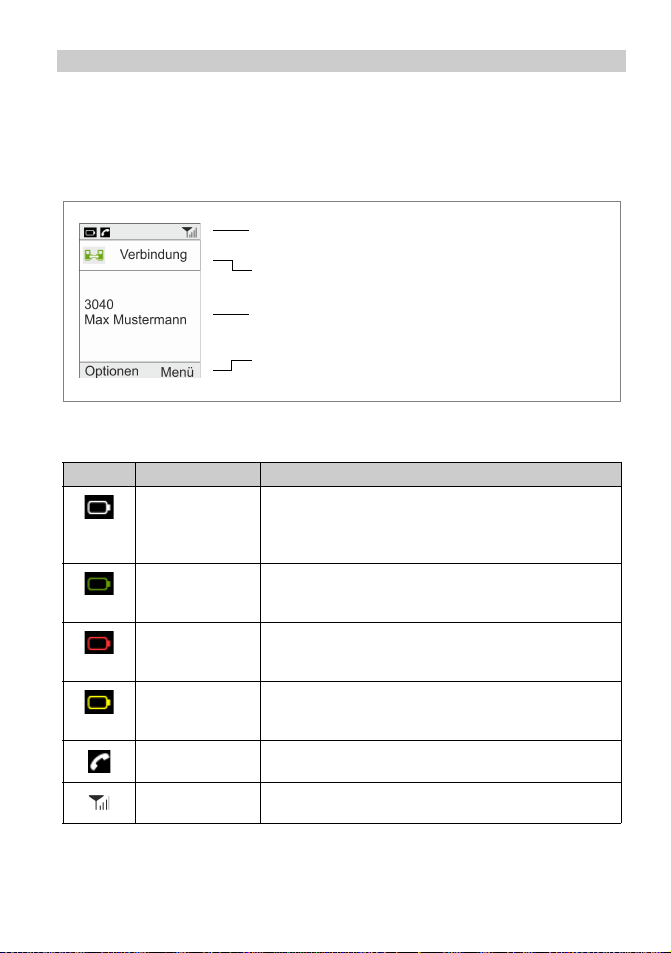
D11 / FC11 Display
Kopfzeile: Enthält einige Symbole (Akku-Ladezustand,
Verbindung, Empfangsfeldstärke
Statuszeile: Enthält ein Status-Icon und einen Statustext
oder mehrere Status-Icons zu mehreren Anzeigefenstern
Bis zu drei Textzeilen: Enthält eine Rufnummer, einen
Namen oder einen Message-Text
Fußzeile: Enthält die Funktionstexte für den linken und
den rechten Softkey
Display
Die Zeilen im Display
Bedeutung der Symbole in der Kopfzeile
Symbol Bezeichnung Erläuterung
Ladezustandsanzeige des Akkus
außerhalb seiner
Ladestation
Akku voll Grünes Akkusymbol, Rahmen blinkt grün: Handset
Akku leer Leeres Akkusymbol, Rahmen blinkt rot: Akku-La-
Akku wird geladen
Hörer Das Handset hat eine Telefonverbindung.
Empfangsfeldstärke
Stufenlose, weiße Anzeige des Akku-Ladezustandes
von „Akku voll“ über „Akku halb voll“ bis „Akku fast leer“.
Der Akku des Handsets wird nicht geladen.
steht in der Ladestation und der Akku ist vollständig geladen.
dung reicht nur noch für kurze Zeit. Stellen Sie das
Handset in seine Ladestation.
Gelbes Akkusymbol mit Füllstandsanzeige, Rahmen blinkt gelb: Handset steht in der Ladestation, der
Akku wird geladen, ist aber noch nicht voll.
Ihr Handset ist in Reichweite einer Basisstation. Die
Feldstärke ist ausgezeichnet. Sie können telefonieren.
43
Page 50
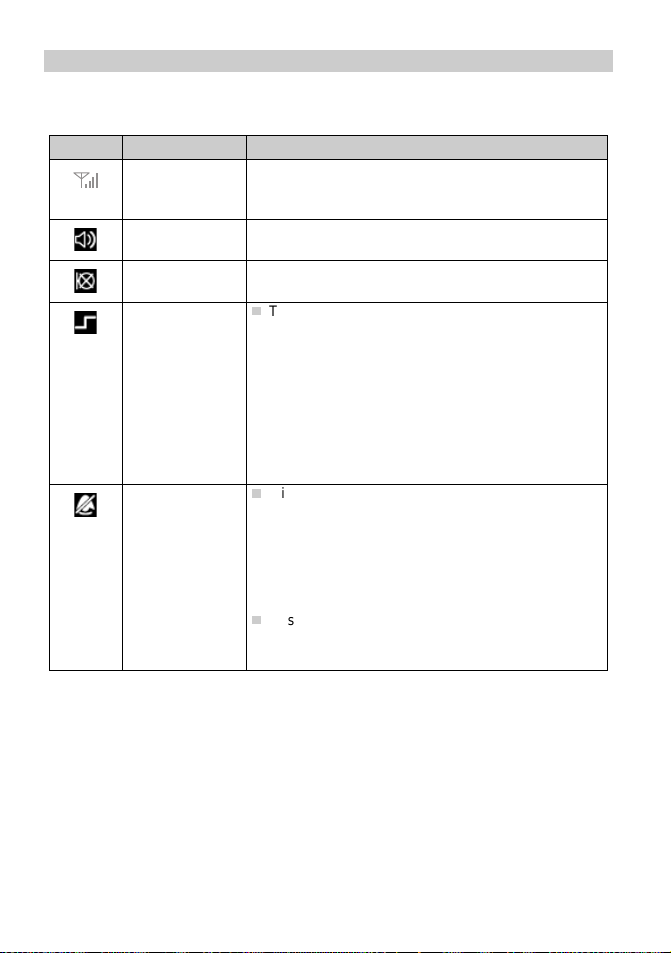
Display D11 / FC11
Bedeutung der Symbole in der Kopfzeile (Forts.)
Symbol Bezeichnung Erläuterung
Empfangsfeldstärke
Lautsprecher Der Lautsprecher für das Freisprechen auf der Geräte-
Stumm Das Mikrofon ist ausgeschaltet. Ihr Gesprächspartner
Mit der
Taste [Stern/Shift]
wurde eine der
Sonderfunktionen eingeleitet
Kein Anrufsignal
Die Feldstärke ist zu gering. Ihr Handset kann keine
Funkverbindung aufbauen. Das Antennensymbol und
die Feldstärkebalken sind abgeblendet.
rückseite ist eingeschaltet.
kann Sie nicht hören.
Taste [Stern/Shift] wurde lange gedrückt, während
Sie sich in einer Texteingabefunktion befinden.
Dann wechselt dieser Tastendruck zwischen verschiedenen Schreibweisen.
Langer Tastendruck: Taste gedrückt halten, bis ein tiefer Bestätigungston ertönt! Dieser Ton ertönt nicht,
wenn der Tastenton im Menü > Einstellungen > Geräteeinstellungen > Audioeinstellungen > Töne ausgeschaltet wurde.
Mindestens eines der akustischen Anrufsignale für
interne Anrufe, für externe Anrufe oder für empfangene Messages ist auf stumm gestellt. Das Handset
klingelt dann nicht mehr.
Die aktuellen Einstellungen für das Anrufsignal finden Sie unter Menü > Einstellungen > Geräteeinstellungen > Audioeinstellungen > Signalisierung.
Das Handset klingelt nicht, weil die Signalisierung
mit einem langen Tastendruck auf die Taste [1] blockiert wurde. Siehe Seite 59.
44
Page 51
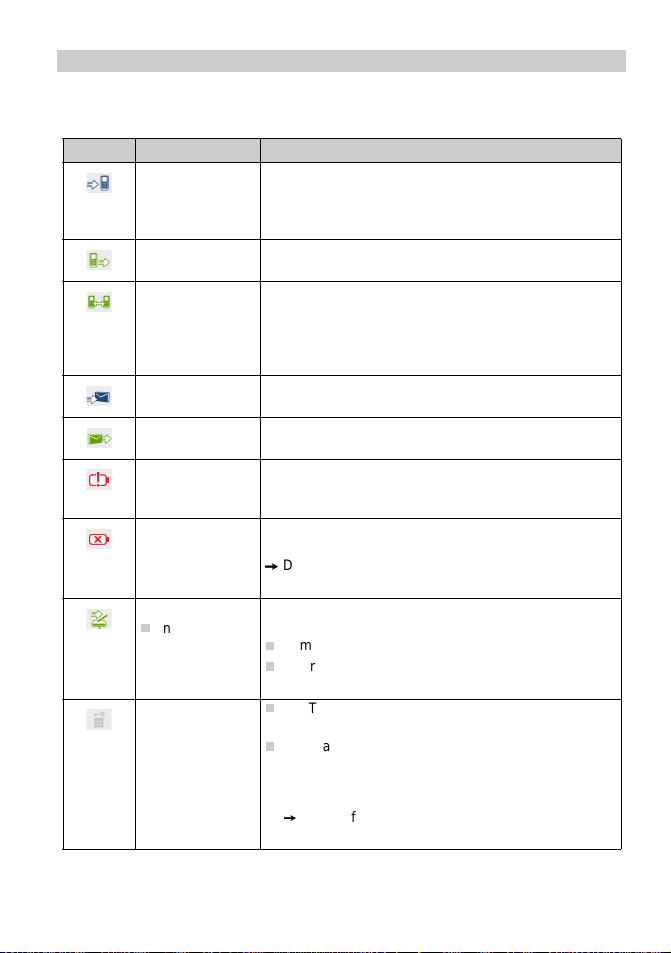
D11 / FC11 Display
Bedeutung der Symbole in der Statuszeile
Symbol Bezeichnung Erläuterung
Ankommender
Anruf
Wählvorgang Sie haben einen Wählvorgang begonnen, um einen an-
Telefonverbindung
Ankommende
Message
Abgehende Message
Akku-Warnung Der Akku ist erschöpft. Sie sollten das Handset mög-
Akku-Leer-Meldung
Systemdienst
(nur bei Betrieb an einer
Telefonanlage
Integral 55)
Schloss
Sie erhalten einen Anruf, das Handset klingelt. In den
Textzeilen erscheinen die Rufnummer und der Name
des anrufenden Teilnehmers, soweit diese Informationen verfügbar sind.
deren Teilnehmer anzurufen.
Das Handset baut daraufhin eine Telefonverbindung mit
diesem Teilnehmer auf. Im Textfeld des Displays erscheinen die Rufnummer und der Name des anderen
Teilnehmers, soweit diese Informationen verfügbar
sind.
Sie erhalten eine Message (Textnachricht)
Sie bereiten eine Message an einen anderen Teilnehmer vor und senden sie ab.
lichst bald in seine Ladestation stellen und den Akku laden!
Die Akku-Ladung reicht nur noch für kurze Zeit. Stellen
Sie das Handset umgehend in seine Ladestation.
➙
Das Handset kann sich jeden Augenblick abschalten!
Sie nehmen den Systemdienst der Telefonanlage
Integral 55 in Anspruch.
Zum Beispiel die Wahlwiederholung.
Oder Sie rufen die Anruf- oder die Mail-Liste (Nachrichtenliste) aus der Telefonanlage ab.
Die Tastatursperre ist eingeschaltet. Heben Sie zunächst die Tastatursperre auf!
Das Handset ist abgeschlossen. Sofern eingerichtet, stehen Ihnen die Telefonfunktion SOS-Ruf und
die Auslösung dieses Rufes mit der Notruftaste zur
Verfügung.
➙
Zum Aufschließen des Handsets benötigen Sie
die aktuelle PIN.
45
Page 52
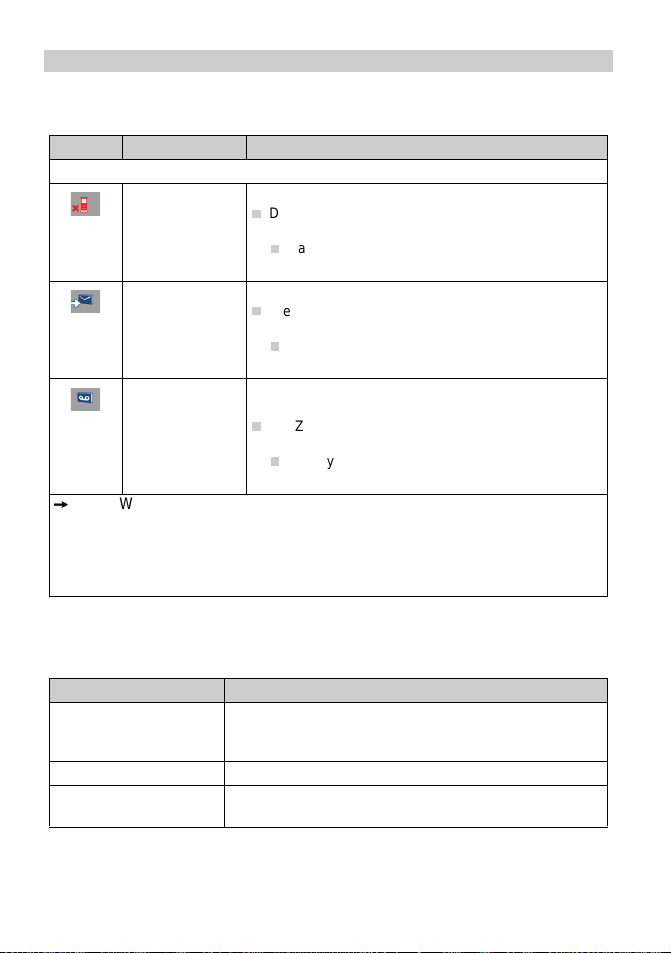
Display D11 / FC11
Bedeutung der Symbole in der Statuszeile (Forts.)
Symbol Bezeichnung Erläuterung
Ereignis-Symbole
Anzahl verpasster
Anrufe
Anzahl noch nicht
gelesener Nachrichten
Anzahl noch nicht
abgehörter Anrufe
in der Mailbox
(Sprach-Mailbox,
Voice-Mailbox)
➙
Nota: Wenn mehrere Ereignis-Symbole gleichzeitig angezeigt werden,
wechseln Sie mit dem S
Sie eines der Symbole mit Hilfe mit der
Sie haben Anrufe verpasst.
Die Zahl unten rechts neben dem Symbol zeigt die
Anzahl der verpassten Anrufe.
Das Symbol erlischt, sobald Sie die Liste der verpassten Anrufe geöffnet haben.
Sie haben Nachrichten bekommen.
Die Zahl unten rechts neben dem Symbol zeigt die
Anzahl der noch nicht gelesenen Nachrichten.
Das Symbol erlischt, sobald Sie die Liste der
empfangenen Nachrichten geöffnet haben.
Auf dem Anrufbeantworter Ihrer f.airnet Telefonanlage
befinden sich unbearbeitete Anrufe.
Die Zahl unten rechts neben dem Symbol zeigt die
Anzahl der noch nicht abgehörten Anrufe.
Das Symbol erlischt, sobald Sie die Liste der
empfangenen Anrufe geöffnet haben.
OFTKEY LINKS
[Liste] in die Statuszeile und wählen
N
AVIGATIONSWIPPE
[[Pfeil links, Pfeil
rechts] zur Ansicht / Bearbeitung aus. Bestätigen Sie die Auswahl mit dem
S
OFTKEY RECHTS
[OK].
Inhalt des Textfeldes im Display
Gerätezustand, Anzeige Inhalt des Textfeldes
Im Grundzustand (Ruheanzeige)
Bei ankommendem Anruf Rufnummer und Name des Anrufers, soweit verfügbar
Bei abgehendem Anruf Rufnummer des Angerufenen sowie dessen Namen, soweit
Eigene Rufnummer, eigener Name, Display-Name
(DECT-Controller), ggf. Rufumleitungsziel [> Rufumleitungsziel]
verfügbar
46
Page 53
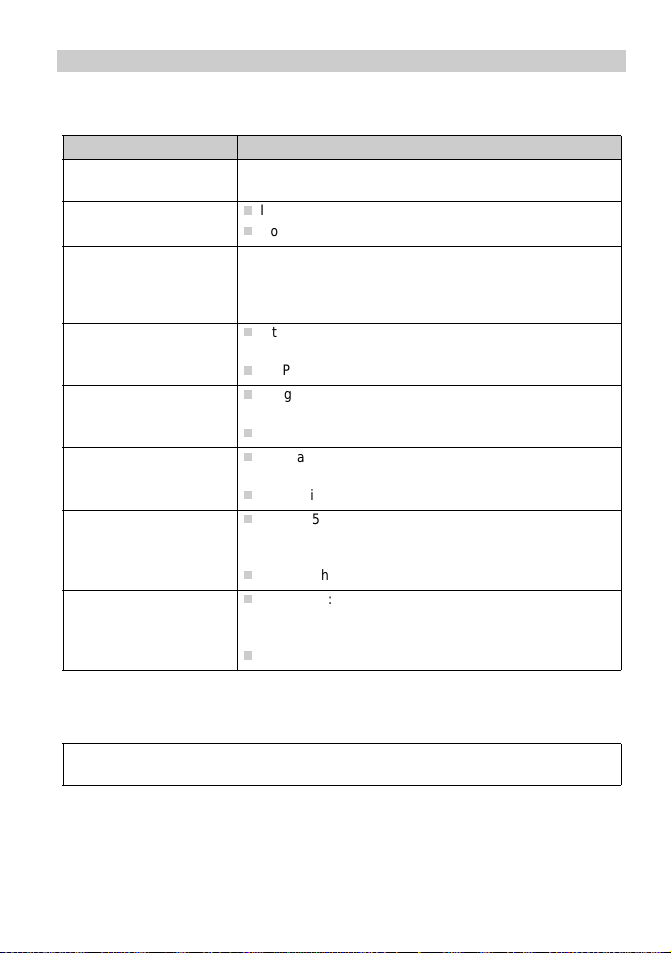
D11 / FC11 Display
Inhalt des Textfeldes im Display (Forts.)
Gerätezustand, Anzeige Inhalt des Textfeldes
Bei ankommender Message
Bei abgehender Message
Während einer Texteingabe
Im Grundzustand (Ruheanzeige): LIST
Im Grundzustand (Ruheanzeige): MAIL
Im Grundzustand (Ruheanzeige): mail
Im Grundzustand (Ruheanzeige):
mail, LIST
Im Grundzustand (Ruheanzeige):
MAIL, LIST
Empfangener Message-Text
Integral 55: Gesendeter Message-Text
DoIP: Funktion „Message senden“ noch nicht verfügbar
Eine zusätzliche Info über den gewählten Texteingabemodus Groß-/Kleinschreibung oder Ziffern.
Siehe ‘Grundregeln für die Bedienung’ ,Abschnitt ‘ Texte
editieren, Groß- und Kleinschreibung, Ziffern’
Integral 55: In der Anrufliste der Telefonanlage steht ein
unbearbeiteter Anruf
DoIP: Nicht zutreffend
Integral 55: In der Nachrichtenliste der Telefonanlage
steht mindestens eine ungelesene Textnachricht
DoIP: Nicht zutreffend
Integral 55: In der Nachrichtenliste der Telefonanlage
steht mindestens eine gelesene Textnachricht
DoIP: Nicht zutreffend
Integral 55: Es gibt gelesene Textnachrichten und mindestens einen unbearbeiteten Anruf in den entsprechenden Listen der Telefonanlage
DoIP: Nicht zutreffend
Integral 55: Es gibt mindestens eine ungelesene Textnachricht und mindestens einen unbearbeiteten Anruf
in den entsprechenden Listen der Telefonanlage
DoIP: Nicht zutreffend
Hintergrundbild der Ruheanzeige
Das Hintergrundbild der Ruheanzeige ist mit Hilfe des separat erhältlichen Anwendungsprogramms zur Konfiguration des Handsets austauschbar (Configuration-Tool).
47
Page 54
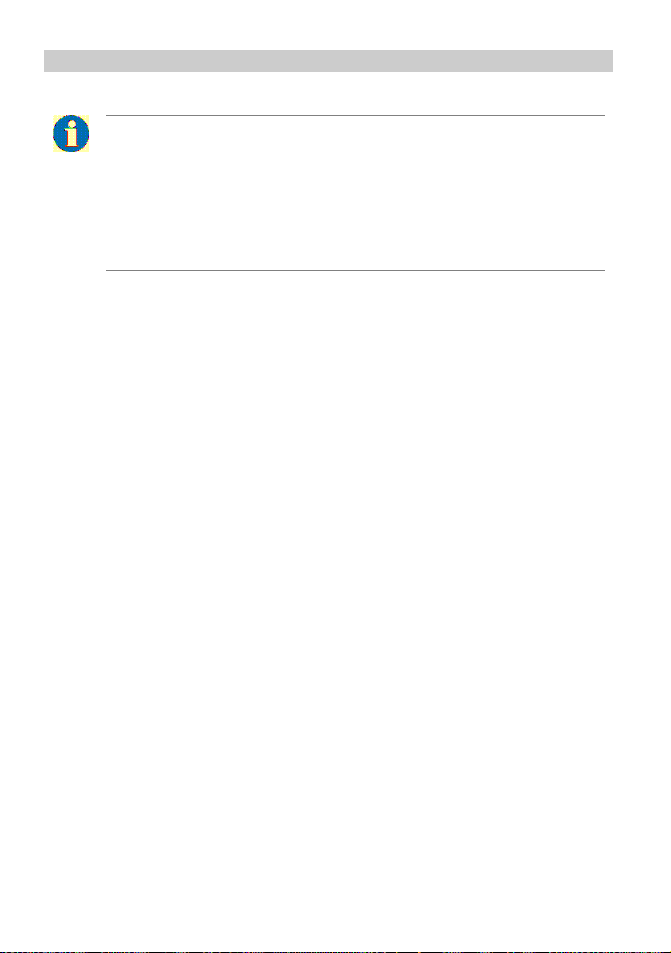
Display D11 / FC11
TIPP
Die Farbe des Textes, der während der Ruheanzeige auf dem Display
angezeigt wird, lässt sich unter Menü > Einstellungen > Geräteeinstellungen > Anzeige > Farbe HS-Name ändern.
Drücken Sie auf [Pfeil nach oben], [Pfeil nach unten] der
WIPPPE
und probieren Sie aus, welche Textfarbe vor Ihrem Hinter-
N
AVIGATIONS
-
grundbild am besten lesbar ist.
48
Page 55

D11 / FC11 Grundregeln für die Bedienung
Grundregeln für die Bedienung
Bei der Bedienung Ihres Handsets gibt es einige Funktionen, die häufig vorkommen. Machen Sie sich mit diesen Funktionen vertraut.
Handset einschalten
Das Handset ist aus.Taste
Handset ausschalten
Das Handset ist im Grundzustand (Ruheanzeige). Taste
cken.
Linker und rechter Softkey .
Die Funktion der Softkeys wechselt je nach Situation. Die Funktion steht immer im Display über der Taste, z. B. [Menü] oder [Trennen] oder
[Optionen] ...
S
OFTKEY RECHTS
Der
tion, z. B. zum Aufruf des Hauptmenüs.
H
OOK ON
lange drücken.
H
OOK ON
lange drü-
dient zum Aufruf der über dem Softkey angezeigten Funk-
Der
S
OFTKEY LINKS
dient zum Aufruf der über dem Softkey angezeigten Funktion, z. B. zum Trennen einer Verbindung, zum Aufruf weiterer Optionen oder
zur Rückkehr zur vorigen Anzeige.
Wenn Sie sich in einem Menü befinden und den
OFTKEY LINKS
lange drücken,
S
geht das Handset in den Grundzustand (Ruheanzeige).
49
Page 56
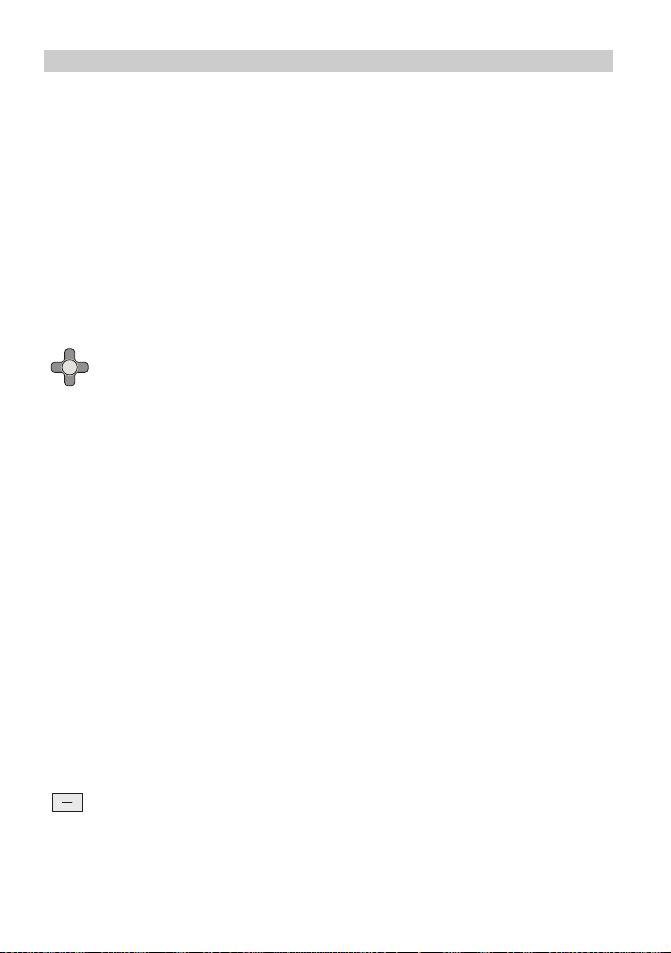
Grundregeln für die Bedienung D11 / FC11
ñ
ï ð
ò
Ê
Zifferntasten
Aus dem Grundzustand (Ruheanzeige) heraus startet jeder Tastendruck auf
eine Zifferntaste die Vorbereitung eines Wählvorganges.
Aus einer Display-Anzeige mit Menü-Icons heraus dient ein (kurzer oder langer) Tastendruck auf die Zifferntasten [1] bis [9] zur Menü-Schnellauswahl
(Shortcut). Siehe Abschnitte „Menü-Schnellauswahl aus dem Hauptmenü” auf
Seite 37.
Navigationswippe
Mit einem Tastendruck auf die Mitte der
Beispiel Einstellvorgänge ab. Wirkung wie
N
AVIGATIONSWIPPE
S
OFTKEY RECHTS
schließen Sie zum
[
OK]
.
Mit dem oberen, unteren, linken oder rechten Pfeil der
N
AVIGATIONSWIPPE
tern Sie in einem Menüangebot oder in einer Liste. Zum Beispiel in einer Rufnummern-, Nachrichten- oder Anrufliste. Siehe auch Abschnitt
„Programmierbare Bedienelemente” auf Seite 41.
Doppelt belegte Tasten
Einige Tasten Ihres Handsets sind mit zwei Funktionen belegt. Diese erkennen Sie an den zusätzlichen Aufdrucken. Wenn Sie die zweite zusätzliche
Funktion auslösen wollen, müssen Sie die Taste lange drücken, bis Sie einen
tiefen Bestätigungston hören. Die Verfügbarkeit der Tastenfunktionen kann
vom aktuellen Handset-Zustand (z. B. Handset im Grundzustand oder im Gespräch) und von der Telefonanlage abhängen, an der das Handset betrieben
wird.
In den Grundzustand wechseln
S
Drücken Sie den
OFTKEY LINKS
Grundzustand (Ruheanzeige) zu gelangen.
50
lange, um aus einem beliebigen Menü in den
blät-
Page 57
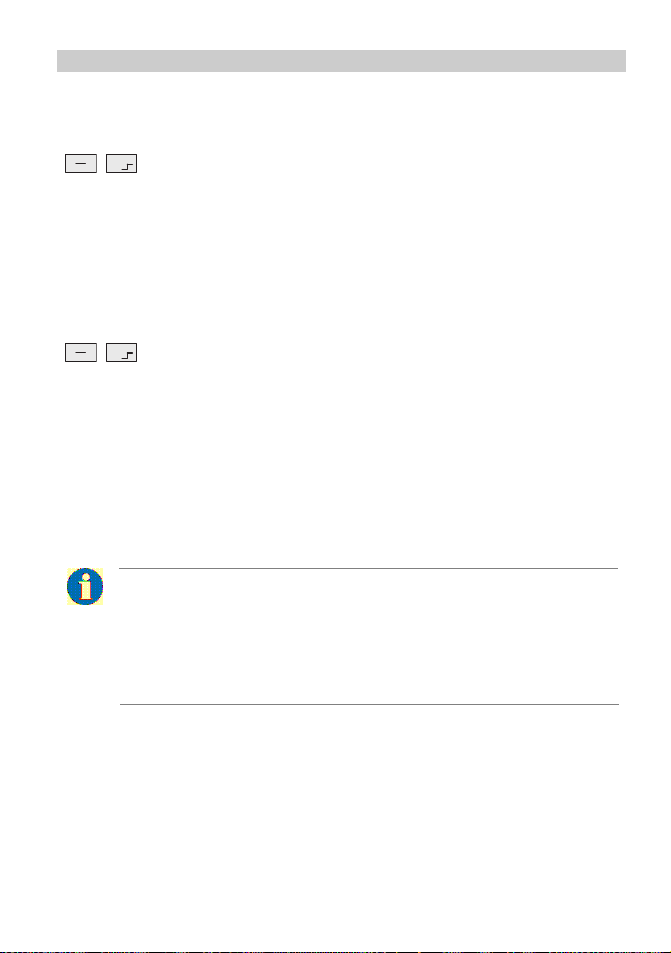
D11 / FC11 Grundregeln für die Bedienung
TIPP
*
*
Tastatursperre mit Tastenfolge einschalten
Tastatur sperren:
drücken. Über dem
S
OFTKEY RECHTS
S
OFTKEY RECHTS
[Menü] und Taste [Stern] kurz nacheinander
steht jetzt [Freigabe].
Tastatursperre aufheben
Bei eingeschalteter Tastatursperre weist der Text [Freigabe] in der Fußzeile
über dem rechten Softkey auf diese Sperre hin.
S
Tastatursperre aufheben:
nander drücken. Entsprechende Texte in der Statuszeile unterstützen Sie bei
der Bedienung, sobald Sie bei gesperrter Tastatur z. B. eine Zifferntaste betätigen.
OFTKEY RECHTS
[Freigabe] und Taste [Stern] nachei-
Automatische Tastatursperre
Unter Menü > Einstellungen > Sicherheit > Tastatursperre können Sie eine automatische, nach Zeit gesteuerte Tastatursperre einrichten.
Die automatische Tastatursperre sperrt die Tastatur, wenn während
der gewählten Zeit kein Anruf und keine Bedienhandlung am Handset
erfolgt sind. Das manuelle Einschalten der Tastatursperre bleibt weiterhin möglich. Zum Aufheben der Tastatursperre ist keine PIN erforderlich!
Abgeschlossenes Handset entsperren
Wenn ihr Handset mit Hilfe von Menü > Einstellungen > Sicherheit > Abschließen gesperrt wurde, funktioniert nur noch die Notrufauslösung, sofern eine
Notrufnummer eingerichtet ist.
51
Page 58

Grundregeln für die Bedienung D11 / FC11
ñ
ï ð
ò
Ê
ñ
ï ð
ò
Ê
Bei allen anderen Tastenbetätigungen erhalten Sie den Hinweis in der Statuszeile «HS (Handset) gesperrt, PIN eingeben». Gleichzeitig öffnet sich ein Eingabefeld für die PIN-Nummer.
S
OFTKEY
Geben sie die aktuelle PIN ein und bestätigen Sie die Eingabe mit
RECHTS
[OK]. Das Handset ist wieder entsperrt.
Hörerlautstärke während eines Gespräches vorübergehend ändern
Die Grundeinstellung der Hörerlautstärke erfolgt unter Menü > Einstellungen
> Geräteeinstellungen > Audioeinstellungen > Hörerlautstärke.
Sie können diese Einstellung bei Bedarf während eines Telefonates vorüber-
gehend ändern:
Sie telefonieren ohne aktivierte Freisprechfunktion.
Lautstärke vorübergehend erhöhen
Funktion aufrufen: Einmal kurz auf den rechten (oder linken) Pfeil der
TIONSWIPPE
drücken. In der Kopfzeile erscheint die Anzeige «Hörer-Lautstärke».
Dann ...
N
AVIGA
-
Lautstärke erhöhen: Mehrfach kurz auf den rechten Pfeil der
drücken. Die Lautstärke erhöht sich pro Tastenbetätigung um eine Stufe.
Kurze Tastenbetätigungen wiederholen, bis die gewünschte Lautstärke erreicht ist.
52
N
AVIGATIONSWIPPE
Page 59

D11 / FC11 Grundregeln für die Bedienung
HINWEIS
ñ
ï ð
ò
Ê
ñ
ï ð
ò
Ê
ñ
ï ð
ò
Ê
Lautstärke vorübergehend verringern
N
Funktion aufrufen: Einmal kurz auf den (rechten oder) linken Pfeil der
TIONSWIPPE
drücken. In der Kopfzeile erscheint die Anzeige «Hörer-Lautstärke».
AVIGA
Dann ...
Lautstärke verringern: Mehrfach kurz auf den linken Pfeil der
N
AVIGATIONSWIPPE
drücken. Die Lautstärke verringert sich pro Tastenbetätigung um eine Stufe.
Kurze Tastenbetätigungen wiederholen, bis die gewünschte Lautstärke erreicht ist.
Die neue Einstellung bleibt nur für das aktuelle Gespräch bestehen.Beim nächsten Gespräch ist wieder die ursprünglich voreingestellte Grundlautstärke für den Hörer wirksam.
Mehrere Anzeigefenster
Wenn mehrere unterschiedliche Ereignisse (Anrufe, Nachrichten, ...) aufgetreten sind, die noch nicht zur Kenntnis genommen wurden, zeigt die Statuszeile
im Ruhezustand zu jedem Ereignis-Typ das passende Icon an. Durch die Auswahl eines Icons holen Sie das dazu gehörende Anzeigefenster in die Anzeige.
Auswahl aus mehreren Anzeigefenstern treffen
Aus dem Ruhezustand mit einem Tastendruck auf den
S
OFTKEY LINKS
Mit einem Tastendruck auf den rechten oder linken Pfeil der
[LISTE] in die Statuszeile wechseln.
N
AVIGATIONS
-
-
WIPPE
das gewünschte Icon markieren.
53
Page 60

Grundregeln für die Bedienung D11 / FC11
54
Page 61

D11 / FC11 Die Telefonfunktionen
HINWEIS
1
2
ABC
7
PQRS
6
MNO
Die Telefonfunktionen
Telefonieren wie gewohnt
Sie können mit Ihrem Handset telefonieren, wie Sie es von anderen Telefonen
in Ihrer Telefonanlage gewohnt sind:
Ein Telefonat innerhalb der Telefonanlage führen (intern): Wählen Sie die
Durchwahlnummer Ihres Gesprächspartners.
Ein Telefonat nach außerhalb der Telefonanlage führen (extern): Wählen Sie
zuerst die Amtskennziffer (häufig die Null) und dann die Rufnummer Ihres externen Gesprächspartners.
Abbruch der Telefonfunktionen (Wahl, abgehender Ruf) mit einem
Druck auf die Taste
Anrufen, Blockwahl
Gewünschte Rufnummer wählen, z.B.
A
UFLEGEN
1 2 7 6
.
.
L
ÖSCHEN
Tippfehlerkorrektur, falls nötig.
Abheben. Der Wählvorgang startet.
55
Page 62

Die Telefonfunktionen D11 / FC11
HINWEIS
TIPP
6
MNO
3
DEF
ñ
ï ð
ò
Ê
Einige Telefonanlagen unterstützen außer der Blockwahl auch die Einzelziffernwahl (erst abheben, dann die Rufnummer - Ziffernfolge wählen). Lesen Sie die Dokumentation zu Ihrer Telefonanlage.
Anrufen aus dem Telefonbuch
Rufen sie das Telefonbuch des Handsets entweder mit dem Schnellzugriff, der
T
Taste [
ELEFONBUCH
] oder über Menü > Telefonbuch auf.
Anrufen aus dem Telefonbuch, Schnellzugriff
Das Handset befindet sich im Grundzustand – Ruheanzeige.
Mit einem langen Tastendruck auf eine Buchstabentaste – z. B.auf
den ersten Buchstaben des gesuchten Namens – in das Telefonbuch
springen und das Eingabefeld zur Namenseingabe öffnen.
.... oder [Pfeil nach oben] / [Pfeil nach unten]
Mit den Buchstabentasten den Namen vervollständigen. Wenige Sekunden
warten. Das Telefonbuch bietet einen entsprechenden passenden Namen als
Rufziel an. Oder jetzt mit dem oberen oder unteren Pfeil der
in der Liste blättern und einen Listeneintrag als Rufziel aussuchen.
N
AVIGATIONSWIPPE
Abheben. Der Wählvorgang startet mit der ersten Rufnummer des markierten
Teilnehmers.
Oder, an Stelle des Abhebens ...
56
Page 63

D11 / FC11 Die Telefonfunktionen
HINWEIS
ñ
ï ð
ò
Ê
OK]
[
S
Mit dem
OFTKEY RECHTS
[OK] zunächst den vollständigen Telefonbucheintrag
anzeigen lassen. Dann ...
Mit dem oberen oder unteren Pfeil der
N
AVIGATIONSWIPPE
die erste oder zweite
Rufnummer für die Wahl aussuchen, sofern eine zweite Rufnummer angeboten wird.
O
PTIONEN
]
[
Mit dem
‘Anrufen’ bei Bedarf mit der
[
OK]
S
OFTKEY RECHTS
[Optionen] die Liste der Optionen öffnen. (Den Punkt
N
AVIGATIONSWIPPE
markieren)
Die Funktion ‘Anrufen’ mit [OK] bestätigen. Der Wählvorgang startet automatisch. Gespräch führen. Gespräch beenden.
An Stelle des Anrufes können Sie mit der
dere Aktion aus der Liste auswählen und mit
N
AVIGATIONSWIPPE
S
OFTKEY RECHTS
führen.
Anrufen aus den Listen Wahlwiederholung , verpasste oder angenommene Anrufe
Für Anrufe können Sie auch Einträge aus den Listen «Wahlwiederholung»,
«Verpasste Anrufe» und «Angenommene Anrufe» verwenden.
Die gewünschte Liste über Menü > Untermenü-Icon > ... aufrufen.
Mit dem oberen oder unteren Pfeil der
und einen Listeneintrag als Rufziel aussuchen.
Die weitere Bedienung erfolgt wie beim Schnellzugriff.
N
AVIGATIONSWIPPE
eine an-
[OK] aus-
in der Liste blättern
57
Page 64

Die Telefonfunktionen D11 / FC11
TIPP
HINWEIS
TIPP
R
Der Schnellzugriff auf die Liste «Wahlwiederholung» erfolgt aus dem
Grundzustand des Gerätes (Ruheanzeige) durch einen langen Tas-
tendruck auf die Taste .
Wenn in der Statuszeile ein Ereignis-Symbol aus der Liste auf
Seite 46 dargestellt ist, weist der rot blinkende
zusätzlich auf nicht zur Kenntnis genommene Ereignisse hin.
Siehe „Mehrere Anzeigefenster” auf Seite 53.
S
OFTKEY LINKS
[Liste]
Gespräch beenden
Auflegen.
Einen Anruf annehmen
Ihr Handset klingelt.
Abheben.
Wenn das Handset z. B. während einer Besprechung klingelt, können
Sie mit einem Tastendruck auf die Taste den Klingelton unter-
drücken. Danach entscheiden Sie in Ruhe und ohne das störende
Klingeln, ob Sie den Anruf annehmen oder abweisen wollen.
58
Page 65
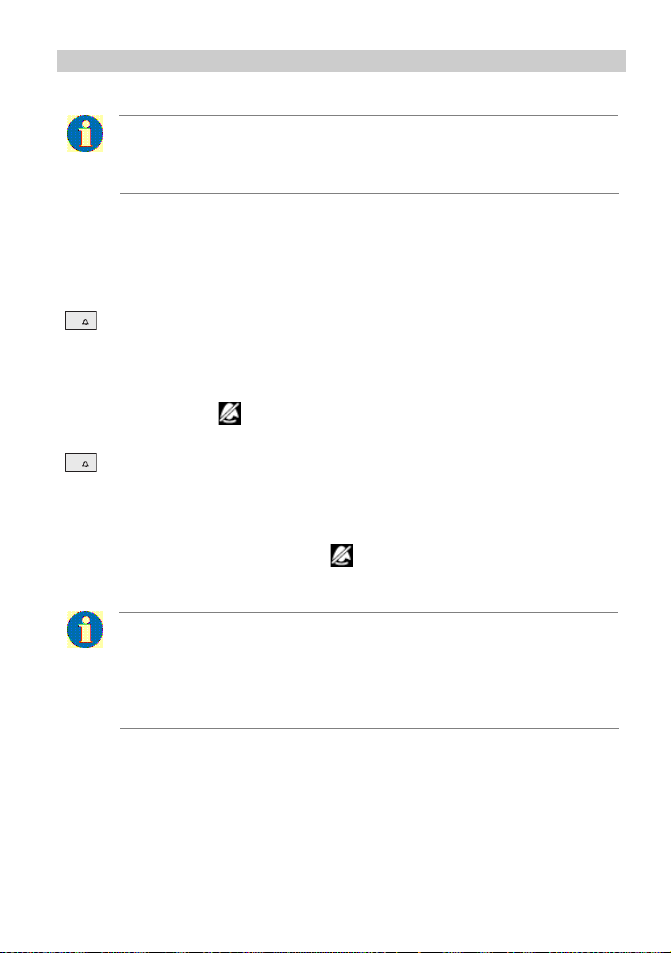
D11 / FC11 Die Telefonfunktionen
HINWEIS
TIPP
1
1
Wenn Sie während eines Gespräches eine Nachricht (Message) erhalten, wird diese Gesprächsverbindung nicht unterbrochen.
Akustische Anrufsignalisierung unterdrücken (Schnellzugriff)
Voraussetzung: Ihr Handset ist im Grundzustand (Ruheanzeige).
Ein langer Tastendruck auf die Taste [1] schaltet die akustische Anrufsignalisierung aus und den Vibrator ein.
In der Kopfzeile der Ruheanzeige erscheint zur Erinnerung das durchgestri-
chene Klingelsymbol .
Ein nochmaliger langer Tastendruck auf die Taste [1] schaltet wieder zurück
auf die Einstellungen, die unter Menü > Einstellungen > Geräteeinstellungen >
Audioeinstellungen > Signalisierung vorgenommen wurden.
Das durchgestrichene Klingelsymbol in der Kopfzeile der Ruheanzeige
verschwindet.
Ist das durchgestrichene Klingelsymbol immer sichtbar, ist mindestens
eine der akustischen Signalisierungen deaktiviert. Siehe Menü > Einstellungen > Geräteeinstellungen > Audioeinstellungen > Signalisierung.
59
Page 66

Die Telefonfunktionen D11 / FC11
Einen Anruf abweisen
Ihr Handset klingelt.
[
T
RENNEN
]
Ein Tastendruck auf den
Anrufer hört den Besetztton.
Der Betrieb an einer DoIP-Telefonanlage erfordert eine abweichende Bediensequenz:
Tastendruck auf den
Bestätigung der Funktion „Abweisen“ durch
S
OFTKEY LINKS
S
OFTKEY LINKS
[Trennen] weist den Anrufer ab. Der
[Optionen], dann
S
OFTKEY RECHTS
[OK].
60
Page 67
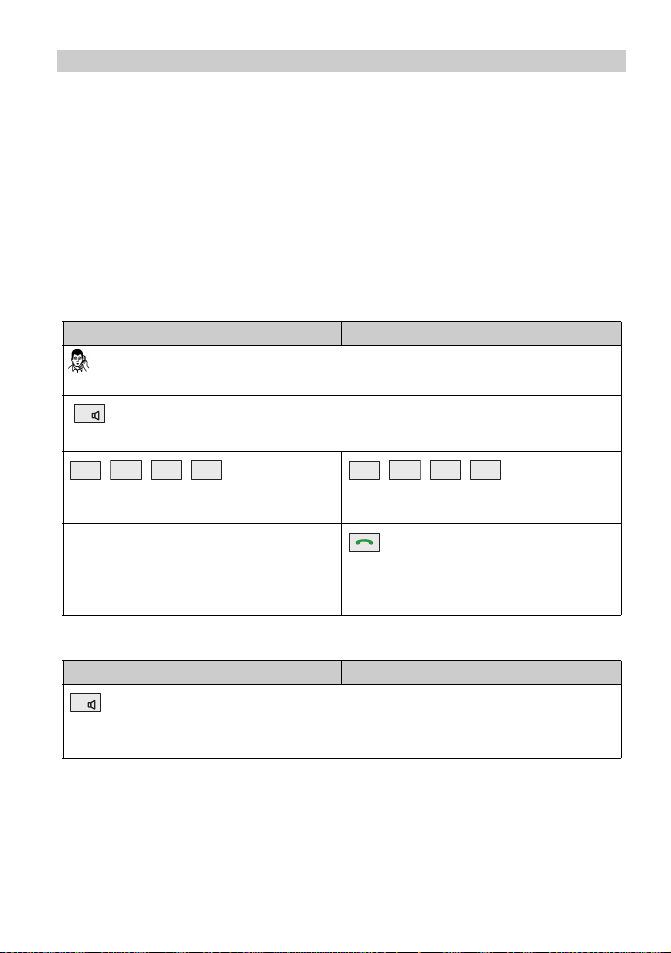
D11 / FC11 Die Telefonfunktionen
R
7
PQRS
6
MNO
5
JKL
4
GHI
7
PQRS
6
MNO
5
JKL
4
GHI
R
Rückfrage, Makeln, Weiterverbinden
Während Sie ein Gespräch führen, können Sie mit einem zweiten Gesprächspartner Rückfrage halten und abwechselnd mit beiden Gesprächspartnern
sprechen. Der jeweils andere Gesprächspartner wartet dann. – Außerdem
können Sie einen Anrufer weiterverbinden.
Rückfrage einleiten, makeln, beenden
Rückfrage einleiten
Handset an Integral 55 Handset an DoIP (System f.airnet)
Sie telefonieren.
Rückfrage einleiten. Ihr erster Gesprächspartner hört Sie nicht.
Gewünschte Rufnummer eingeben, z. B.
7654. Im Display steht die Nummer 7654.
Die Verbindung zum zweiten Gesprächs-
partner wird aufgebaut. Ihr erster Gesprächspartner wartet.
Gewünschte Rufnummer eingeben, z. B.
7654. Im Display steht die Nummer 7654.
Abheben. Die Verbindung zum zweiten
Gesprächspartner wird aufgebaut. Ihr erster Gesprächspartner wartet.
Während der Rückfrage zwischen den Gesprächspartnern wechseln
Handset an Integral 55 Handset an DoIP (System f.airnet)
Mit jedem Druck auf die Taste [R] wechseln Sie zwischen Ihren Gesprächspartnern.
Diese Funktion heißt Makeln.
61
Page 68
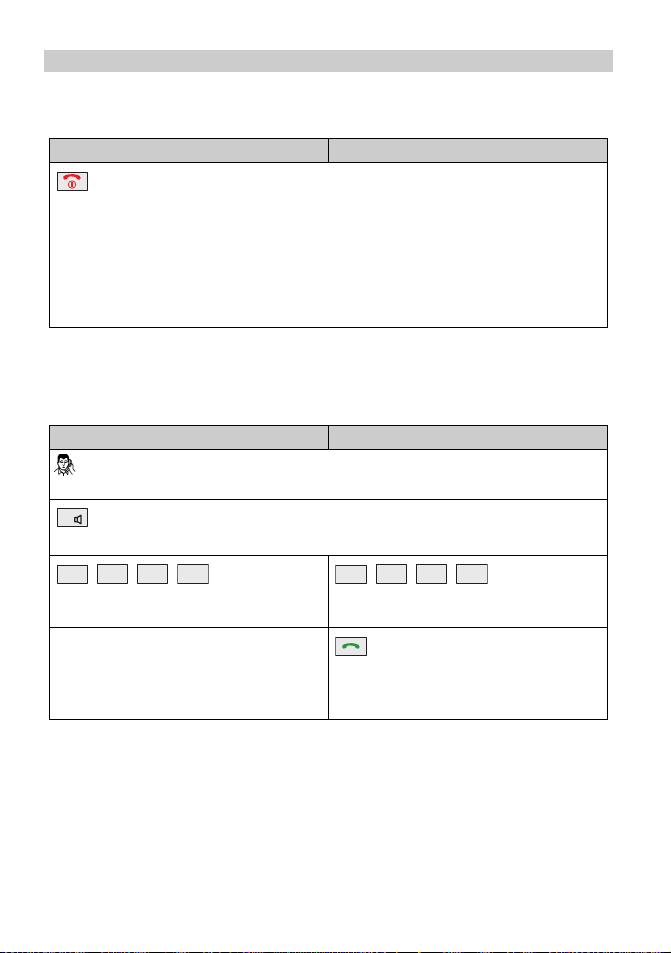
Die Telefonfunktionen D11 / FC11
R
7
PQRS
6
MNO
5
JKL
4
GHI
7
PQRS
6
MNO
5
JKL
4
GHI
Rückfrage beenden
Handset an Integral 55 Handset an DoIP (System f.airnet)
Auflegen. Ihre Gesprächsverbindung zu Ihren beiden Gesprächspartnern ist beendet.
Wenn Ihre beiden Gesprächspartner noch nicht aufgelegt haben, sind diese jetzt miteinander verbunden.
Siehe auch ‘Einen Anrufer weiterverbinden’.
Einen Anrufer weiterverbinden
Rückfrage einleiten, Anrufer verbinden
Handset an Integral 55 Handset an DoIP (System f.airnet)
Sie telefonieren mit Gesprächspartner A.
Rückfrage einleiten. Ihr erster Gesprächspartner hört Sie nicht.
Gewünschte Rufnummer eingeben, z. B.
7654. Im Display steht die Nummer 7654.
Die Verbindung zum zweiten
Gesprächspartner B wird aufgebaut. Ihr
erster Gesprächspartner A wartet.
Gewünschte Rufnummer eingeben, z. B.
7654. Im Display steht die Nummer 7654.
Abheben. Die Verbindung zum zweiten
Gesprächspartner B wird aufgebaut. Ihr
erster Gesprächspartner wartet.
62
Page 69
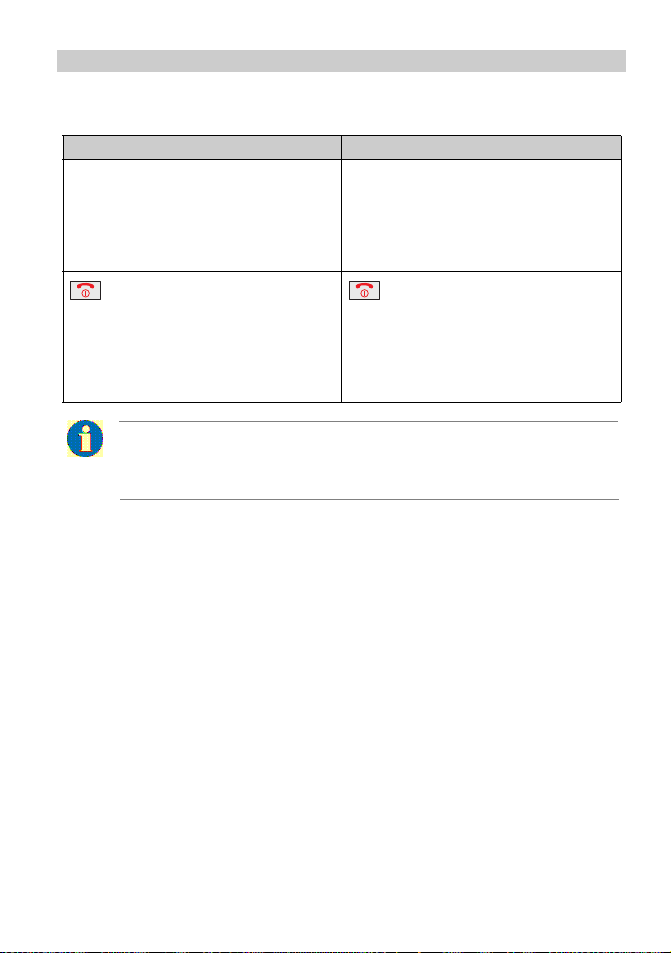
D11 / FC11 Die Telefonfunktionen
HINWEIS
Rückfrage einleiten, Anrufer verbinden (Forts.)
Handset an Integral 55 Handset an DoIP (System f.airnet)
Warten Sie, bis in der Kopfzeile des Displays Ihres Handsets die Meldung «Wird
gerufen» erscheint oder bis der zweite
Gesprächspartner B abhebt. Dann zeigt
die Kopfzeile des Displays Ihres Handsets
die Meldung «Verbunden».
Auflegen.
Gesprächspartner A und
Gesprächspartner B sind jetzt miteinander
verbunden.
Auflegen.
Gesprächspartner A und
Gesprächspartner B sind jetzt miteinander
verbunden.
Sie können Gesprächspartner A weiterverbinden, ohne abzuwarten,
bis Gesprächspartner B abhebt.
63
Page 70
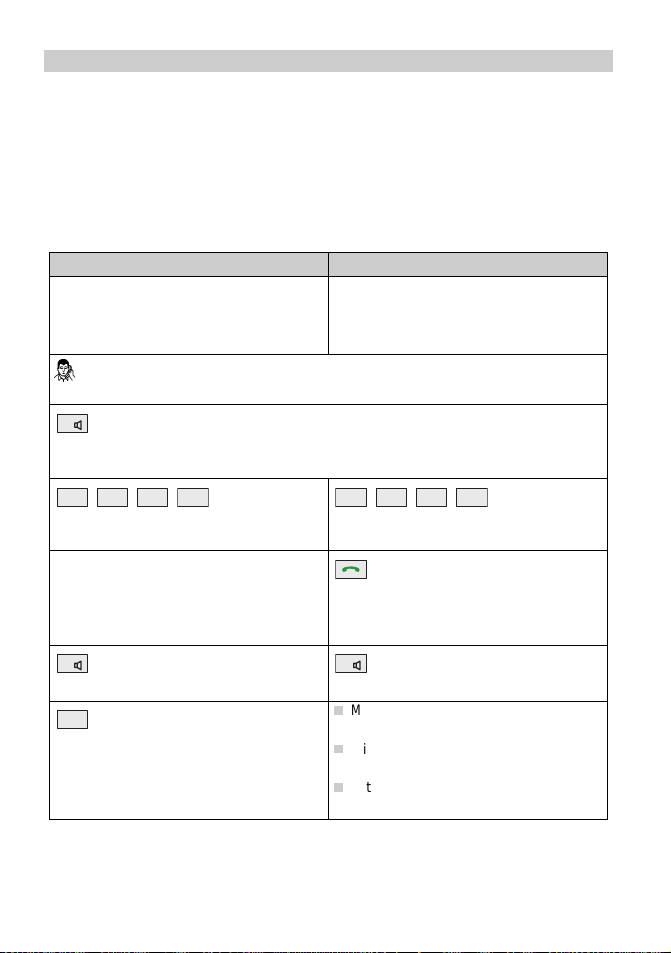
Die Telefonfunktionen D11 / FC11
R
7
PQRS
6
MNO
5
JKL
4
GHI
7
PQRS
6
MNO
5
JKL
4
GHI
R
R
4
GHI
Dreier-Konferenz
Sie können mit zwei weiteren Gesprächspartnern eine Dreier-Telefonkonferenz (3PTY, Three Party Conference) abhalten. Jeder Teilnehmer kann dabei
mit jedem sprechen.
Konferenz einleiten
Handset an Integral 55 Handset an DoIP (System f.airnet)
Um die Funktion
zu können, muss sie an der Anlage
Integral 55 für Ihr Handset freigeschaltet
sein.
Sie telefonieren.
Rückfrage einleiten.
Ihr erster Gesprächspartner hört Sie nicht.
Gewünschte Rufnummer eingeben, z. B.
7654. Im Display steht die Nummer 7654.
Die Verbindung zum zweiten Gesprächs-
partner wird aufgebaut. Ihr erster Gesprächspartner wartet.
(Sie hören einen Abweiston, falls die Verbindung nicht hergestellt werden kann.)
‘
Dreierkonferenz’ nutzen
Gewünschte Rufnummer eingeben, z. B.
7654. Im Display steht die Nummer 7654.
Abheben. Die Verbindung zum zweiten
Gesprächspartner wird aufgebaut. Ihr erster Gesprächspartner wartet.
Wechseln.
Kennziffer für Konferenz eingeben, z.B. 4.
Im Display steht «Konf.»
Sie können nun mit beiden Teilnehmern
gleichzeitig sprechen.
64
Wechseln (Makeln), wenn gewünscht.
MIT S
OFTKEY LINKS
[Optionen] eine Aus-
wahlliste öffnen
Mit der
N
AVIGATIONSWIPPE
Up/Down die
Funktion [3er Konferenz] auswählen
Mit
S
OFTKEY RECHTS
[OK] die Funktion
«3er Konferenz» bestätigen
Page 71
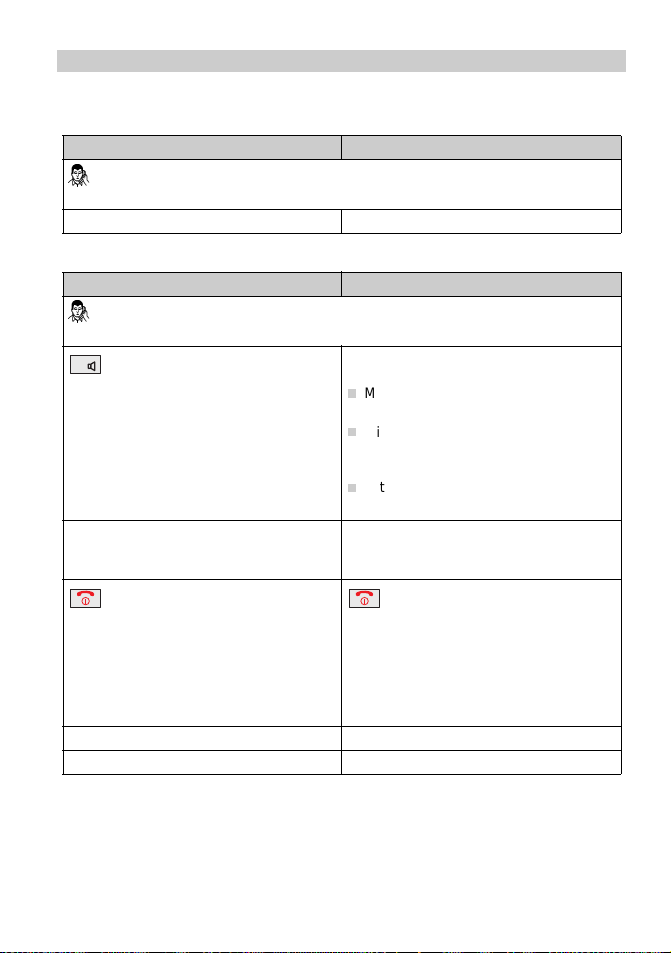
D11 / FC11 Die Telefonfunktionen
R
Konferenz einleiten (Forts.)
Handset an Integral 55 Handset an DoIP (System f.airnet)
Sie telefonieren in einer Dreier-Konferenz.
Konferenz beenden
Handset an Integral 55 Handset an DoIP (System f.airnet)
Sie telefonieren in einer Dreier-Konferenz.
In Rückfrage gehen.
Sie bleiben mit beiden Gesprächspartnern
verbunden und können zwischen ihnen
wechseln (makeln).
Alternative: Nur Verbindung zu
Teilnehmer 1 oder Teilnehmer 2 trennen:
Mit
S
OFTKEY LINKS
[Optionen] eine Aus-
wahlliste öffnen
Mit der
N
AVIGATIONSWIPPE
Up/Down die
Funktion [Auslösen Tln_1] oder
[Auslösen Tln_2] auswählen
Mit
S
OFTKEY RECHTS
[OK] die gewählte
Funktion bestätigen
Sie bleiben mit dem Teilnehmer verbunden, dessen Verbindung Sie nicht „ausgelöst“ (getrennt) haben.
Auflegen. Die Verbindung zwischen Ihnen
und Ihren beiden Gesprächspartnern wird
getrennt.
Auflegen. Die Verbindungen zwischen allen Teilnehmern dieser Dreierkonferenz
werden getrennt.
Die Verbindung zwischen Ihren Gesprächspartnern bleibt bestehen, bis einer
von beiden auflegt.
65
Page 72
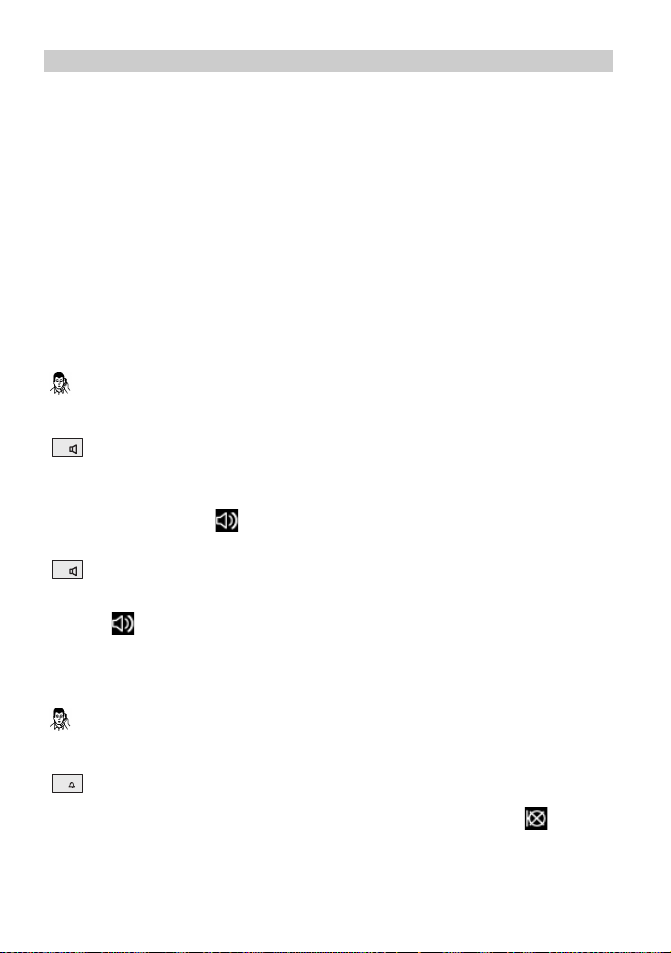
Die Telefonfunktionen D11 / FC11
R
R
1
Gespräche laut hören, Mikrofon ausschalten
Ihr Handset hat eine Freisprechausstattung. Wenn Sie die Freisprechfunktion
einschalten, hören sie Ihren Gesprächspartner laut aus dem rückseitigen Lautsprecher. Außerdem können Sie selbst frei sprechen, ohne das Handset in
den Händen oder vor den Mund zu halten.
Während des Telefonierens können Sie das Mikrofon an Ihrem Handset ausschalten. Der Hörer bleibt dabei eingeschaltet. Ihr Gesprächspartner hört Sie
nicht, aber Sie ihn.
Freisprechfunktion ein- und ausschalten
Sie telefonieren.
Freisprechfunktion einschalten: Taste [R] lange drücken. Sie hören Ihren
Gesprächspartner laut aus dem rückseitigen Lautsprecher für das Freispre-
chen. Im Display steht .
Freisprechfunktion wieder ausschalten: Taste [R] lange drücken. Das
Symbol im Display verschwindet.
Mikrofon aus- und einschalten (Mute ein / aus)
Sie telefonieren.
Mikrofon ausschalten: Taste [1] lange drücken. Im Display steht . Ihr
Gesprächspartner kann Sie nicht hören.
66
Page 73
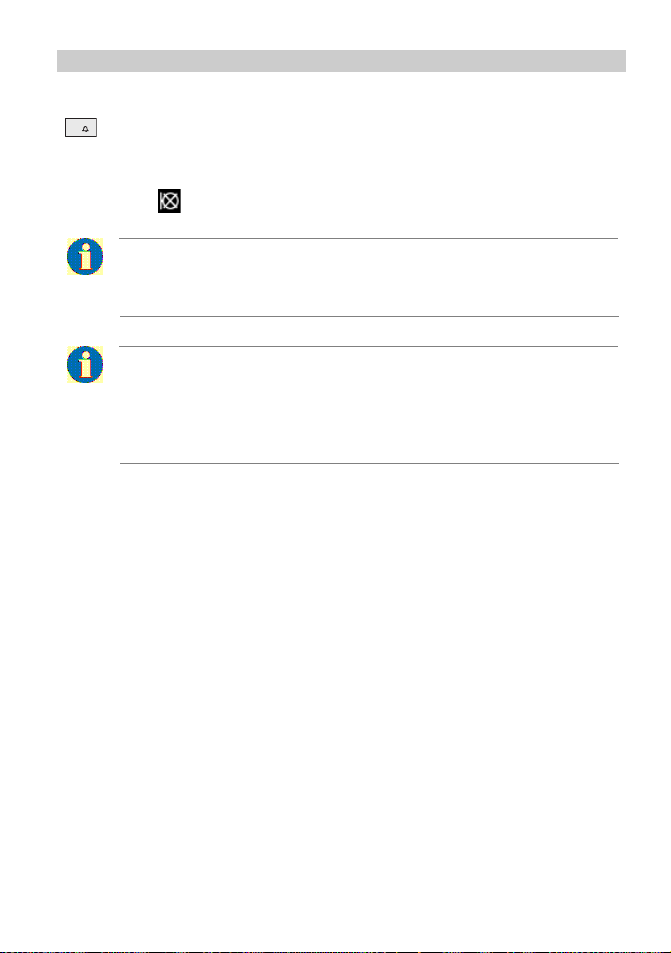
D11 / FC11 Die Telefonfunktionen
HINWEIS
TIPP
1
Mikrofon wieder einschalten: Taste [1] lange drücken. Sie können das Telefonat fortsetzen, ihr Gesprächspartner kann Sie wieder hören.
Das Symbol verschwindet.
Bei Gesprächsende werden der Lautsprecher für das Freisprechen
aus- und das Mikrofon wieder eingeschaltet.
Wenn Sie Ihr Handset während eines Gesprächs in das Ladegerät
stellen, wird das Freisprechen eingeschaltet, sofern dieses Verhalten
unter Menü > Einstellungen > Geräteeinstellungen > Geräteverhalten
> Verhalten in Ladeschale aktiviert ist.
67
Page 74

Die Telefonfunktionen D11 / FC11
Rufumleitungen einrichten
Bei Bedarf können Sie für Ihr Handset Rufumleitungen einrichten.
Menü «Rufumleitung» öffnen, Rufumleitungen einrichten
Handset an Integral 55 Handset an DoIP (System f.airnet)
Das Handset befindet sich im Ruhezustand. Im Display sehen Sie die Ruheanzeige
(Hintergrundbild).
[
M
ENÜ
]
Öffnen Sie das Hauptmenü mit einemTastendruck auf den
Navigieren Sie zum Icon .
In der Kopfzeile des Displays erscheint die Überschrift «Rufumleitung».
Öffnen Sie das Menü «Rufumleitung» mit einem Tastendruck auf den
S
OFTKEY RECHTS
An einer Integral 55 haben Sie die Auswahl zwischen folgenden Funktionen
Rufumleitung einrichten
Rufumleitung löschen
Follow Me freigeben
Follow Me aktiv?
Follow Me aktivieren /deaktivieren
Die Funktion „Rufumleitung einrichten“ bietet die Umleitungstypen
(Rufumleitung) „sofort“
(Rufumleitung) „bei Besetzt“
(Rufumleitung) „bei nicht erreichbar“
(Rufumleitung) „nach Zeit“
Die Funktion „Rufumleitung löschen“
löscht eingerichtete Rufumleitungen.
Mit den „Follow Me“-Funktionen können
Sie Anrufe, die an andere Nebenstellen
gerichtet sind, auf Ihr Handset umlenken.
Die Anrufe „folgen“ Ihnen.
[OK].
An einer DoIP-Anlage (System f.airnet)
a
haben Sie die Auswahl zwischen folgen-
:
den Funktionen:
Umleitung „sofort“
Umleitung „bei Besetzt“
Umleitung „nach Zeit“
Jeder dieser drei Umleitungstypen bietet
die Möglichkeiten
Interne Anrufe (umleiten)
Externe Anrufe (umleiten)
S
OFTKEY RECHTS
[Menü].
68
Page 75

D11 / FC11 Die Telefonfunktionen
Menü «Rufumleitung» öffnen, Rufumleitungen einrichten (Forts.)
Handset an Integral 55 Handset an DoIP (System f.airnet)
Standard-Rufumleitungen einrichten /
löschen
Navigieren Sie zu einem der Einträge
«Rufumleitung einrichten» oder «Rufumleitung löschen».
Bestätigen Sie mit einem Tastendruck
S
auf den
OFTKEY RECHTS
[OK].
In der Kopfzeile des Displays erscheint
die passende Überschrift «Rufumleitung einrichten» oder «Rufumleitung
löschen».
Wählen Sie den Umleitungstyp, den
Sie einrichten oder löschen wollen.
Bestätigen Sie mit einem Tastendruck
auf den
S
OFTKEY RECHTS
Hatten sie die Löschfunktion gewählt,
[OK].
wird sie ausgeführt.
In allen anderen Fällen:
Warten Sie, bis auf dem Display das
Eingabefeld für die Rufnummer erscheint.
Tragen Sie die Rufnummer ein, auf
die ankommende Rufe umgeleitet
werden sollen.
Bestätigen Sie mit dem
S
OFTKEY RECHTS
[OK].
Rufumleitungen einrichten
Navigieren Sie zu einem der Icons
, oder .
In der Kopfzeile des Displays erscheint
die Überschrift «sofort», «bei Besetzt»
oder «nach Zeit».
Bestätigen Sie mit einem Tastendruck
S
auf den
Navigieren Sie zum Eintrag «interne
OFTKEY RECHTS
[OK].
Anrufe» oder «externe Anrufe»
Bestätigen Sie mit einem Tastendruck
S
auf den
Warten Sie, bis auf dem Display die
OFTKEY RECHTS
[OK].
Zeile mit dem Kontrollkästchen (die
Checkbox) für das Aktivieren /
Deaktivieren
b
der Rufumleitung sowie
die Eingabezeile für die Rufnummer erscheinen.
Navigieren Sie zur Zeile mit dem Kontrollkästchen und aktivieren / deaktivieren Sie die Rufumleitung mit dem
S
OFTKEY LINKS
Navigieren Sie zur Eingabezeile für die
[Ändern].
Rufnummer und tragen Sie die Rufnummer ein, auf die ankommende
Rufe umgeleitet werden sollen.
Bestätigen Sie den Vorgang mit dem
S
OFTKEY RECHTS
[Optionen] und beenden Sie ihn mit [OK] für «Abbruch»
oder «Sichern».
69
Page 76

Die Telefonfunktionen D11 / FC11
Menü «Rufumleitung» öffnen, Rufumleitungen einrichten (Forts.)
Handset an Integral 55 Handset an DoIP (System f.airnet)
Besonderheiten bei der Rufumleitung
„nach Zeit“
Für die Rufumleitung „nach Zeit“ gibt
es nur ein Eingabefeld für die Rufnummer, auf die umgeleitet werden soll.
Die Zeit, nach deren Ablauf diese Umleitung erfolgt, ist in der Konfiguration
der Integral 55 für die gesamte
Telefonanlage vorgegeben. Wenden
Sie sich an Ihren Systembetreuer, um
weitere Informationen zu erhalten.
Follow Me einrichten
Sie können von Ihrem Handset aus Anrufe
von einem anderen Telefon zu sich umleiten. Dazu müssen Sie:
... diese Funktion zunächst am anderen Telefon vorbereiten – «Follow Me
freigeben».
... die Rufnummer des anderen Telefons an Ihrem Handset eingeben –
«Follow Me aktiv».
Danach können Sie zum gewünschten
Zeitpunkt mit Ihrem Handset die Rufumleitung aktivieren – «Follow Me akti-
vieren/deaktivieren».
Wenden Sie sich an Ihren Systembetreuer,
um weitere Informationen zu erhalten.
Besonderheiten bei der Rufumleitung
„nach Zeit“
Außer der Zeile mit dem Kontrollkästchen für die Aktivierung gibt es zwei
Eingabefelder: Für die Rufnummer, auf
die umgeleitet werden soll und für die
Zeit, nach deren Ablauf diese Umleitung erfolgen soll.
Navigieren Sie nacheinander zu den
Eingabefeldern für die Rufnummer und
die Zeit. Editieren Sie deren Inhalte.
Tragen Sie die «Rufnummer» und die
«Zeit in Sekunden» ein.
Bestätigen Sie den Vorgang mit dem
S
OFTKEY RECHTS
den Sie ihn mit [OK] für «Abbruch»
oder «Sichern».
[Optionen] und been-
a. Sollten Funktionen nicht verfügbar sein, wenden Sie sich bitte an den Systemver-
antwortlichen Ihrer Telefonanlage!
b. Bei einer deaktivierten Rufumleitung ist das Kontrollkästchen (Checkbox) unter
der Zeile «Aktiv:» nicht markiert!
70
Page 77

D11 / FC11 Die Telefonfunktionen
TIPP
Sprach-Mailbox (DoIP, System f.airnet)
Sie können für Ihr Handset in der Telefonanlage eine Sprach-Mailbox einrichten lassen. Wenden Sie sich bei Bedarf an den Systembetreuer Ihrer Telefonanlage.
Sprach-Mailbox aus der Ruheanzeige abhören
Voraussetzungen für die Nutzung einer Sprach-Mailbox schaffen ...
Richten Sie für Ihr Handset in der Telefonanlage eine Sprach-Mailbox ein.
Diese Sprach-Mailbox ist unter einer eigenen Rufnummer erreichbar.
Richten Sie auf Ihrem Handset eine Rufumleitung nach Ihrer Wahl («sofort», «bei Besetzt» oder «nach Zeit») auf die Rufnummer der Sprach-Mailbox ein. In der unteren Zeile der Ruheanzeige steht jetzt die Rufnummer
dieser Sprach-Mailbox: « >> Rufnummer ».
Das Ereignis-Symbol in der Statuszeile signalisiert mindestens eine
noch nicht abgehörte Sprach-Mail. Über dem linken Softkey steht [Liste].
Wenn Sie für Ihr Handset eine „Rufumleitung bei Besetzt“ einrichten,
sollten Sie in der DoIP-Telefonanlage für Ihr Handset die Option „besetzt bei besetzt“ aktivieren. Anderenfalls erfolgt keine Rufumleitung
„bei Besetzt“, da dieser Zustand nicht erkannt wird.
Ereignis-Symbol markieren, Sprach-Mailbox abhören ...
[Liste]
Drücken Sie den
Sprach-Mailbox in der Statuszeile der Ruheanzeige (Grundzustand) durch
einen hellen Hintergrund markiert ist.
S
OFTKEY LINKS[LISTE
]
bis das Ereignis-Symbol der
71
Page 78

Die Telefonfunktionen D11 / FC11
*
5
JKL
6
MNO
0
1
1
9
WXYZ
7
PQRS
4
GHI
Wenn in der Statuszeile mehrere Ereignis-Symbole angezeigt werden,
wechseln Sie mit dem rechten Pfeil der
N
AVIGATIONSWIPPE
zum Symbol
, um es zu markieren.
[OK]
Drücken Sie den
S
OFTKEY RECHTS
[OK]
, um die Verbindung zur Mailbox auf-
zubauen. Warten Sie auf die Verbindungsanzeige in der Statuszeile.
[Stern/Shift]
Drücken Sie auf die Taste [Stern/Shift], sobald die Verbindungsanzeige
erscheint. Folgen Sie den Ansagen, um Ihre Sprach-Mails abzurufen.
Sprach-Mailbox abhören
Sie können die in Ihrer Sprach-Mailbox abgelegten Anrufe bei Bedarf abhören.
Voraussetzung ...
Für Ihr Handset ist in der Telefonanlage eine Sprach-Mailbox eingerichtet.
Diese Sprach-Mailbox ist unter einer eigenen Rufnummer erreichbar.
Mailbox abhören ...
Wählen Sie Ihre Mailbox-Rufnummer, z.B. 5 6 0 1 1 9 7 4.
L
ÖSCHEN
Tippfehlerkorrektur, falls nötig.
72
Page 79

D11 / FC11 Die Telefonfunktionen
HINWEIS
*
Abheben. Der Wählvorgang startet. Warten Sie auf die Verbindungsanzeige in der Statuszeile.
Auflegen. Die Verbindung zwischen Ihrem Handset und Ihrer Sprach-Mailbox
wird getrennt.
[Stern/Shift]
Drücken Sie auf die Taste [Stern/Shift], sobald die Verbindungsanzeige
erscheint. Folgen Sie den Ansagen, und rufen Sie Ihre Sprach-Mails
ab.
Machen Sie sich mit den Leistungsmerkmalen und Einstellungen Ihrer
Telefonanlage vertraut.
73
Page 80
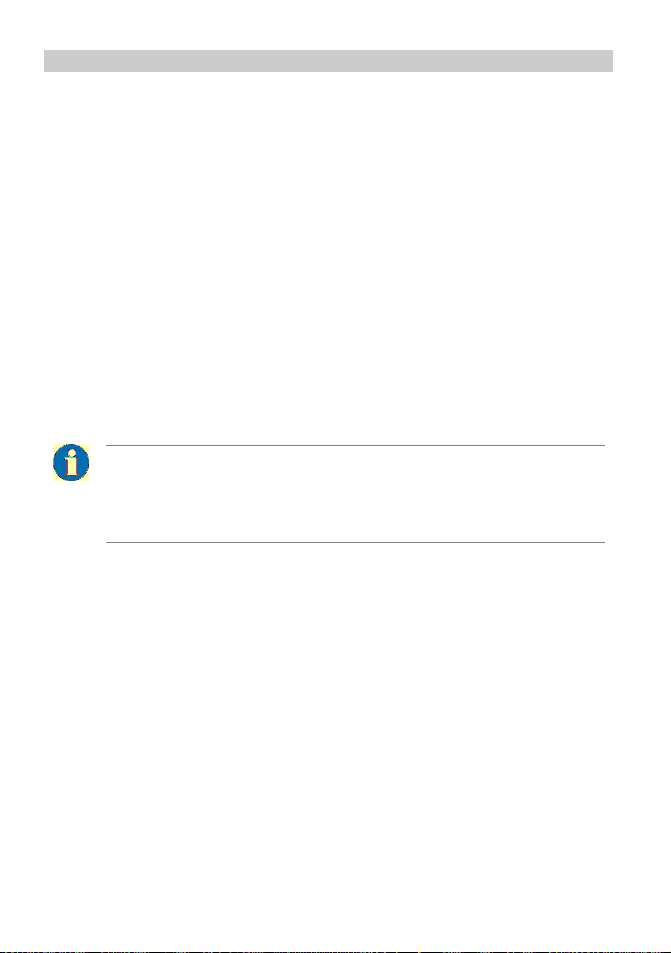
Die Telefonfunktionen D11 / FC11
HINWEIS
Einen SOS-Notruf auslösen
Das Leistungsmerkmal ’Einen SOS-Notruf auslösen’ muss vor der ersten Nutzung am Handset eingerichtet werden. Siehe Menü > Einstellungen > Geräteeinstellungen > Notrufnummer.
Notruf bei abgeschlossenem Handset auslösen
Voraussetzung: Das Handset ist abgeschlossen. Das Display über dem
KEY RECHTS
S
OFTKEY RECHTS
zeigt [SOS].
[SOS] lange drücken. Die Notrufnummer wird gewählt.
S
OFT
Alternative: Die Wahl der Notrufnummer mit einem kurzen Druck auf die auf
S
die SOS-Taste
OFTKEY RECHTS
ten Tastendruck auf den
[SOS] vorbereiten und dann mit einem zwei-
S
OFTKEY RECHTS
[SOS] auslösen.
Der Notuf SOS steht nur zur Verfügung, wenn eine Notrufnummer eingegeben ist und sich das Handset innerhalb der Funkreichweite der
Telefonanlage befindet.
-
74
Page 81

D11 / FC11 Weitere Leistungsmerkmale ...
TIPP
Weitere Leistungsmerkmale ...
Einträge im Telefonbuch vornehmen
Einen manuellen Eintrag vornehmen
Einen Eintrag aus einer der Telefon-Listen übernehmen
Einen bestehenden Eintrag im Telefonbuch bearbeiten
Anlagen- und Telefon-Funktionen als Telefonbucheintrag einrichten (Integral 55 und DoIP System f.airnet)
Es gibt folgende Optionen für einen ausgewählten Eintrag im Telefon-buch: «Anrufen», «Bearbeiten», «Löschen», «Alle löschen»
(Löscht alle Telefonbucheinträge).
«Speicherstatus» zeigt die Anzahl derTelefonbucheinträge an und den
noch freien Speicher.
75
Page 82
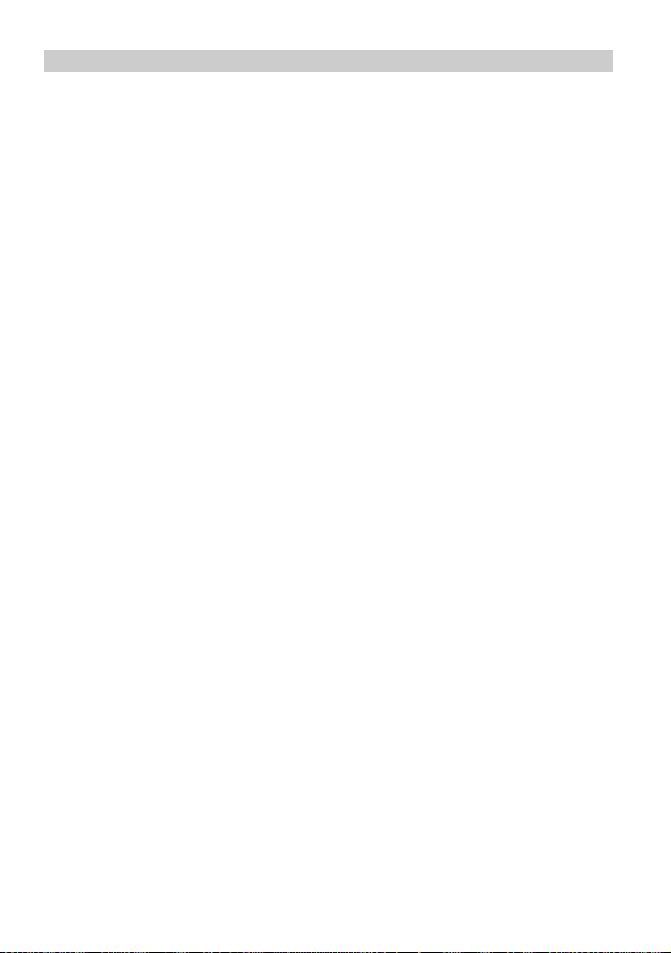
Weitere Leistungsmerkmale ... D11 / FC11
76
Page 83
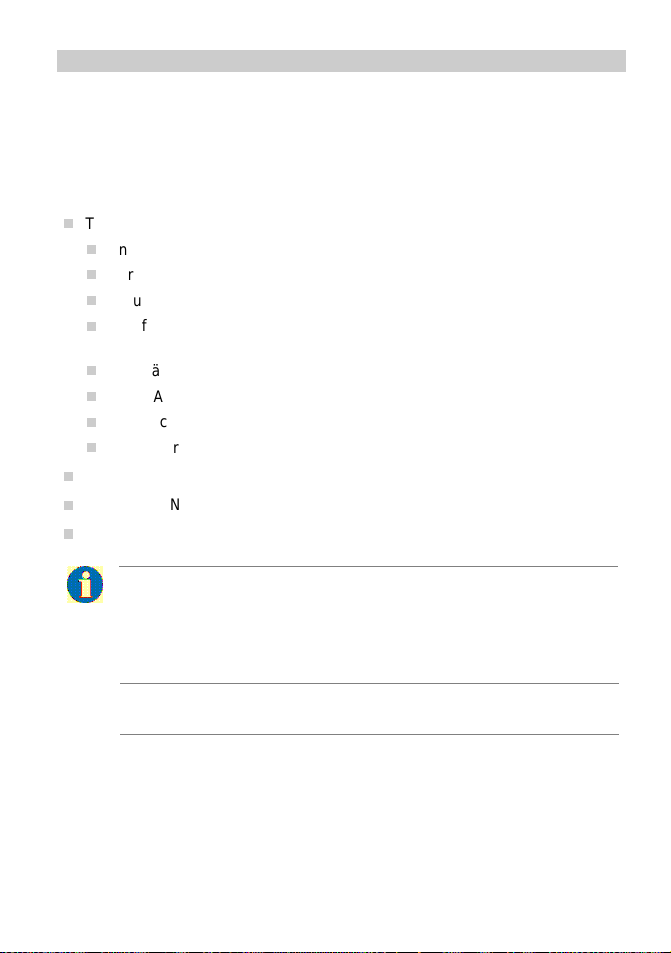
D11 / FC11 Die Integral 5-Telefonfunktionen
HINWEIS
Die Integral 5-Telefonfunktionen
Die Telefonfunktionen mit den folgenden Überschriften werden bei einem Betrieb des Handsets an einer Telefonanlage Integral 5 bedient wie die gleichen
Funktionen am Mobility Server I55. Siehe Seite 55 bis Seite 75.
Telefonieren wie gewohnt
Anrufen, Blockwahl
Anrufen aus dem Telefonbuch
Anrufen aus dem Telefonbuch, Schnellzugriff
Anrufen aus den Listen Wahlwiederholung, verpasste oder angenommene Anrufe
Gespräch beenden
Einen Anruf annehmen
Akustische Anrufsignalisierung unterdrücken (Schnellzugriff)
Einen Anruf abweisen
Gespräche laut hören, Mikrofon ausschalten
Einen SOS-Notruf auslösen
Einträge im Telefonbuch vornehmen
Vor der ersten Nutzung Ihres Handsets an einer Integral 5 müssen Sie
es einmalig an dem betroffenen System anmelden. Danach können
Sie beliebig häufig zwischen einer Nutzung an verschiedenen Systemen umschalten.
Wenn Sie an der Integral 5 die Sofortwahl eingeschaltet haben, wird
jede eingewählte Ziffer sofort gewählt!
77
Page 84
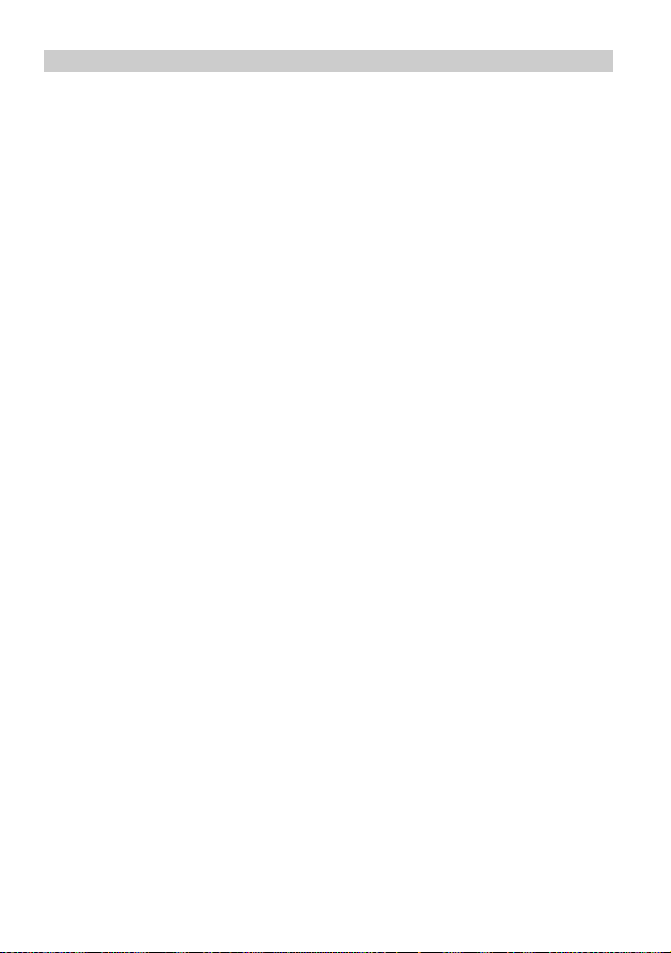
Die Integral 5-Telefonfunktionen D11 / FC11
78
Page 85
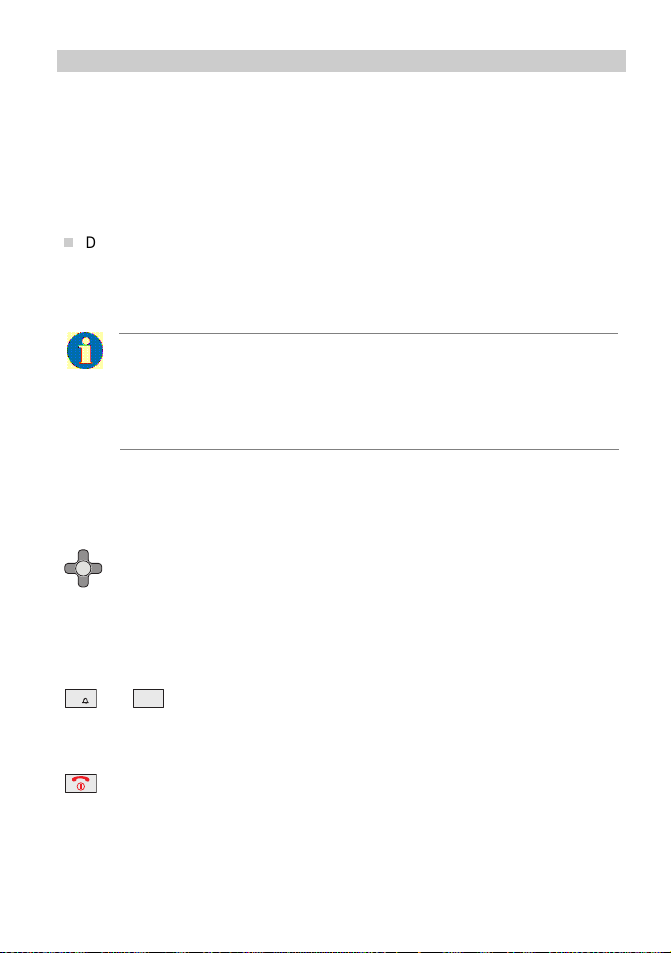
D11 / FC11 Die GAP-Telefonfunktionen
HINWEIS
ñ
ï ð
ò
Ê
1
6
MNO
Die GAP-Telefonfunktionen
Sie können die Handsets D11 und FC11 sowohl an GAP-TK-Anlagen als auch
an GAP-Basisstationen benutzen. Dabei reduzieren sich die vom Mobility Server gewohnten Leistungsmerkmale auf die Leistungsmerkmale, die von der jeweiligen TK-Anlage oder GAP-Basisstation unterstützt werden.
Die Leistungsmerkmale, deren Bedienung nur gering von den vergleichbaren Funktionen am Mobility Server abweichen, sind in den Abschnitten ‘Die
Telefonfunktionen, Telefonieren wie gewohnt’ von Seite 55
(Anrufen Blockwahl) bis Seite 60 (Einen Anruf abweisen) beschrieben.
Vor der ersten Nutzung Ihres Handsets an einer GAP-TK-Anlage oder
an einer privaten GAP-Basisstation müssen Sie es einmalig an dem
betroffenen System anmelden. Danach können Sie beliebig häufig
zwischen einer Nutzung an den verschiedenen Systemen umschalten.
Intern mit einem anderen Handset der privaten GAP-Basisstation telefonieren
[Mitte]
Mit einem Tastendruck auf die Mitte der
dung einleiten.
(Dieser Tastendruck ersetzt bei einem D11 / FC11 die Funktion der In-
tern-Taste eines Original-GAP-Handsets).
N
AVIGATIONSWIPPE
die interne Verbin-
....
Interne Rufnummer eines (Original-) Handsets der GAP-Basisstation wählen.
Dann Verbindung abwarten, Gespräch führen.
Auflegen. Die interne Verbindung wird getrennt.
79
Page 86
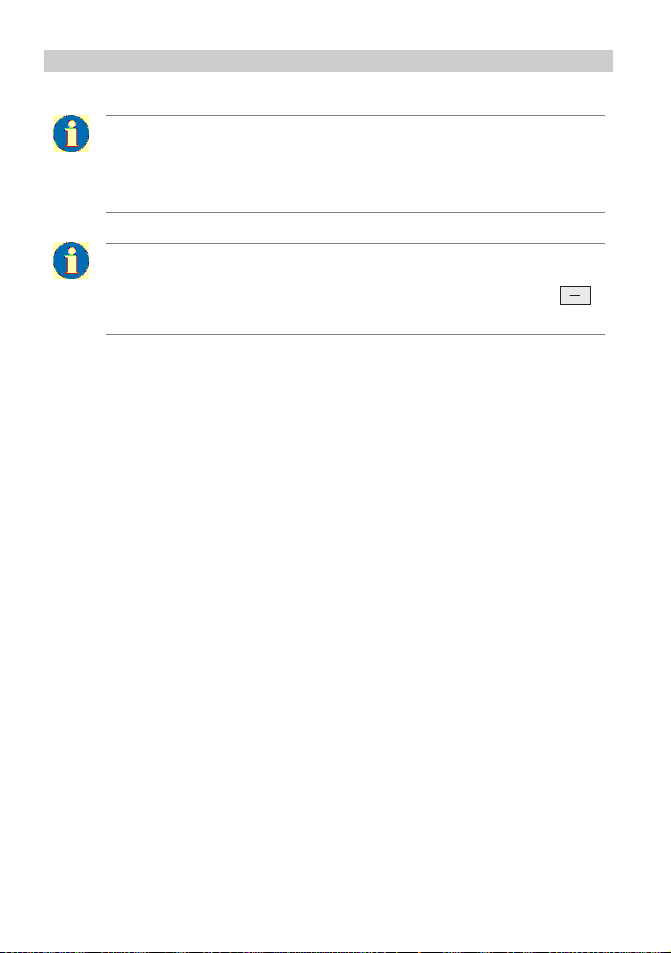
Die GAP-Telefonfunktionen D11 / FC11
HINWEIS
TIPP
Die Bedienung einzelner GAP-Leistungsmerkmale kann sich an
GAP-TK-Anlagen und GAP-Basisstationen verschiedener Hersteller
voneinander unterscheiden!
Im GAP-Modus beendet der Tastendruck auf den
alle Verbindungen!
S
OFTKEY LINKS
80
Page 87
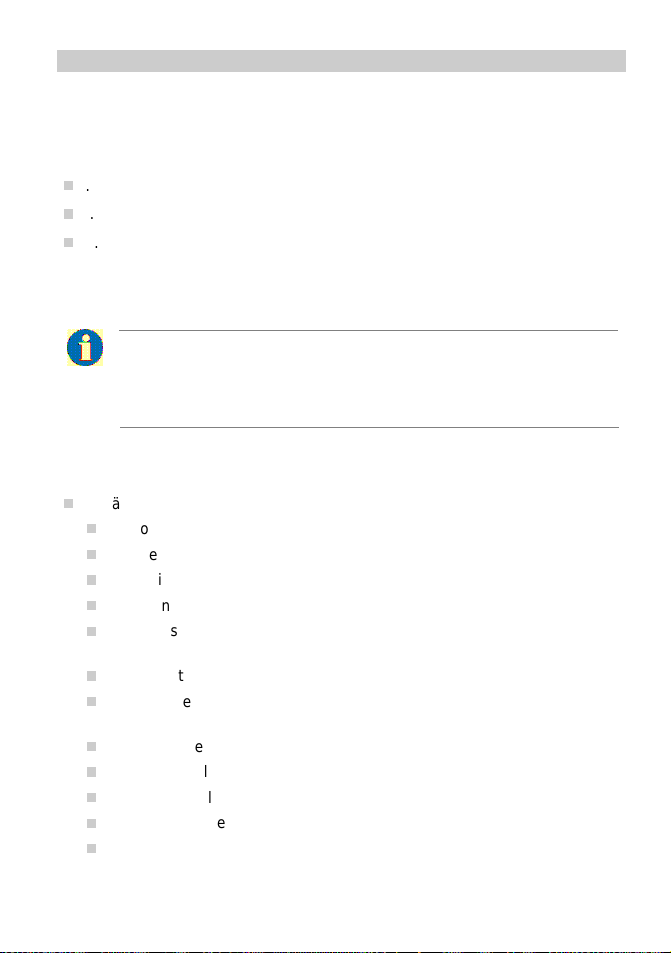
D11 / FC11 Das Handset konfigurieren
HINWEIS
Das Handset konfigurieren
Unter den Menüpunkten Menü > Einstellungen >
... Geräteeinstellungen
... Systemeinstellungen
... Sicherheitseinstellungen
finden Sie die Einstellungen Ihres Handsets und der Telefonanlage. Mit diesen
Einstellungen können Sie das Handset an Ihre Anforderungen anpassen.
In den Menü-Listen werden nur diejenigen Einstellmöglichkeiten angezeigt, die von der Telefonanlage unterstützt werden, an der das Handset eingebucht ist!
Liste der Einstellungen
Geräteeinstellungen
Audioeinstellungen > Rufton-Melodie
Audioeinstellungen > Rufton-Lautstärke
Audioeinstellungen > Hörerlautstärke
Audioeinstellungen > Signalisierung
Audioeinstellungen > Headset (Bei angeschlossenen Headset Tonausgabe nur über Headset oder zusätzlich über Lautsprecher)
Audioeinstellungen > Töne
Audioeinstellungen > Umgebungsgeräusch (Anpassung der Mikrofonempfindlichkeit an die Umgebung)
Anzeige > Beleuchtung einstellen
Anzeige > Beleuchtungsdauer einstellen
Anzeige > Helligkeit einstellen
Anzeige > Farbe Hintergrund
Anzeige > Farbe Menü
81
Page 88
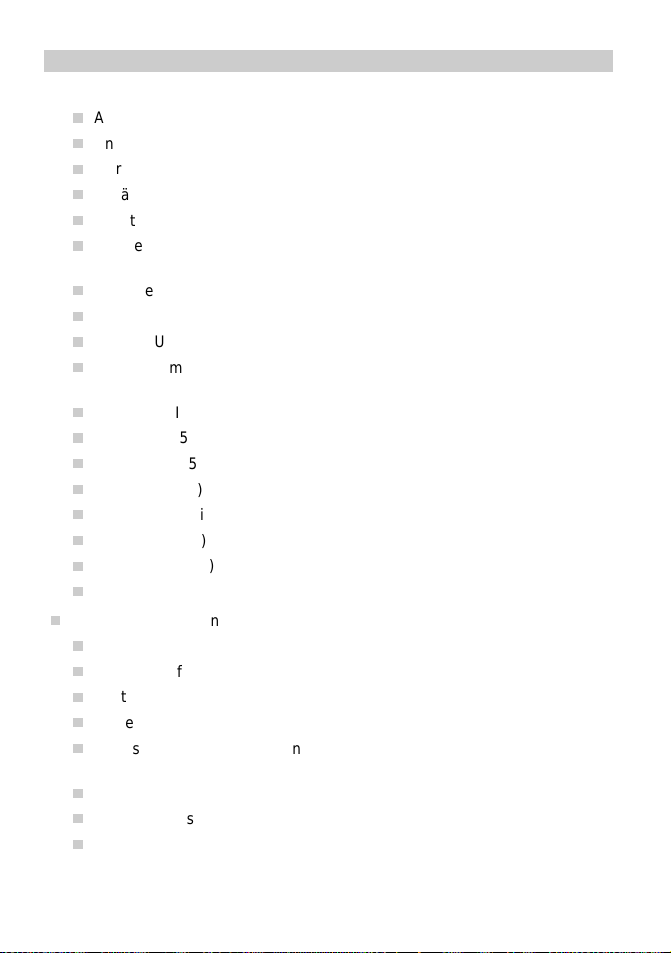
Das Handset konfigurieren D11 / FC11
Anzeige > Farbe HS-Name (Textfarbe der Texte bei Ruheanzeige)
Anzeige > Hintergrundbild (Zeigt das aktuelle Hintergrundbild an)
Geräteverhalten > Stilles Laden
Geräteverhalten > Verhalten in Ladeschale
Geräteverhalten > Automatisches Abheben
Geräteverhalten > Sofortwahl (nur verfügbar bei Handsets, die an einer
Integral 5 angemeldet und eingebucht sind)
Sprache > Anzeige Sprache (Handset-Menüs)
Sprache > Texteingabe (Zeichensatz)
Datum / Uhrzeit > Uhrzeit / Datum / Datumsformat
Notrufnummer > «System-Name, I55, GAP, DoIP, ...»
(Notruf einrichten und ändern, Zugriff geschützt durch die Secury-PIN)
Gebühren (I55) > Gebührenempfang
Gebühren (I55) > Laufendes Gespräch
Gebühren (I55) > Zeige Gebühren
Gebühren (I55) > Gebühren löschen
Anlagen-Anrufliste (I55)
Zweitanruf (I55)
Double Call (I55) > Double-Call einrichten
Double Call (I55) > Double-Call aktivieren / deaktivieren
Systemeinstellungen
Anmelden
Auswahlverfahren
System auswählen
Systemname ändern
Handsetname (HS-Name) ändern
(nur bei Betrieb an einer GAP-Anlage)
Telefon IDs
Software Version
Hardware Version
82
Page 89
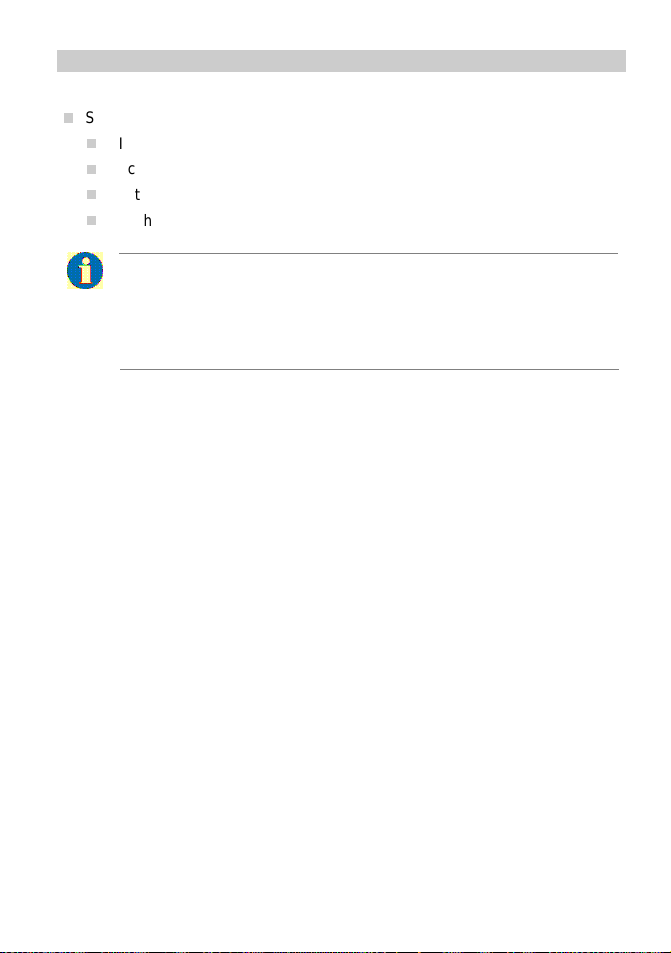
D11 / FC11 Das Handset konfigurieren
TIPP
Sicherheitseinstellungen
PIN (neue PIN eingeben)
Secury-PIN (PIN-Schutz für die Einrichtung den SOS-Notrufes)
Tastatursperre (automatisch)
Abschließen
Wenn sich eine Einstellung (eine Funktion oder ein Leistungsmerkmal)
nicht ändern lässt, wenden Sie sich bitte an den Systemverwalter der
Telefonanlage. Einige Funktionen müssen vor einer Nutzung in der
Telefonanlage freigeschaltet werden.
83
Page 90

Das Handset konfigurieren D11 / FC11
84
Page 91
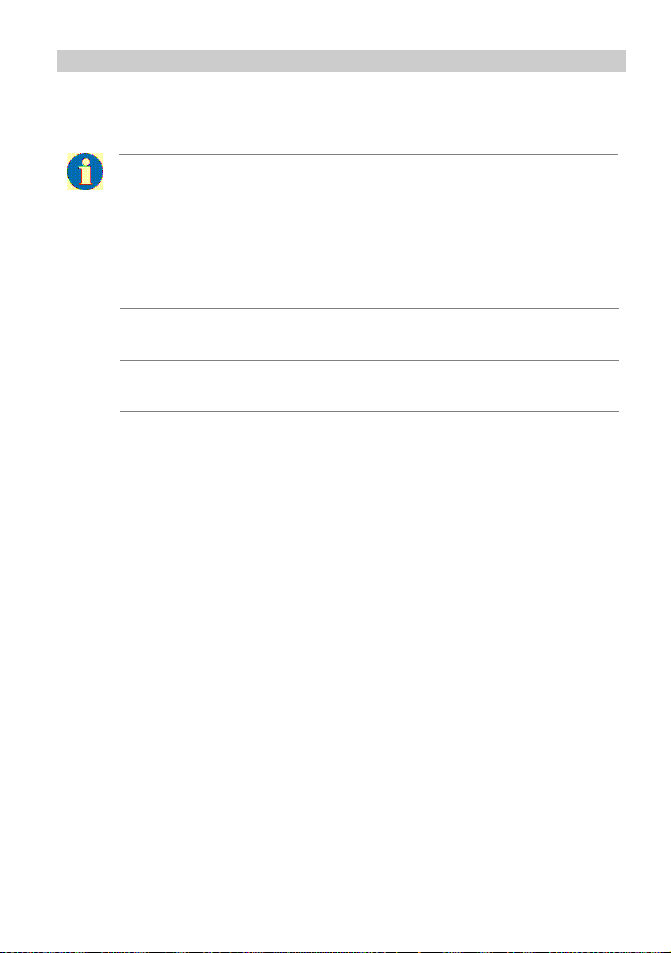
D11 / FC11 Messaging
HINWEIS
Messaging
Die Messaging Funktionen stehen Ihnen nur an einem Mobility Server
(z. B. an der Integral 55 oder an unseren systemkonformen
DECT™-Telekommunikationsanlagen DoIP, System f.airnet) mit angeschlossenem Message Server zur Verfügung. Der Message Server
ist eine Erweiterung zu Ihrer systemkompatiblen Telefonanlage (Mobility Server).
Das Messaging an anderen systemkonformen DECT™ Telekommunikationsanlagen kann im Detail von dieser Beschreibung abweichen.
Hinweise zur Verfügbarkeit von Leistungsmerkmalen finden Sie in den
entsprechenden Abschnitten dieser Anleitung.
Das Messaging erlaubt Ihnen, mit Ihrem Handset kurze alphanumerischeNachrichten (Texte, Ziffern) zu empfangen oder zu senden. Sie können Nachrichten an einzelne Teilnehmer oder an Gruppen senden. Die Rufnummer
eines Teilnehmers kann im Einzelfall von seiner Telefonnummer abweichen.
Bei Betrieb des Handsets an einem Mobility Server vom Typ Integral 55 sind
die Nachrichten vordefinierte Festtexte, z. B. «Ruftext». Bei Bedarf können Sie
beliebige Ziffern bis zur maximalen Länge der Nachricht nachwählen. Die Liste
der Festtexte erhalten Sie von Ihrem Systemverwalter.
Bei Betrieb des Handsets an einem Mobility Server vom Typ DoIP, System
f.airnet, ist das Leistungsmerkmal ‘Nachricht senden’ noch nicht verfügbar.
Erfolgskontrolle für den Absender
Der Absender erhält eine Bestätigung, ob die Übermittlung der Nachricht erfolgreich war.
Wenn die Nachricht eine Aufforderung zur manuellen Quittierung enthielt und
der Empfänger manuell quittiert hat, erhält der Absender zusätzlich eine Empfangsquittung. Beispiele: POS <Ruftext> oder NEG <Ruftext>.
85
Page 92

Messaging D11 / FC11
HINWEIS
Ablage empfangener Nachrichten
Die letzten 10 Nachrichten werden in der Anlagen-Nachrichtenliste des Mobility Servers Integral 55, die letzten 20 Nachrichten in der Message-Liste
«Msg.-Eingang» des Handsets gespeichert.
Bei Betrieb an einer Telefonanlage DECT-over-IP, System f.airnet, werden die
letzten 20 Nachrichten in der Message-Liste «Msg.-Eingang» des Handsets
gespeichert. Die Telefonanlage System f.airnet hat keine Anlagen-Nachrichtenliste.
zum Umgang mit den Anlagen-Listen des Mobility Servers
Integral 55 ....
Enthält nur eine der beiden Anlagen-Listen (Mail-Liste, Anruf-Liste)
Einträge, wird diese Liste bei einem Tastendruck oben oder unten auf
die Navigationswippe sofort geöffnet. Sie können jetzt mit weiteren
Tastendrücken oben oder unten auf die Navigationswippe in den Listeneinträgen der geöffneten Liste blättern.
Enthalten beide Listen Einträge und ist die Anruf-Liste aktiviert, erscheint auf dem Display die Anzeige «Mail-Liste», wenn Sie oben oder
unten auf die Navigationswippe drücken. Wählen Sie mit weiteren
Tastendrücke oben oder unten auf die Navigationswippe die
«Mail-Liste» oder die «Anruf-Liste» aus. Bestätigen Sie die ausgewählte Liste mit der Navigationswippe [OK], um sie zu öffnen (auf die
Tastenmitte drücken) und wählen Sie mit weiteren Tastendrücken
oben oder unten auf die Navigationswippe einen Listeneintrag aus der
geöffneten Liste.
86
Page 93

D11 / FC11 Messaging
Vorkonfigurierte Signalisierungsmuster für Nachrichten
Für die Nachrichtenübermittlung (Nachrichten empfangen, Nachrichten senden) stehen 10 Signalisierungsmuster zur Verfügung. Diese Signalisierungsmuster gehören zu 10 Rufarten mit unterschiedlichen Prioritäten.
Tabelle 1 listet die Grund-Signalisierungsmuster, die sowohl an Anlagen mit
dem Mobility Server Integral 55 als auch an Anlagen mit dem Mobility Server
DoIP, System f.airnet zur Verfügung stehen.
Tabelle 2 listet weitere Signalisierungsmuster, die zusätzlich zu den Grund-Signalisierungsmustern an Anlagen mit dem Mobility Server DoIP, System f.airnet zur Verfügung stehen.
Tabelle 1
Signalisierungsmuster für empfangene Nachrichten bei Betrieb
eines D11 an Integral 55 und System f.airnet (DoIP)
Ruf-Priorität Priorität 0 Priorität 1 Priorität 2 Priorität 3 Priorität 4
Message-Button
(WebNet-Client)
Ruf-Eigenschaften | | | | |
Bezeichnung der
Rufart
Signalton Stumm 1 Beep 3 Beeps Wech-
Signal-Lautstärke
(Stufe 1 bis 7)
Signalisierungsdauer in [s]
Anzeigedauer der
Nachricht in [s] im
Handset-Display
Stiller Ruf Kurzruf Normalruf Alarmruf Ruf mit
sel-Tonfolge
entfällt Stufe 7 Stufe 2 Stufe 3 Stufe 4
entfällt 10 s 10 s 10s Bis Quit-
10 s 10 s 10 s 10 s Bis Quit-
Quittungs-Aufforderung
Quittungs-Anfrageton
tung erfolgt
tung erfolgt
87
Page 94

Messaging D11 / FC11
Tabelle 1
Signalisierungsmuster für empfangene Nachrichten bei Betrieb
eines D11 an Integral 55 und System f.airnet (DoIP) (Forts.)
Ruf-Priorität Priorität 0 Priorität 1 Priorität 2 Priorität 3 Priorität 4
Message-Button
(WebNet-Client)
Ruf-Eigenschaften | | | | |
Anzeige-Darstellung
Farbe des Display-Hintergrundes
Vibrator nein ja ja ja ja
Nachricht durch-
bricht „Mute“
Nachricht auch im
Alarmzustand anzeigen
Anzeige
blinkt
weiß gelb hellblau hellrot hellrot
nein ja nein ja ja
ja ja ja ja ja
Anzeige
blinkt
Anzeige
blinkt
Anzeige
blinkt
Anzeige
blinkt
Tabelle 2
Zusätzliche Signalisierungsmuster für empfangene Nachrichten
bei Betrieb eines D11 an System f.airnet (DoIP)
Ruf-Priorität Priorität 5 Priorität 6 Priorität 7 Priorität 8 Priorität 9
Message-Button
(WebNet-Client)
Ruf-Eigenschaften | | | | |
Bezeichnung der
Rufart
Signalton
Signal-Lautstärke
(Stufe 1 bis 9)
Signalisierungs-
dauer in [s]
Stufe 5 Stufe 6 Stufe 7 Stufe 8 Stufe 9
20 s 20 s 30 s 40 s 40 s
88
Page 95

D11 / FC11 Messaging
Tabelle 2
Zusätzliche Signalisierungsmuster für empfangene Nachrichten
bei Betrieb eines D11 an System f.airnet (DoIP) (Forts.)
Ruf-Priorität Priorität 5 Priorität 6 Priorität 7 Priorität 8 Priorität 9
Message-Button
(WebNet-Client)
Ruf-Eigenschaften | | | | |
Anzeigedauer der
Nachricht in [s] im
Handset-Display
Anzeige-Darstellung
Farbe des Display-Hintergrundes
Vibrator nein nein ja ja ja
Nachricht durch-
bricht „Mute“
Nachricht auch im
Alarmzustand anzeigen
20 s 20 s 30 s 40 s 40 s
Anzeige
blinkt
weiß hellblau weiß hellrot hellrot
nein ja nein ja ja
ja ja ja ja ja
Anzeige
blinkt
Anzeige
blinkt
Anzeige
blinkt
Anzeige
blinkt
89
Page 96
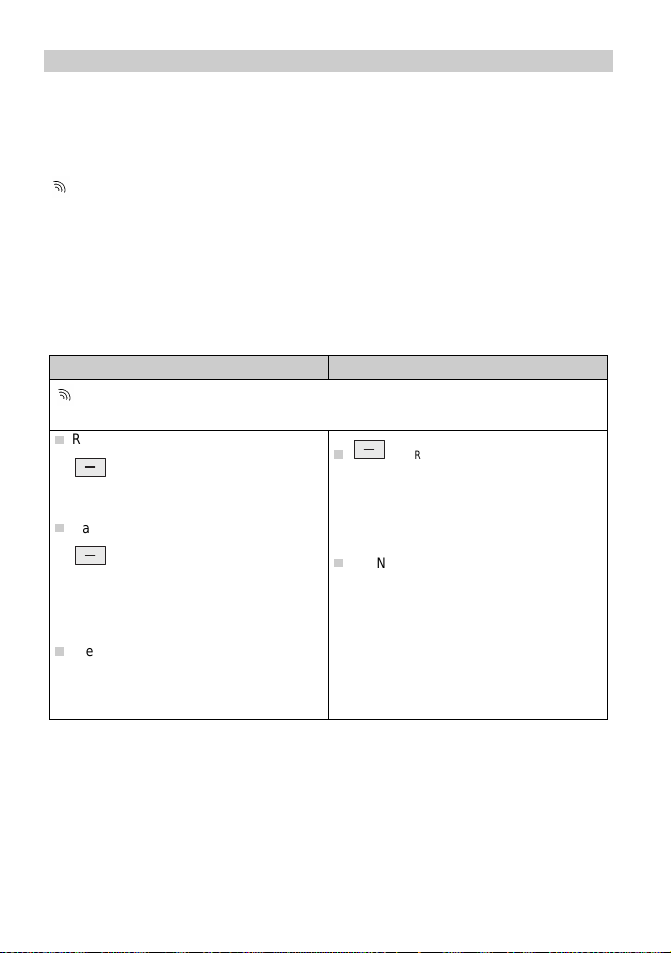
Messaging D11 / FC11
Nachricht empfangen
Ihr Handset klingelt mit einer der 10 Signalisierungsmuster (Rufton, Ruftonlänge, Display-Darstellung, ...), abhängig von den Einstellungen, mit der die
Message gesendet wurde.
Im Display stehen, soweit verfügbar, die Telefonnummer des Absenders und
die Nachricht. z. B. «5371 Meeting in room 109». Solange die Nachricht zu sehen ist, haben Sie folgende Möglichkeiten:
Rufton ausstellen, Nachricht aus dem Display löschen
Handset an Integral 55 Handset an DoIP (System f.airnet)
Sie erhalten eine Nachricht, Ihr Handset klingelt ...
Rufton ausstellen:
T
RENNEN
]
[
S
OFTKEY LINKS
drücken. Der Rufton verstummt.
Nachricht aus dem Display löschen
S
OFTKEY LINKS
ein weiteres Mal nach dem Verstum-
men des Ruftones) drücken. Die Be-
schriftung [Trennen] verschwindet.
Die Nachricht befindet sich im Mes-
sage-Eingang der Message-Listen des
Handsets. Siehe auch Abschnitt „Nach-
richtenlisten” auf Seite 91.
[Trennen] nur einmal
[
T
RENNEN
]
[Trennen] zweimal (d.h.
[
Z
URÜCK
]
S
OFTKEY LINKS
cken. Der Rufton verstummt. Die Anzeige wechselt in den Grundzustand.
Die Beschriftung [Zurück] verschwindet.
Die Nachricht befindet sich im Message-Eingang der Message-Listen des
Handsets. Siehe auch Abschnitt
[Zurück] nur einmal drü-
„Handset-Nachrichtenliste” auf
Seite 92.
90
Page 97
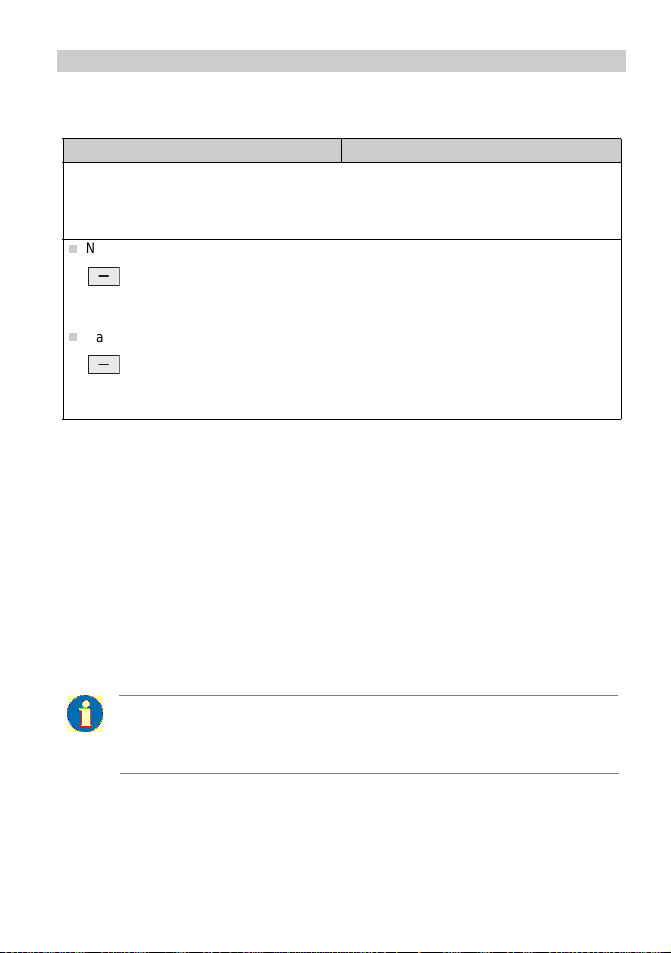
D11 / FC11 Messaging
TIPP
Nachricht manuell bestätigen, positiv / negativ
Handset an Integral 55 Handset an DoIP (System f.airnet)
Wenn wichtige Nachrichten mit einer Aufforderung zur manuellen Quittierung an ein
Handset geschickt werden, erscheint im Display dieses Handsets die Nachricht, z. B.
«Meeting in room 109», begleitet von der blinkenden Aufforderung «quittieren».
Jetzt müssen Sie diese Nachricht manuell bestätigen. Es gibt zwei Möglichkeiten:
Nachricht positiv bestätigen
[
P
OSITIV
]
S
OFTKEY LINKS
wenn die positive Quittung erfolgreich abgeschickt wurde.
Nachricht negativ bestätigen
S
OFTKEY RECHTS
wenn die negative Quittung erfolgreich abgeschickt wurde.
[Positiv] drücken. Im Display steht für eine kurze Zeit «+++OK»,
[
N
EGATIV
]
[Negativ] drücken. Im Display steht für eine kurze Zeit «---OK»,
Nachrichtenlisten
Wenn Ihr Handset an einer Telefonanlage DECT-over-IP, System f.airnet, betrieben wird, blättern Sie weiter zur „Handset-Nachrichtenliste” auf Seite 92.
Anlagen-Nachrichtenliste der Integral 55
Die letzten 10 Nachrichten werden in einer Nachrichtenliste (Mail-Speicher)
des Mobility Servers abgelegt. Der Text „mail“ im Grundzustand (Ruheanzeige) kennzeichnet eine gelesene Anlagen-Nachrichtenliste, der Text „MAIL“
(in Großbuchstaben) weist auf mindestens eine ungelesene Nachricht in der
Anlagen-Nachrichtenliste hin.
Wir empfehlen Ihnen, an Stelle der Anlagen-Nachrichtenliste die
Handset-Nachrichtenliste zu benutzen!
91
Page 98
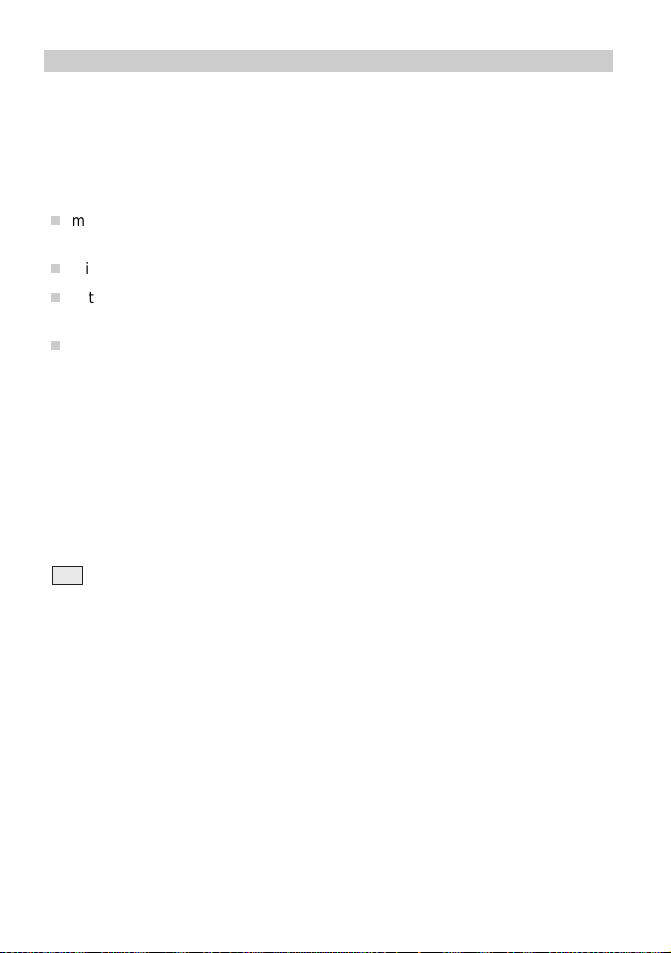
Messaging D11 / FC11
#
Nachricht aus der Anlagen-Nachrichtenliste Integral 55 aufrufen und lesen (siehe auch Hinweis auf Seite 85)
Den Systemdienst der Anlage entweder mit der
AVIGATIONSWIPPE
[Pfeil nach
N
oben] oder mit einem langen Druck auf die Taste [0] aufrufen, dann ...
mit der
N
AVIGATIONSWIPPE
[Pfeil nach oben/unten] die «Mail-Liste»
aufrufen, ...
mit der
N
mit der
AVIGATIONSWIPPE
N
AVIGATIONSWIPPE
[Mitte] die Mail-Liste öffnen, ...
[Pfeil nach oben/unten] einen Eintrag
auswählen, ...
den Eintrag bei Bedarf vollständig anzeigen lassen ... und lesen.
Anzeige längerer Nachrichten bei einem Aufruf der Nachricht über den
Systemdienst der Integral 55
(Nachricht aus der Anlagen-Nachrichtenliste des Mobility Servers
Integral 55)
Wenn die Nachricht aus mehr als 16 Zeichen besteht, wird sie bei einem Aufruf mit Hilfe des Systemdienstes des Mobility Servers nicht vollständig angezeigt. Sie erscheint zunächst abgekürzt in der 1. Textzeile. Sie können sich die
maximal 32 Zeichen lange Nachricht dennoch vollständig anzeigen lassen.
Taste [Raute] lange drücken. Anstelle der Datumsangabe erscheint in der
2. Textzeile der Rest der Nachricht.
Ist die empfangene Nachricht länger als 32 Zeichen, wird die Nachricht nach
dem 31. Zeichen abgeschnitten. Das 32. Zeichen ist ein Punkt, um zu kennzeichnen, dass ein Teil der Nachricht abgeschnitten wurde.
Handset-Nachrichtenliste
Die zuletzt eingetroffenen Nachrichten werden in der Message-Liste
«Msg.-Eingang» des Handsets gespeichert. Wir empfehlen Ihnen, den
Menü-Zugriff auf die Handset-Nachrichtenliste aus dem Gundzustand (Ruheanzeige) des Handsets:
92
Page 99
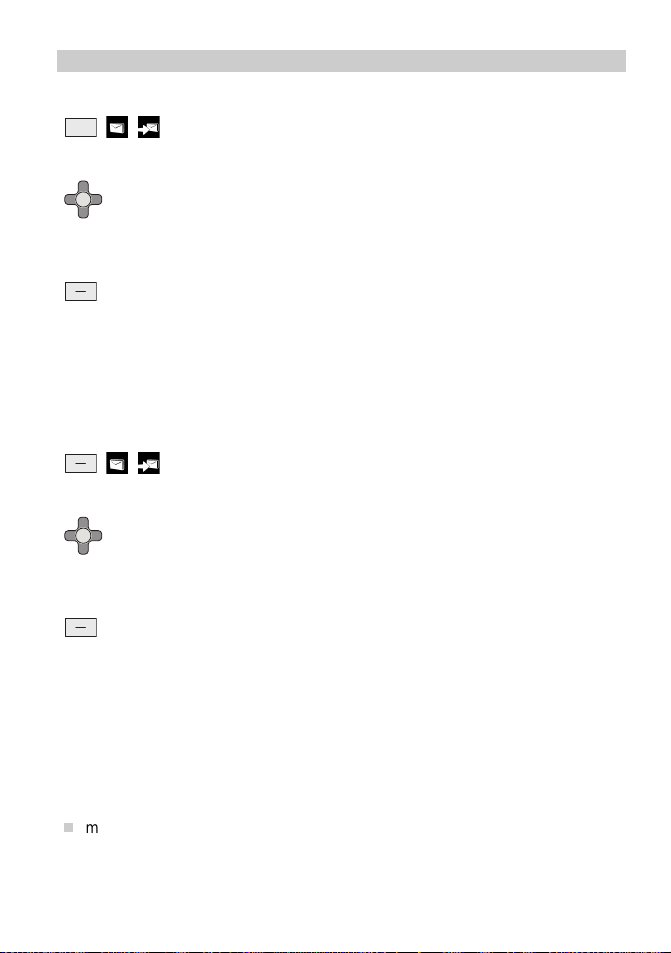
D11 / FC11 Messaging
#
ñ
ï ð
ò
Ê
ñ
ï ð
ò
Ê
Menü > Message-Listen > Message-Eingang aufrufen, dann ...
[Pfeil nach oben/unten]
Mit dem oberen oder unteren Pfeil der
AVIGATIONSWIPPE
durch die vorhande-
N
nen Messages blättern und einen Eintrag auswählen.
O
PTIONEN
]
[
S
OFTKEY RECHTS
[Optionen] drücken, den Eintrag «Anzeigen» markieren und
mit [OK] bestätigen. Die Nachricht erscheint auf dem Display.
Nachricht endgültig löschen
Nachricht aus der Nachrichtenliste des Handsets löschen
Menü > Message-Listen > Message-Eingang aufrufen, dann ...
[Pfeil nach oben/unten]
N
Mit dem oberen oder unteren Pfeil der
AVIGATIONSWIPPE
nen Messages blättern und einen Eintrag auswählen.
O
PTIONEN
]
[
S
OFTKEY RECHTS
[Optionen] drücken, den Eintrag «Löschen» oder «Alle löschen» markieren, mit [OK] bestätigen und die Sicherheitsabfrage mit [Ja] beantworten. Die Nachricht wird gelöscht.
durch die vorhande-
Nachricht aus der Anlagen-Nachrichtenliste des Mobility Servers
Integral 55 löschen
Den Systemdienst der Anlage entweder mit der
N
AVIGATIONSWIPPE
oben] oder mit einem langen Druck auf die Taste [0] aufrufen, dann ...
mit der
N
AVIGATIONSWIPPE
[Pfeil nach oben/unten] die «Mail-Liste»
aufrufen, ...
[Pfeil nach
93
Page 100

Messaging D11 / FC11
mit der
N
mit der
AVIGATIONSWIPPE
N
AVIGATIONSWIPPE
[OK] die Mail-Liste öffnen, ...
[Pfeil nach oben/unten] einen Eintrag
auswählen, ...
mit Taste [0] den Eintrag löschen.
Anruflisten
Wenn Ihr Handset an einer Telefonanlage DECT-over-IP, System f.airnet, betrieben wird, blättern Sie weiter zu den „Handset-Anruflisten” auf Seite 95.
Anlagen-Anrufliste der Integral 55
Die letzten 10 nicht angenommenen Anrufe werden in einer Anlagen-Anrufliste
gespeichert. Der Text «LIST» im Grundzustand (Ruheanzeige) weist auf mindestens einen noch nicht zur Kenntnis genommenen Anruf hin. Wurden alle
Anrufe in der Liste zur Kenntnis genommen, entfällt der Text «LIST». Die letzten 10 Anrufe bleiben in der Anrufliste gespeichert, wenn sie nicht manuell gelöscht werden.
Anruf aus der Anlagen-Anrufliste des Mobility Servers Integral 55 aufrufen / ansehen / zurückrufen / löschen (siehe auch Hinweis auf Seite 86)
Den Systemdienst der Anlage entweder mit der
N
AVIGATIONSWIPPE
[Pfeil nach
oben] oder mit einem langen Druck auf die Taste [0] aufrufen, dann ...
mit der
N
AVIGATIONSWIPPE
[Pfeil nach oben/unten] die «Anruf-Liste»
aufrufen, ...
mit der
N
mit der
AVIGATIONSWIPPE
N
AVIGATIONSWIPPE
[OK] (Mitte) die Anruf-Liste öffnen, ...
[Pfeil nach oben/unten] einen Eintrag
auswählen, ...
bei Bedarf mit der Taste [Abheben] einen Rückruf einleiten, oder ...
mit Taste [0] den Eintrag löschen.
94
